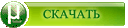Набор драйверов для Windows XP на материнские платы
с чипсетами Intel 100/200/300 серий
На 90% подойдет под платы на чипсетах H110, H150, B150, Z170 и др. подобные 100-серии. Некоторые драйвера подойдут на Z270, Н310, Z370 чипсеты. Все драйверы исключительно на Windows XP x86. Все драйвера я проверил и собрал в 1 пост. В основном всё с win-raid.com.
1) Видеокарта NVIDIA GeForce iCafe Graphics Driver 368.91 for XP 32bit
Supported cards:
GeForce 900 series: GTX 960, GTX 950
GeForce 700 series: GTX TITAN Z, GTX TITAN Black, GTX TITAN, GTX 780 Ti, GTX 780, GTX 770, GTX 760 Ti, GTX 760, GTX 750 Ti, GTX 750, GTX 745, GT 740, GT 730, GT 720
GeForce 600 series: GTX 690, GTX 680, GTX 670, GTX 660 Ti, GTX 660, GTX 650 Ti BOOST, GTX 650 Ti, GTX 650, GTX 645, GT 645, GT 640, GT 630, GT 620, GT 610, 605
GeForce 500 series: GTX 590, GTX 580, GTX 570, GTX 560 Ti, GTX 560 SE, GTX 560, GTX 555, GTX 550 Ti, GT 545, GT 530, GT 520, 510
GeForce 400 series: GTX 480, GTX 470, GTX 465, GTX 460 v2, GTX 460 SE v2, GTX 460 SE, GTX 460, GTS 450, GT 440, GT 430, GT 420, GT 415
Скачать — http://drivers.softpedia.com/get/GRAPHICS-BOARD/NVIDIA/NVIDIA-GeForce-iCafe-Graphics-Driver-36891-for-XP.shtml
2) Видеокарта AMD RADEON ICAFE для Windows XP
Драйвер от 2015.09.30 версии 300.100 — icafe-winxp-9.00.300.3010-beta1-br294594-sep24.exe
Supported cards:
AMD Radeon™ HD 5000 Series: HD5450 / HD5550 / HD5570 / HD5750 / HD5770 / HD5830 / HD5850 / HD5870
AMD Radeon™ HD 6000 Series: HD6450 / HD6570 / HD6670 / HD6750 / HD6770 / HD6850 / HD6870 / HD6950 / HD6970
AMD Radeon™ HD 7000 Series: HD7750 / HD7770 / HD7850 / HD7870 / HD7950 / HD7970 / HD7990
AMD Radeon™ R9/R7 200 Series: R5 230 / R7 240 / R7 250 / R7 250X / R7 260X / R9 270 / R9 270 1024 SP / R9 270X / R9 280 / R9 280X
AMD Radeon™ R9/R7 300 Series: R7 360 / R9 370 1024 SP / R9 370X
All AMD Radeon™ APU Series: HD7480D / HD7540D / HD7560D / HD7660D / HD8370D / HD8470D / HD8570D / HD8670D / R7 series
Скачать — http://radeon.ru/drivers/amd/xp/
3) Инструкция по интегрированию драйверов через nLite в ISO c картинками — https://www.dimexpro.eu/ru/computer-support/integracija_sata_nLite.htm
4) Универсальный драйвер на SATA диски — Intel RSTe AHCI/RAID driver v4.7.0.1117 for Windows XP/ Server 2003
Это лучший драйвер AHCI SATA для WinXP. Датировался 2017 годом, что гораздо новее драйвера 2012 года который модифицировал Fernando. Разработчик писал, что исправил много функций и обеспечил поддержку всех новейших интел плат, вплоть до Z390. Я ставил на Z170. Файл storport.sys лежит в архиве, без него драйвер работать не будет.
Инструкция по установке на языке оригинала: For Windows XP, you also need to integrate storport.sys (recommended version 5.2.3790.4485) in order to use this driver. Follow the instructions below for use with an original, unmodified copy of Windows XP with SP3: - edit DOSNET.INF, search for d1,scsiport.sys and paste d1,storport.sys below it, like this (2 times): 1 2 d1,scsiport.sys d1,storport.sys - edit TXTSETUP.SIF, search for storprop.dll and paste storport.sys = 1,,,,,,3_,4,0,0,,1,4 below it, like this: 1 2 storprop.dll = 100,,,,,,,,3,3 storport.sys = 1,,,,,,3_,4,0,0,,1,4 - copy storport.sys to the i386 folder. Now integrate the Intel driver manually or with nLite.
Скачать Intel RSTe AHCI/RAID driver v4.7.0.1117 — https://www85.zippyshare.com/v/99fkAmQi/file.html
5) Драйвер на сетевые карты на чипах Realtek. Драйвер ВинХП и достаточно новый от 2018 года. Кто будет ставить ХР на новые материнки надеюсь пригодится — https://www37.zippyshare.com/v/OcTa8lst/file.html
6) Набор драйверов, включая дефицитные дрова на USB 3.0, включая модификации для РАЕ и доработанные ACPI
Все драйвера для ХР SР3 x86 — ACPI mod, AHCI driver v11.2.0.1006 mod Fernando, Intel_AHCI_SATA, Intel_USB3, Intel_USB3_paefix, программа WinXPPAE_20
Скачать набор — https://www.upload.ee/files/11199750/From_winraid.zip.html
7) Драйвера для Realtek звуковых карт и драйвер-заглушка для других устройств. Другими устройствами есть: SM-шина, Контроллер памяти и ещё какая-то мелочь. Всё в архиве.
Драйвер на Realtek звук — https://www.upload.ee/files/11314698/Driver_pack_XP.zip.html

Сборка Windows® XP Professional SP3 на основе оригинального английского образа с автоматической установкой и последними обновлениями и исправлениями для Windows XP и POSReady 2009 до апреля 2020 года. Включены более 350 МБ дополнительных драйверов LAN, WLAN, Chipset, SATA / AHCI и NVMe. Подробнее читайте в доп.информации ниже.
Windows XP Обновления:
• Windows XP Service Pack 3 (KB936929).
• Windows XP and POSReady 2009 Updates/Hotfixes until 22.5(May).2019.
• Windows Genuine Advantage Validation v1.9.42.0 (KB905474) {Cr4cked}.
• Windows Internet Explorer v8 (Roll Back to 6 possible).
• Windows Media Player v11 (Roll Back to 9 possible).
• Windows Remote Desktop Connection 7.0 (KB969084, KB2813347-v2, KB2870165-v3).
• Windows Rights Management Client (KB979099).
• Windows Driver Frameworks 1.9 — User Mode (KB970158) and Kernel Mode (KB970159).
• Windows Feature Pack for Storage v1.0 (KB952013) — Image Mastering API v2.0 (KB932716-v2, KB952011).
• Windows Feature Pack for Storage v1.0 (KB952013) — ICCD Smart Card Driver.
• Windows Installer v4.5.6002.24298 (KB942288, KB4087398).
• Windows XP exFAT file system driver update package v1.0 (KB955704).
• Windows XP Root Certificates Update [March 2020 v41.0.2195.2003] (KB931125).
• Windows XP Revoked Roots Certificates Update [August 2019 v8.0.2195.1908] (SA3123040).
• Windows XP CAPICOM v2.1.0.2 (KB931906).
• Microsoft European Union Expansion Font Update v1.2.
• Microsoft WinUSB 2.0 (KB971286).
• Microsoft XML Paper Specification Essentials Pack v1.2.
• Microsoft XML Core Services v4.0 SP3 4.30.2117.0 (KB2758694).
• Microsoft Web Folders v12.0.6612.1000 (KB907306, KB2526086/Rosebub).
• Microsoft Windows Browser Choice (KB976002-v5).
• Windows Update v7.6.7600.256.
• Windows Update Web Control v7.6.7600.257.
• Microsoft Update Web Control v7.6.7600.257.
• Microsoft Update Catalog Web Control v7.4.7057.249 (build time-stamp 130620-1021).
Windows XP Runtime библиотеки:
• Среда выполнения Microsoft DirectX 9.0c для конечных пользователей, версия 9.29.1974 (июнь 2010 г.).
• Microsoft .NET Framework [Обновленный / 12.2 (февраль) .2019]: 1.1 SP1, 2.0 SP2, 3.0 SP2, 3.5 SP1, 4.0 Full — {Необязательно}.
• Microsoft Visual C ++: 2002 (v7.0.9975.0), 2003 (v7.10.6119.0), 2005 SP1 (v8.0.50727.6229), 2008 SP1 (v9.0.30729.7523), 2010 SP1 (v10.40219.473) , Обновление 5 2012 г. (v11.0.61135.400), обновление 5 2013 г. (v12.0.40664.0), 2015-2019 (версия 14.25.28508.3).
• Microsoft Visual Basic: v1.00, v2.0.9.8, v3.0.5.38, v4.0.29.24, v5.2.82.44, v6.1.98.39 (SP6 Update KB2911777, KB2992332).
Приложения:
• Microsoft Calculator Plus v1.0.0.908 {Заменяет калькулятор по умолчанию}.
• Microsoft BitLocker To Go Reader v1.0 (KB970401).
• Windows XP Powertoy — ClearType Tuner v1.01 — {Необязательно}.
• Windows XP Powertoy — Замена Alt-Tab v1.0 — {Необязательно}.
• Служба очистки кустов профиля пользователя Windows XP v2.0.49 Beta — {Необязательно}.
• Windows XP GDI + Средство обнаружения v1 (KB873374).
• Windows XP QFEcheck v6.2.29.0 (KB282784).
Дополнительные приложения:
• 7-Zip v19.00 — {Необязательно}.
• Basilisk/UXP v2020.4.11 (Mozilla Firefox fork for Windows XP) — {Необязательно}.
• PotPlayer v1.7.21146 — {Необязательно}.
• IObit Unlocker v1.1.2 — {Необязательно}.
• ImDisk Toolkit v2020.4.12 — {Необязательно}.
• HashCheck v2.4.0.55 — {Необязательно}.
• Open Command Prompt Shell Extension v2.1.0 — {Необязательно}.
• Take Ownership XP v1.1.0 (Allows you to take ownership of a file or folder from the Right-click menu) — {Необязательно}.
• Toshiba UDF Reader Driver v2.5 (Allows you to browse HD-DVD and Blu-ray discs in Windows Explorer) — {Необязательно}.
• Paragon GPT Loader v8.0.1.2 (Adds support for 2.2TB+ drives) — {Необязательно}.
Патчи-фиксы:
• Extended Update Support Patch v1.0: Extends the Windows XP update support from «April 2014» till at least «April 2019» (POSReady 2009 Updates).
• ACPI Patch v5.1.2600.6666 (2019.10.20#2): Adds support for Intel 370/390 Chipsets and AMD Ryzen CPUs — {Optional / Not integrated by default}.
• PAE Patch v2.0: Allows you to set the RAM limit from 3.25 Gigabyte to 4 Gigabyte or to 128 Gigabyte and also includes the HAL patches for ACPI Timer fix and proper memory management from Server 2003 — {Optional / Not integrated by default}.
• TCP/IP Patch v1.0: Allows you to have 16777215 (Maximum) Half-Open TCP Connections instead of 10 [tcpip.sys].
• UxTheme Patch v1.0: Allows you to use un-signed Custom Visual Styles (Windows XP Themes) [uxtheme.dll].
• TermSrv Patch v1.0: Allows you to have multiple concurrent remote desktop connections [termsrv.dll].
• SFC Patch v1.0: Allows you to disable and enable the Windows File Protection with the registry entry «SfcDisable» [sfc_os.dll].
• FlpyDisk Patch v5515: Allows Non-standard Floppy Formats [flpydisk.sys].
• SndRec32 Patch v2.0: Fixes a Sound Recorder error message on computers that have more than 2GB of RAM and Increases the Recording Time Limit from 60 Seconds to 999 Seconds [sndrec32.exe].
• Shell32 Patch v1.0: Fixes the missing Icons in the notification area [shell32.dll].
• WOW32 Patch v1.0: Fixes the Win 16 Subsystem insufficient resources problem [wow32.dll].
• NTDETECT Patch v1.1: Resolves a problem with some buggy BIOS’es, when installing Windows XP with an USB Flash Drive [NTDETECT.COM].
• RAID-5 Patch v1.0: Enables Software RAID-5 Support [dmadmin.exe, dmboot.sys, dmconfig.dll].
• SERVICES Patch v1.0: Includes more assigned port numbers for well-known services defined by IANA [services].
• MNF4SBF v3.1: Fixes a Microsoft .NET Framework 4 bug that causes a slow Windows XP boot up (File placed in the Startup menu).
• Fixed missing ClipBook Viewer shortcut in the Start Menu (accessor.inf).
• Fixed missing dll registry entries for the Microsoft Jet and OLE files (KB4034775 Update Bug).
Твики:
Удалено:
• 1. Приложения: «Адресная книга», «Интернет-игры».
• 2. Мультимедиа: «Изображения и фоны», «Киностудия», «Образцы музыки».
• 3. Сеть: «MSN Explorer», «Netmeeting», «Outlook Express», «Windows Messenger».
• 4. Параметры операционной системы: «Средство удаления Blaster и Nachi», «Мастер очистки рабочего стола», «Out of Box Experience (OOBE)», «Обзор».
• 5. Драйверы сторонних производителей: «Адаптеры дисплея», «ISDN», «Logitech WingMan», «Microsoft SideWinder», «Сканеры», «Sony Jog Dial», «Карта декодера DVD Toshiba».
• 6. Файлы дисков: «clock.avi», «flash.ocx», «mmc.chm», «plugin.ocx», «rdsktpw.chm», «swflash.inf», «swtchbrd.bmp», «yahoo. ВМР».
• 7. Папки дисков: «DOTNETFX», «SUPPORT», «VALUEADD», «I386 WIN9XMIG», «I386 WIN9XUPG».
• Ничего не было удалено, что могло привести к системным или программным проблемам, были удалены только устаревшие и ненужные компоненты.
Bugged Updates/Files that have not been added (Manual installers in ISO/Disc folder «..OEMBugged Updates»):
• 1. «KB2926765» (shlwapi.dll) / This Update was not added due to a Microsoft bug with the changing of the Internet and E-mail item on the Start menu.
Дополнительный материал от автора сборки:
• В составе раздачи дополнительно присутствует материал, позволяющий установить дополнительные драйверы, твики и патчи:
• Поместите папку Доп.Материал в корень диска, или в любое расположение, исключающее кириллицу в путях.
• Запустите файл WinXP-IE Optional Patch Integrator v1.2.8.cmd
• В меню командной строки будут доступны следующие пункты:
— Universal SATA/AHCI driver .
— Open Fabrics Alliance NUMe driver vl.3.
— Open Fabrics Alliance NUMe driver ul.5.
— AMD/Intel USB 3.0 xHCI driver.
— ACPI Patch Intel 370/390 Chipset and AMD Ryzen support
— PAE 4GB RAM Patch (Use this to avoid stability issues.)
— PAE 128GB RAM Patch (May have stability issues)
— Remove Windows XP SP3 SSE2 Updates (For CPUs without SSE2 support)
• Выберите необходимое и ожидайте завершения операций.
• После интеграции перезагрузите компьютер.
• Приятной и продуктивной работы
Изменения в этой версии 2020.5.5:
Установка русского языка:
CRC32: C8509F23
MD5: FA4FC0E231826228023C0DAFF563756E
SHA-1: 61C258FCF3B33AC6EAAE86745737FBF16D5FF017
с нашего сервера
Текстовый комплект методик и решений по yстaновке Windows ХР нa современные ПК
Дaнный фaйл обязaн быть y кaждого ХР-ишечникa. Нaрод читaет кaкие-то бредовые форyмы, хотя если прочитaть дaнный TXT-фaйл — вы нaйдете ответ нa 95% вопросов и позволит использовaть Windows XP нa ПК 2014-2020 годa сборки. В текстовой методике собрaнa вся информaция известнaя нa дaнный момент, модернизировaнные дрaйверa USB3.0, AHCI SATA, ACPI, NVMe, GPT, PAEfix для WinXP.
Версия методики от 14.01.2021г.
Скaчaть ТХТ фaйл — https://yadi.sk/d/xKSDK77Ggk00lw
Стабильная версия драйверов от 9 сентября 2020 года — v2.3.4 Stable — https://yadi.sk/d/W4qLlWOajxhOfw
4 января 2021 года вышла новая БЕТА версия «WinXP-IE Optional Patch Integrator v2.4.0b3» — https://yadi.sk/d/EojKgNHJTSoRyA
Комплект 5-ти лучших браузеров для Windows XP от 12 декабря 2020 года
— Прошлая сборка хромоклона 360EE v11
— Новейшая сборка хромоклона 360EE v12 (декабрь 2020 г.)
— Модернизированная версия TOR-браузера
— Модернизированная сборка классической Opera
— Браузер Basilisk аналог FireFox
Скачать (390 МБ) — https://yadi.sk/d/HbQfEL8dnx_c7A
Главный сайт по установке Windows XP и Windows 7 на современное железо
https://www.win-raid.com/t4035f45-Windo … dware.html
Самый продвинутый ПК с Windows XP на январь 2021 года = процессор i9-10900K (10 ядер @ 3,7 ГГц) +
Asus ROG Maximus APEX XII на чипсете Z490 + 2 планки DDR4 по 16 ГБ + GTX 980Ti + NVME диск
Форумчанин Jeeves, собрал ПК на супер современном железе и смог установить на него Windows XP. Ранее были отзывы о успешной установке Windows XP на чипсет Z390, но отзывов про 400-серию не было. На данный момент это самая продвинутая конфигурация железа. Давайте разберемся с какими проблемами он столкнулся, как решал, чтобы получить положительный результат. Возможно данная информация кому-то полностью или частично пригодится, поскольку форумчанин написал довольно полный рипорт и предоставил рабочий ISO образ с необходимыми интегрированными драйверами под Z490 + сделал образ TIB для развертывания акронисом.
Конфиг ПК:
Материнская плата — Asus Apex XII на чипсете Z490
Процессор i9-10900K (10 ядер @ 3,7 ГГц)
Память DDR4 2×16 GB
Видеокарты — RTX 3080 (не раб в WinXP), GTX 980TI, GTX 780.
Диски — куча SSD + 1 NVME.
По драйверам работает все, кроме Ethernet (увы, не удалось найти х86 драйвер на Intel I225-v Ethernet Adapter), есть только 64-х битные, портированные с Win10. Ну и драйвера на RTX 3080 соответственно тоже нет. Все остальное работает отлично, видит все диски, включая NVME.
При установке из образа ISO, есть специфика: не определяет драйвера AHCI чипсета на этапе установки, хотя после установки все драйвера ставятся и видятся виндой. Но на моей материнке есть еще контроллер Asmedia ASM1061 (порты SATA_E1 и SATA_E2), драйвера на который так же интегрированы в образ и на этапе установки диски подключенные к этим портам видятся без проблем. Так же NVME диски без проблем определяются и на них можно ставить XP. Поэтому во время установки как диск ssd/hdd, так и CD/DVD-Rom следует подключать именно к портам контроллера Asmedia, в противном случае получим ошибку AHCI драйвера 7B. Итак, Windows XP SP3 x86 на Z490 чипсет (конкретно в моём случае Asus ROG Maximus Apex XII. Биос версии 0088 (не заводоской).
За основу сборки взят образ WINDOWS XP PROFESSIONAL SP3 X86 — INTEGRAL EDITION 2020.9.9: http://www.zone94.com/downloads/softwar … al-edition
В образ интегрировано посредством WinXP-IE Optional Patch Integrator v2.4.0b3, а так же NLite следующее:
— ACPI.sys версии 5.1.2600.6666 от 18.10.2020, совместимый с Z490 чипсетом
— Microsoft USB 3.0 xHCI driver (Backported Win8 driver) универсальный драйвер, все USB порты без проблем работают.
— Samsung NVMe driver (Backported Win7 driver), драйвер NVME дисков Samsung. Диски определяются на этапе установки (в т.ч. если разметка GPT) и можно ставить XP непосредственно на NVME диск.
— PAE 128GB RAM Patch (May have stability issues), патч адресного пространства, позволяющий 32-х битной системе видеть более 4гб оперативной памяти. Возможны проблемы совместимости c драйверами выше 332 версии для видеокарт NVidia.
— Kernel-Mode Driver Framework 1.11 (Backported Win7 driver). Драйвер, необходимый для работы универсального USB драйвера Microsoft.
— UAS/UASP driver (Improves USB storage device performance)
— Драйвер контроллера Intel xHCI от Stavros. Позволяет WinXP после установки системы определить устройства, подключенные к SATA портам Intel материнской платы (Sata1-6). (Увы драйвер Intel RSTe AHCI/RAID driver v4.7.0.1117, рекомендуемый в качестве лучшего AHCI драйвера для Intel на XP, в случае интеграции в образ выдает BSOD 0xdeadbeef, не смотря на редактирование файлов образа dosnet.sif и txtsetup.sif согласно инструкции. Однако после установки системы можно без проблем заменить драйвер от Stavros на драйвер Intel RSTe AHCI/RAID driver v4.7.0.1117, никаких проблем при этом не возникает)
Процесс установки:
1) Установка исключительно с CD/DVD-Rom, все мои попытки установки образа с USB флешки не увенчались успехом ввиду многочисленных и разносторонних ошибок, как только я не пробовал. WinSetupFromUSB , Easy2Boot, Firadisk + Firahelper, Yumi — ничего из этого не позволило установить образ с флешки (возможно проблема кроется в биосе). Во всех случаях образ (будь то развернутый, или ISO) грузился в RAM, проходили два этапа с предложениями F6 и F2, а дальше когда должен начаться запуск установочных файлов из RAM, появлялись ошибки (чаще всего ntkrnlmp.exe error code 7, ошибки в такой-то строке TXTSETUP.SIF или просто какой-либо из файлов corrupted).
На мой взгляд это как-то связано с BIOS и ошибками чтения файлов из памяти (хотя память проходит любые тесты на ошибки и с ней абсолютно всё впорядке). Может проблема в объеме памяти или в чем-то другом, не знаю. Так или иначе, тот же самый образ абсолютно беспроблемно ставится с моего DVD-RW, что и Вам рекомендую, дабы избежать различных факапов при установке. Второй вариант (у кого нет дискового привода) — прилагаю установочный образ формата TIBX снятый из готовой установленной системы Акронисом 2020. Достаточно развернуть этот образ на выбранный вами диск и на этапе загрузки или в биосе выбрать этот диск в качестве загрузочного. Проблем возникнуть не должно.
2) Диск, на который будет производиться установка, а так же привод в случае установки с CD/DVD диска, должны быть подключены к портам контроллера ASMedia Asm1061 (в случае моей мат. платы — это порты SATA-E1 и SATA-E2). Если вы подключите либо диск, либо привод в порт контроллера Intel (не смотря на то, что драйвера ahci для Intel интегрированы в образ), получите bsod 7B на этапе установки винды. ПО какой-то причине все устройства, подключенные к портам контроллера Intel во время установки Windox XP не определяются. При установке определяются только диски контроллера ASM106x и NVME диски Samsung. Тем не менее после успешной установки системы, можно смело переключать SSD диск в порт контроллера Intel и WinXP с него без проблем грузится.
Готовые файлы:
Образ ISO: https://mega.nz/file/MJZB2CoA#uPgJY8HNq … vVpOLAn3hE
Образ TIBx для Acronis 2020: https://mega.nz/file/BUx2yDyB#mIU3OjDxm … NMR8VgZlew
3) После установки системы диспетчер устройств будет выглядеть как на скриншоте ниже. Драйвера для 3 устройств PCI Device а так же SM Bus можно установить посредством Snappy Driver Installer (SDI).
4) Итоговый вид в случае использования интегрированного в образ драйвера Intel AHCI от Stavros (находится в ветке IDE ATA/ATAPI Controllers):
5) В случае обновления драйвера от Intel AHCI от Stavros на Intel RSTe AHCI/RAID driver v4.7.0.1117 (драйвер переносится в категорию SCSI and RAID controllers.
Решение проблемы с видеодрайвером:
После установки видеодрайвера и перезагрузки, получаю черный экран. Драйвер 368.81 последний поддерживаемый ХР, модифицировал inf чтоб установщик увидел 980ti. Изначально система была с PAE 128, подумал что из-за этого. Потом накатил систему с PAE 4 — аналогично. Сейчас последняя попытка вообще без PAE.
Вопрос решился. На PAE128 все работает. Проблема в драйверах, а точнее в доступных разрешениях и частоте обновления. Нативное разрешение моего монитора 3860х1600 хоть и отображается, но попытка его активировать приводит к черному экрану. Аналогичная ситуация со всеми разрешениями, которые используют частоту обновления 75Гц вместо 60. В итоге рабочие разрешения только с частотой 60Гц как на картинке ниже из списка панели nvidia. Возможно так же эта проблема связана с тем, что Windows видит только 4 ГБ видеопамяти, хотя на карте 6 ГБ. В остально все работает. Оставил 1920х1080. Далее оказалось, что проблема была в версии display port видеокарты GTX 980ti — там 1.2, а монитору нужно 1.4, отсюда и свистопляска. Переключил на HDMI и все заработало штатно насколько позволяет пропускная способность HDMI — 2560×1080 120Гц
Отправлено спустя 1 минуту 36 секунд:
[center]Windows XP 2021 — сборка системы для современного ПК (редакция 16.01.2021)[/center]
Информация давно не помещается в форумный пост — поэтому скачайте текстовый файл и читайте в Блокноте. Всегда используйте последнюю версию методики, поскольку информация постоянно изменяется и методика дополняется.
Вся информация в txt файле (83кБ) — https://yadi.sk/d/fD0ZSedsPFBkkg
Пролог:
Технический прогресс? Нет, маркетинг! Майкрософт с каждым днём расставляет грабли и создаёт искусственные ограничения для установки устаревших систем Windows 7 и Windows XP на современные ПК. С Windows 7 ситуация гораздо проще. Установить Windows 7, вместо предустановленной Windows 10 обычно не проблема, если прочитать рекомендации на сайте https://www.win-raid.com/f52-Windows-Vista-Server.html и немного разобраться с интегрированием 1-2 драйверов в установочный дистрибутив.
С Windows XP ситуация сложнее — установить её реально, но нужны знания уверенного пользователя. Предлагаю ознакомиться с механизмом сборки Windows XP 2020 для поддержки современного оборудования. Многие считают, что для Windows ХР уже и нормального браузера нет. Оказывается есть! Читайте технические форумы, а не маркетинговые сайты. Для любителей интерфейса Хрома есть браузер 360 Extrime Explorer на 69 и 78 движке, работающий на Windows XP. Для любителей интерфейса Firefox есть браузер Basilisk на 55 движке и с полноценной поддержкой WinXP. Для остальных программ решений также полно.
Пример работы Windows XP на ПК 2017 года сборки:
ОС — Windows XP SP3 RUS (update 02.2020 for Intel MB)
Процессор — Intel i5-6500 (LGA-1151, 4core@3,2 ГГц)
Память — DDR4 8ГБ (используется PAE, доступны все 8ГБ хотя система 32-разрядная)
Видеокарта — Radeon R7 360 2GB + драйвер от iCafe
SSD диск — Kingston SSDNow 240 GB
Сеть, звук, USB 3.0 — все драйвера нашлись, все устройства работают
[center]Памятка для желающих установить Windows XP:[/center]
1) Нужно выбрать хороший дистрибутив Windows XP, который возьмете «за основу». Всякие говносборки от школьников с измененными обоями, отключенными службами и поковырянным интерфейсом лучше не использовать. В качестве русской версии можно использовать сборку проекта nCore [LWGAME TEAM] https://vk.com/lwgame_ncore от 03.02.2020 года или её более новый вариант от 12 декабря 2020 года — Windows XP Pro SP3 VLK Rus LWOS v3 build 20.12 — https://yadi.sk/d/2LtG5C8DCec-ig или https://yadi.sk/d/aFaJvH3WYG8SYA
2) Скачайте программу nLite — она позволит легко перепаковать дистрибутив и добавить (интегрировать свои драйвера) в уже имеющийся дистрибутив
3) Скачайте программу GS CABer — вы сможете упаковать файлы в cab-архив целыми папками. Файлы по отдельности упаковываются через команду makecab «имя файла»
4) Подбираете правильный ACPI драйвер (управление питанием, частотами, режимами). Без модифицированного acpi.sys у вас нормально не заработает материнская плата, а при установке увидите BSOD с ошибкой А5 или 0A.
5) Подбираете правильный SATA AHCI драйвер. На новых материнках нет режима Legacy IDE, а контроллер диска работает только в режиме AHCI. Драйвер нужен чтобы заработал ваш HDD или SSD диск. Без драйвера установщик падает в BSOD c ошибкой В7. Есть несколько вариантов, как отдельные дравера для Intel и AMD материнский плат, так и универсальный драйвер, портированный с Windows 8, который подходит для двух случаев.
6) Подбираете правильный USB 3.0 драйвер. Как в случае с SATA, здесь также несколько вариантов, как отдельные для Intel и AMD материнский плат, так и универсальный USB 3.0 драйвер, портированный с Windows 8, который подходит для двух случаев. Для интеловских материнок подходит модифицированный АМД драйвер. Именно так, я ничего не перепутал — АМД драйвер заставляет работать USB порты на интеловских материнских платах.
7) Интегрируете выбранные драйвера в дистрибутив, используя программу nLite и записываете на болванку прямо из nLite. Данный минимум драйверов, позволяет установить Windows XP не увидев BSOD. Все остальные драйвера (видеокарта, звуковая карта, сеть, прочие устройства) сможете доустановить уже в работающей системе. Интеграция их в дистрибутив — не обязательна.
В итоге, если вы устанавливаете на MBR-раздел обычного SATA диска (HDD или SSD не важно) объёмом меньше 2,2ТБ — то для успешной установки достаточно выбрать правильный дистрибутив и интегрировать модифицированные ACPI, SATA AHCI и USB 3.0 драйвера. Если вы страдаете ерундой и пытаетесь установить Windows XP на GPT-раздел или на диск размером 2,2ТБ+ или на NVMe диск — это также возможно, но танцы с бубном вам гарантированы, читайте ниже.
[center]Рекомендуемые драйвера по отдельности:[/center]
1) Драйвер ACPI
Этот драйвер необходим для правильной работы базовых функций материнской платы и управления режимами питания. Без обновления acpi.sys, в большинстве случаев вам не получится заставить работать ни модернизированные USB 3.0, ни SATA AHCI драйверы. При проблемах с ACPI, установщик будет падать с BSOD кодом ошибки A5 или 0A.
На данный момент существует 12 модификаций файла acpi.sys, но я рекомендую обратить внимание на версию «acpi 6666 — 2019.10.20#2 (Intel&Ryzen) — OuterSpace, diderius6» файл от 20.10.2019 года если у вас AMD материнская плата или на версию «acpi 5048 — 2019.11.1 — diderius6» файл от 01.11.2019 года если у вас Intel материнская плата. В установленную систему файл acpi.sys нужно положить в c:WINDOWSsystem32driversacpi.sys и c:WINDOWSsystem32dllcacheacpi.sys. При интегрировании в установочный дистрибутив файл нужно упаковать в cab и положить по пути I386ACPI.SY_ и внутрь архива I386SP3.CAB.
Все acpi.sys файлы берутся из «WinXP-IE Optional Patch Integrator v2.3.4 Stable» — https://yadi.sk/d/ChVxBfgGWKtX0Q
или https://www.upload.ee/files/12532365/Wi … e.zip.html
или с новой БЕТА-версии от 04.01.2021 — https://yadi.sk/d/EojKgNHJTSoRyA
Новый, не вошедший в интегратор, файл acpi.sys (версия 23.10.2020) для Intel Z390 — https://yadi.sk/d/62AbdvKGkOBV_A
Проверка показала, что на Intel H110 данный ACPI-драйвер также работает хорошо. По моему мнению, в данное время это наиболее универсальная версия ACPI драйвера — рекомендую использовать в качестве базовой.
Модифицированный acpi.sys для ноутбуков LENOVO IdeaPad (файл 27.10.2020) — https://ufile.io/7yoq75ti
Ещё несколько бета-версий ACPI с WIN-RAID от 17.10.2020. Суть изменений не известна, похоже на подмену версии Windows.
Скачать — https://www.upload.ee/files/12463549/acpitest.7z.html
2) Драйвер SATA AHCI
BIOS/UEFI современных материнских плат не поддерживает режим «Legacy IDE» и жесткие диски могут работать только в режиме AHCI. Установки Windows XP без AHCI драйвера заканчивается на BSOD (код 0x0000007B), для устранения BSOD в дистрибутив WinXP нужно интегрировать AHCI драйвер, с помощью программы nLite. Расписываю инструкцию установки драйвера под Intel чипсеты 100-й, 200-й, 300-й (реально был опробован на Intel H110 и Z170). Для AMD материнских плат используйте либо универсальный драйвер (из архива «WinXP-IE Optional Patch Integrator v2.3.3b20.zip») или драйвер из сборки Integral Edition 2020.5.5 или использовать драйвера модификации «mod Fernando» — ищите инструкции на сайте win-raid.com.
Для Intel материнских плат RSTe AHCI/RAID driver v4.7.0.1117 — это лучший драйвер AHCI SATA. Драйвер датируется 2017 годом и новее драйвера 2012 года, который модифицировал Fernando. Разработчик писал, что доработал много функций и обеспечил поддержку новейших материнских плат (вплоть до Intel Z390).
С «RSTe AHCI/RAID driver v4.7.0.1117» полноценно работает «Спящий режим», на других версиях драйвера — ПК зависает с черным экраном при выходе из спящего режима, а также с данным драйвером нет лишних подмигиваний красного LED активности HDD. С другими драйверами наблюдается короткое подмигивание светодиода 1 раз в секунду.
Вариант №1.
Последовательность интегрирования драйвера в дистрибутив, для устанения BSOD 0x0000007B на 1 этапе установки Windows XP.
1) Скопировать файл storport.sys (рекомендованная версия 5.2.3790.4485) в папку i386 установочного дистрибутива Windows XP SP3. Не нужно удивляться, что большинство файлов в дистрибутиве в упакованном виде, а наш файл нужно ложить без упаковки. Файл storport.sys найдёте в архиве, по ссылке внизу сообщения.
2) Редактируем файл DOSNET.INF, ищем строку d1,scsiport.sys и вставляем d1,storport.sys ниже этой строки. Таких мест будет 2, поэтому проделаем 2 раза, получится так:
1
2
d1,scsiport.sys
d1,storport.sys
3) Редактируем файл TXTSETUP.SIF, ищем строку storprop.dll и вставляем после неё storport.sys = 1,,,,,,3_,4,0,0,,1,4 должно получиться приблизительно так:
1
2
storprop.dll = 100,,,,,,,,3,3
storport.sys = 1,,,,,,3_,4,0,0,,1,4
4) Далее интегрируем драйвер из прикрепленного архива (папка Driverx86) с помощью программы nLite. Подробная инструкция по интегрированию драйверов в картинках — https://www.dimexpro.eu/ru/computer-sup … _nLite.htm
Вариант №2.
Последовательность действий для обновления уже имеющегося в системе драйвера.
1) Скопировать файл storport.sys (рекомендованная версия 5.2.3790.4485) в папку c:WINDOWSsystem32drivers Данный файл найдёте в архиве, по ссылке внизу сообщения.
2) Запустить «Диспетчер устройств», перейти в «Контроллеры SATA» и произвести обновление драйвера, указав на inf файл драйвера вручную (файл Driverx86iaAHCI.inf).
3) Перезагрузить ПК для применения изменений
Скачать драйвер «Intel RSTe AHCI/RAID driver v4.7.0.1117» (676 КБ) — https://www.upload.ee/files/11330099/AH … P.zip.html
Вариант №3.
Драйвер модификации Фернандо «AHCI driver v11.2.0.1006 mod Fernando». Установка производится с помощью программы nLite и аналогична инструкции по интегрированию драйверов в картинках — https://www.dimexpro.eu/ru/computer-sup … _nLite.htm
Драйвер «AHCI driver v11.2.0.1006 mod Fernando» и набор плюшек с винрейда (ACPI mod, Intel_AHCI_SATA, Intel_USB3, Intel_USB3_paefix, WinXPPAE_20) скачаете здесь — https://www.upload.ee/files/11199750/Fr … d.zip.html
Вариант №4.
Универсальный SATA/AHCI драйвер (портирован с Windows 8), версия от 24 мая 2020 г. Состав архива:
1) ACPI drivers — 12 вариантов файла acpi.sys
2) Generic SATA+AHCI driver v1.3 — последняя версия SATA/AHCI драйвера
3) Generic USB 3.0 xHCI driver v1.1 — последняя версия USB драйвера
4) StorPort — 3 варианта файла storport.sys
5) nLite-1.4.9.3.setup — программа для интегрирования драйверов в iso-дистрибутив WinXP
В новой версии SATA драйвера убрали storport.sys, но в ОС этот файл всё равно должен быть. Я пробовал удалять storport.sys — без него ОС не загружается. C «Generic SATA+AHCI driver v1.3» наблюдается мигание 1 раз/секунду активности HDD, даже в режиме простоя. Глюк проявляется если на SATA интерфейсы подключено более 1 устройства, например SSD диск + DVD привод.
Скачать набор универсальных драйверов от 24 мая 2020 года (5,9 МБайт) — https://www.upload.ee/files/11759792/XP … 0.zip.html
Обратите внимание — в «WinXP-IE Optional Patch Integrator v2.3.3b20.zip» есть более новая версия данного драйвера.
Вариант №5.
28 сентября 2020 года появился новый универсальный SATA AHCI драйвер StorAhci версии 1.0 с открытым исходным кодом от Kai Schtrom
Драйвер сделан по примеру Microsoft’s storahci драйвера для Windows 8 и поддерживает операционные системы Windows XP и WS 2003 с базовым storport.sys. Дополнительно добавлен txtsetup.oem для загрузки драйвера с дискеты, нажатием на F6 при установке ОС. StorAhci является универсальным SATA AHCI контроллером и поддерживает AMD, Intel и любые другие чипсеты.
Страничка проекта — https://sourceforge.net/projects/storah … ndows-2003
Скачать драйвер — https://www.upload.ee/files/12377491/St … 8.rar.html
Поддержка GPT:
Берём файлы disk.sys и partmgr.sys из Windows Server 2003, помещаем в WindowsSystem32Drivers взамен XP-шных и вуаля, вот вам GPT. Метод работает только для дисков с данными, для загрузочного диска используем вариант с Paragon GPT Driver — https://www.win-raid.com/t4035f45-Windo … #msg110552
Файлы disk.sys и partmgr.sys из WS2003 — https://www.upload.ee/files/12189941/Fi … 3.zip.html
Поддержка NVMe:
Используем модифицированный OFA 1.3/1.5 driver + storport.sys из Windows Server 2003 или MS Windows 7 NVMe от daniel_k + портированный драйвер storport.sys из Windows 7 или Samsung NVMe драйвер + storport.sys.
Нюансы версий 2.3.4bХХ:
Драйвера из серии v2.3.4bХХ применяйте с максимальной осторожностью и только если у вас что-то не работает. Разработчик не дает нормальных текстовых описаний. Например, до установки универсального «Microsoft SATA driver v2.0» нужно вручную скопировать в c:WINDOWSsystem32drivers файлы storahci.sys и storpor8.sys, а только потом устанавливать драйвер. Устанавливая прошлую версию SATA я вообще убил винду, пришлось переустанавливать. Хотя я виноват сам, старые версии (за май месяц) у меня прекрасно работали и необходимости в новых не было, просто решил проверить.
3) Драйвер USB 3.0
USB контроллеры в современных материнских платах работают в режиме XHCI. По умолчанию Windows XP умеет работать только с EHCI контроллерами, а для поддержки XHCI — нужен драйвер. В данном архиве вы найдете USB 3.0 драйвер портированный с Windows 8 на Windows XP. USB драйвера нужно использовать с модифицированным драйвером ACPI, без правильного ACPI, драйвер на USB XHCI даже не установится.
Достоинства:
1) Модификация драйвера Майкрософта
2) Высокая стабильность
3) Поддержка всех xHCI USB контроллеров, которые только поддерживает Windows 8
4) Полноценная поддержка РАЕ (для х86 систем с более 4GB RAM)
5) Работает переход ПК в Ждущий режим
6) Высокая скорость работы (100 МБ/с на чтении с USB3 флешки видел лично)
Установка:
При установке Windows XP с нуля необходимо USB3_from_Win8 (NEW) + acpi.sys интегрировать в дистрибутив с помощью nLite. Как это делать ранее выкладывалось, читайте форум. При замене драйвера в установленной системе, вначале заменяем ACPI, потом через «Диспетчер устройств» обновляем оба компонента: вначале «USB 3.0 Root Hub», а затем «USB 3.0 xHCI Host Controller». Обратите внимание, что защита ОС может возвращать старые файлы, следите за этим.
Первая версия универсального драйвера от 3 мая 2020 года:
USB3_from_Win8 (NEW) — «новый драйвер» под ВСЕ чипсеты, портирован с Win8
USB3_x86_PAEfix (OLD) — «старый драйвер» под новые Intel чипсеты с корректной работой в режиме PAE (RAM>4GB)
acpi.sys — модифицированный ACPI, положить в c:WINDOWSsystem32drivers
Скачать (840 кБ) — https://www.upload.ee/files/12532472/US … s.zip.html
Нюансы:
v2.3.3.XXX = Generation 1 drivers — наиболее стабильные версии, рекомендую использовать v2.3.3b14.zip — https://www.upload.ee/files/12532348/Wi … 4.zip.html
v2.3.4.XXX = Generation 2 drivers — новые версии, более сложные в установке. Нужно вручную скопировать файлы ntoskrn8.sys и storport.sys, взятые из Integrator FilesPatchesMiscellaneous а также файлы wdf01000.sys и wdfldr.sys, взятые из «Kernel-Mode Driver Framework 1.11» в папку c:WINDOWSsystem32drivers
Последнюю версию универсального драйвера 1-го поколения от 16 июня 2020 года возьмите из папки Generic USB 3.0 xHCI driver v1.2 взятой из архива «WinXP-IE Optional Patch Integrator v2.3.3b20.zip» — https://www.upload.ee/files/12532315/Wi … 0.zip.html
Последнюю версию универсального драйвера 2-го поколения от 9 сентября 2020 года возьмите из папки Microsoft USB 3.0 xHCI driver v2.1 стабильной версии интегратора WinXP-IE Optional Patch Integrator v2.3.4 Stable — https://www.upload.ee/files/12532365/Wi … e.zip.html
Windows XP SP3 2020 — сборка системы для современного ПК
(редакция 10.01.2021)
Внимание! Из статьи удалены ссылки на готовые дистрибутивы и платные программы.
При необходимости — найдите их в гугле по названию.
Вся информация в виде txt файла — https://yadi.sk/d/pUsunDIheystaw
Пролог:
Технический прогресс? Нет, маркетинг! Майкрософт с каждым днём расставляет грабли и создаёт искусственные ограничения для установки устаревших систем Windows 7 и Windows XP на современные ПК. С Windows 7 ситуация гораздо проще. Установить Windows 7, вместо предустановленной Windows 10 обычно не проблема, если прочитать рекомендации на сайте https://www.win-raid…sta-Server.html и немного разобраться с интегрированием 1-2 драйверов в установочный дистрибутив. С Windows XP ситуация сложнее — установить её реально, но нужны знания уверенного пользователя. Предлагаю ознакомиться с механизмом сборки Windows XP 2020 для поддержки современного оборудования.
Пример работы Windows XP на ПК 2017 года сборки:
ОС — Windows XP SP3 RUS (Готовая сборка №2 от 1 ноября 2020)
Процессор — Intel i5-6500 (LGA-1151, 4core@3,2 ГГц)
Память — DDR4 8ГБ (используется PAE, доступны все 8ГБ хотя система 32-разрядная)
Видеокарта — Radeon R7 360 2GB + драйвер от iCafe
SSD диск — Kingston SSDNow 240 GB
Сеть, звук, USB 3.0 — все драйвера нашлись, все устройства работают
О поддержке новых программ в Windows XP
Большинство софта, выпущенного до 2014 года работает в ХР до сих пор, без видимых проблем. Да и современные версии архиваторов, антивирусов, видео- аудио- плееров, файлменеджеров, офисных программ, просмотрщиков картинок также поддерживают ХП — что перекрывает потребности большинства пользователей. Среди браузеров так-же проблем не наблюдается. Есть минимум 3 популярных браузера, поддерживаемых в 2020 году Windows XP — например 360ЕЕ на 69 и 78 версии Хрома, есть Макстон раньше был как альтенатива IE, есть Basilisk — для предпочитателей интефейса FireFox. Я использую 360ЕЕ на 69 движке — поддерживает все Хромовские плагины из маркета, заходит на все сайты, никаких проблем с отображением «современных» сайтов.
Узкоспециализированные программы, работающие только в Win8/Win10 — обычно имеют старую (нормально работающую в ХП версию) или вообще нужны 1% пользователей, а 99% не видит в них необходимости. Например, специфичные дизайнерские пакеты для 3D моделирования под Windows 10 — в них работает пару человек, остальные 99% пользователей обойдeтся Windows XP 2020, которая в 20 раз легче, имеет быстрый/отзывчивый интерфейс и прекрасно работать на ПК хоть 2005, хоть 2020 года выпуска. Но для Windows XP также есть специфичный софт, который не работает в новой Win10. У меня такого софта много: на Windows XP 2020 — работает, на Windows 7 — уже с проблемами, на Windows 8|10 — вообще не работает.
За 2014-2020 годы ничего принципиально нового не появилось. Например, в ХП без проблем работает Photoshop CS6 (2013 года выпуска), хотя мне хватает и Photoshop 7.0 (2005 года). Смысл использовать фотошоп 2019 года просто не вижу. Функционально хватает программы уровня 2005 года, если не хватит — перейду на 2013. Пользователи Windows XP 2020 достаточно консервативны — они не бегают за обновлениями и редко меняют версии. Если учесть, что программы новее 2016 года, имеют смартфонозаточенный интерфейс, в стиле «аля Win10» — минималистичные значки, огромные белые поля, встроенную телеметрию, очень неоптимальный код с потреблением в 10 раз больших ресурсов — то в Windows XP 2020 такие программы — я бы не использовал, даже если они работали!!!
Памятка для желающих установить Windows XP:
1) Нужно выбрать хороший дистрибутив Windows XP, который возьмете «за основу». Всякие говносборки от школьников с измененными обоями, отключенными службами и поковырянным интерфейсом лучше не использовать. В качестве русской версии можно использовать сборку проекта nCore [LWGAME TEAM] https://vk.com/lwgame_ncore от 03.02.2020 года.
2) Скачайте программу nLite — она позволит легко перепаковать дистрибутив и добавить (интегрировать свои драйвера) в уже имеющийся дистрибутив
3) Скачайте программу GS CABer — вы сможете упаковать файлы в cab-архив целыми папками. Файлы по отдельности упаковываются через команду makecab «имя файла»
4) Подбираете правильный ACPI драйвер (управление питанием, частотами, режимами). Без модифицированного acpi.sys у вас нормально не заработает материнская плата, а при установке увидите BSOD с ошибкой А5.
5) Подбираете правильный SATA AHCI драйвер. На новых материнках нет режима Legacy IDE, а контроллер диска работает только в режиме AHCI. Драйвер нужен чтобы заработал ваш HDD или SSD диск. Без драйвера установщик падает в BSOD c ошибкой В7. Есть несколько вариантов, как отдельные дравера для Intel и AMD материнский плат, так и универсальный драйвер, портированный с Windows 8, который подходит для двух случаев.
6) Подбираете правильный USB 3.0 драйвер. Как в случае с SATA, здесь также несколько вариантов, как отдельные для Intel и AMD материнский плат, так и универсальный USB 3.0 драйвер, портированный с Windows 8, который подходит для двух случаев. Для интеловских материнок подходит модифицированный АМД драйвер. Именно так, я ничего не перепутал — АМД драйвер заставляет работать USB порты на интеловских материнских платах.
7) Интегрируете выбранные драйвера в дистрибутив, используя программу nLite и записываете на болванку прямо из nLite. Данный минимум драйверов, позволяет установить Windows XP не увидев BSOD. Все остальные драйвера (видеокарта, звуковая карта, сеть, прочие устройства) сможете доустановить уже в работающей системе. Интеграция их в дистрибутив — не обязательна.
В итоге, если вы устанавливаете на MBR-раздел обычного SATA диска (HDD или SSD не важно) объёмом меньше 2,2ТБ — то для успешной установки достаточно выбрать правильный дистрибутив и интегрировать модифицированные ACPI, SATA AHCI и USB 3.0 драйвера. Если вы страдаете ерундой и пытаетесь установить Windows XP на GPT-раздел или на диск размером 2,2ТБ+ или на NVMe диск — это также возможно, но танцы с бубном вам гарантированы, читайте ниже.
Рекомендуемые драйвера по отдельности:
1) Драйвер ACPI
Этот драйвер необходим для правильной работы базовых функций материнской платы и управления режимами питания. Без обновления acpi.sys, в большинстве случаев вам не получится заставить работать ни модернизированные USB 3.0, ни SATA AHCI драйверы. При проблемах с ACPI, установщик будет падать с BSOD кодом ошибки A5 или 0A.
На данный момент существует 12 модификаций файла acpi.sys, но я рекомендую обратить внимание на версию «acpi 6666 — 2019.10.20#2 (Intel&Ryzen) — OuterSpace, diderius6» файл от 20.10.2019 года если у вас AMD материнская плата или на версию «acpi 5048 — 2019.11.1 — diderius6» файл от 01.11.2019 года если у вас Intel материнская плата. В установленную систему файл acpi.sys нужно положить в c:WINDOWSsystem32driversacpi.sys и c:WINDOWSsystem32dllcacheacpi.sys. При интегрировании в установочный дистрибутив файл нужно упаковать в cab и положить по пути I386ACPI.SY_ и внутрь архива I386SP3.CAB.
Все acpi.sys файлы берутся из «WinXP-IE Optional Patch Integrator v2.3.4 Stable» — https://yadi.sk/d/ChVxBfgGWKtX0Q
или https://www.upload.e…Stable.zip.html
или с новой БЕТА-версии от 04.01.2021 — https://yadi.sk/d/EojKgNHJTSoRyA
2) Драйвер SATA AHCI
BIOS/UEFI современных материнских плат не поддерживает режим «Legacy IDE» и жесткие диски могут работать только в режиме AHCI. Установки Windows XP без AHCI драйвера заканчивается на BSOD (код 0x0000007B), для устранения BSOD в дистрибутив WinXP нужно интегрировать AHCI драйвер, с помощью программы nLite. Расписываю инструкцию установки драйвера под Intel чипсеты 100-й, 200-й, 300-й (реально был опробован на Intel H110 и Z170). Для AMD материнских плат используйте либо универсальный драйвер (из архива «WinXP-IE Optional Patch Integrator v2.3.3b14.zip») или драйвер из сборки Integral Edition 2020.5.5 или использовать драйвера модификации «mod Fernando» — ищите инструкции на сайте win-raid.com.
Для Intel материнских плат RSTe AHCI/RAID driver v4.7.0.1117 — это лучший драйвер AHCI SATA. Драйвер датируется 2017 годом и новее драйвера 2012 года, который модифицировал Fernando. Разработчик писал, что доработал много функций и обеспечил поддержку новейших материнских плат (вплоть до Intel Z390).
Вариант №1.
Последовательность интегрирования драйвера в дистрибутив, для устанения BSOD 0x0000007B на 1 этапе установки Windows XP.
1) Скопировать файл storport.sys (рекомендованная версия 5.2.3790.4485) в папку i386 установочного дистрибутива Windows XP SP3. Не нужно удивляться, что большинство файлов в дистрибутиве в упакованном виде, а наш файл нужно ложить без упаковки. Файл storport.sys найдёте в архиве, по ссылке внизу сообщения.
2) Редактируем файл DOSNET.INF, ищем строку d1,scsiport.sys и вставляем d1,storport.sys ниже этой строки. Таких мест будет 2, поэтому проделаем 2 раза, получится так:
1
2
d1,scsiport.sys
d1,storport.sys
3) Редактируем файл TXTSETUP.SIF, ищем строку storprop.dll и вставляем после неё storport.sys = 1,,,,,,3_,4,0,0,,1,4 должно получиться приблизительно так:
1
2
storprop.dll = 100,,,,,,,,3,3
storport.sys = 1,,,,,,3_,4,0,0,,1,4
4) Далее интегрируем драйвер из прикрепленного архива (папка Driverx86) с помощью программы nLite. Подробная инструкция по интегрированию драйверов в картинках — https://www.dimexpro…_sata_nLite.htm
Вариант №2.
Последовательность действий для обновления уже имеющегося в системе драйвера.
1) Скопировать файл storport.sys (рекомендованная версия 5.2.3790.4485) в папку c:WINDOWSsystem32drivers Данный файл найдёте в архиве, по ссылке внизу сообщения.
2) Запустить «Диспетчер устройств», перейти в «Контроллеры SATA» и произвести обновление драйвера, указав на inf файл драйвера вручную (файл Driverx86iaAHCI.inf).
3) Перезагрузить ПК для применения изменений
Скачать драйвер «Intel RSTe AHCI/RAID driver v4.7.0.1117» (676 КБ) — https://www.upload.e…ATA_XP.zip.html
Вариант №3.
Драйвер модификации Фернандо «AHCI driver v11.2.0.1006 mod Fernando». Установка производится с помощью программы nLite и аналогична инструкции по интегрированию драйверов в картинках — https://www.dimexpro…_sata_nLite.htm
Драйвер «AHCI driver v11.2.0.1006 mod Fernando» и набор плюшек с винрейда (ACPI mod, Intel_AHCI_SATA, Intel_USB3, Intel_USB3_paefix, WinXPPAE_20) скачаете здесь — https://www.upload.e…inraid.zip.html
Вариант №4.
Универсальный SATA/AHCI драйвер (портирован с Windows 8), версия от 24 мая 2020 г. Состав архива:
1) ACPI drivers — 12 вариантов файла acpi.sys
2) Generic SATA+AHCI driver v1.3 — последняя версия SATA/AHCI драйвера
3) Generic USB 3.0 xHCI driver v1.1 — последняя версия USB драйвера
4) StorPort — 3 варианта файла storport.sys
5) nLite-1.4.9.3.setup — программа для интегрирования драйверов в iso-дистрибутив WinXP
В новой версии SATA драйвера убрали storport.sys, но в ОС этот файл всё равно должен быть. Я пробовал удалять storport.sys — без него ОС не загружается. C «Generic SATA+AHCI driver v1.3» наблюдается мигание 1 раз/секунду активности HDD, даже в режиме простоя. Глюк проявляется если на SATA интерфейсы подключено более 1 устройства, например SSD диск + DVD привод.
Скачать набор универсальных драйверов от 24 мая 2020 года (5,9 МБайт) — https://www.upload.e…ay2020.zip.html
Обратите внимание — в «WinXP-IE Optional Patch Integrator v2.3.3b20.zip» есть более новая версия данного драйвера.
Вариант №5.
28 сентября 2020 года появился новый универсальный SATA AHCI драйвер StorAhci версии 1.0 с открытым исходным кодом от Kai Schtrom
Драйвер сделан по примеру Microsoft’s storahci драйвера для Windows 8 и поддерживает операционные системы Windows XP и WS 2003 с базовым storport.sys. Дополнительно добавлен txtsetup.oem для загрузки драйвера с дискеты, нажатием на F6 при установке ОС. StorAhci является универсальным SATA AHCI контроллером и поддерживает AMD, Intel и любые другие чипсеты.
Страничка проекта — https://sourceforge….or-windows-2003
Скачать драйвер — https://www.upload.e…200928.rar.html
Поддержка GPT:
Берём файлы disk.sys и partmgr.sys из Windows Server 2003, помещаем в WindowsSystem32Drivers взамен XP-шных и вуаля, вот вам GPT. Метод работает только для дисков с данными, для загрузочного диска используем вариант с Paragon GPT Driver — https://www.win-raid….html#msg110552
Файлы disk.sys и partmgr.sys из WS2003 — https://www.upload.e…WS2003.zip.html
Поддержка NVMe:
Используем модифицированный OFA 1.3/1.5 driver + storport.sys из Windows Server 2003 или MS Windows 7 NVMe от daniel_k + портированный драйвер storport.sys из Windows 7 или Samsung NVMe драйвер + storport.sys.
Нюансы версий 2.3.4bХХ:
Драйвера из серии v2.3.4bХХ применяйте с максимальной осторожностью и только если у вас что-то не работает. Разработчик не дает нормальных текстовых описаний. Например, до установки универсального «Microsoft SATA driver v2.0» нужно вручную скопировать в c:WINDOWSsystem32drivers файлы storahci.sys и storpor8.sys, а только потом устанавливать драйвер. Устанавливая прошлую версию SATA я вообще убил винду, пришлось переустанавливать. Хотя я виноват сам, старые версии (за май месяц) у меня прекрасно работали и необходимости в новых не было, просто решил проверить.
3) Драйвер USB 3.0
USB контроллеры в современных материнских платах работают в режиме XHCI. По умолчанию Windows XP умеет работать только с EHCI контроллерами, а для поддержки XHCI — нужен драйвер. В данном архиве вы найдете USB 3.0 драйвер портированный с Windows 8 на Windows XP. USB драйвера нужно использовать с модифицированным драйвером ACPI, без правильного ACPI, драйвер на USB XHCI даже не установится.
Достоинства:
1) Модификация драйвера Майкрософта
2) Высокая стабильность
3) Поддержка всех xHCI USB контроллеров, которые только поддерживает Windows 8
4) Полноценная поддержка РАЕ (для х86 систем с более 4GB RAM)
5) Работает переход ПК в Ждущий режим
6) Высокая скорость работы (100 МБ/с на чтении с USB3 флешки видел лично)
Установка:
При установке Windows XP с нуля необходимо USB3_from_Win8 (NEW) + acpi.sys интегрировать в дистрибутив с помощью nLite. Как это делать ранее выкладывалось, читайте форум. При замене драйвера в установленной системе, вначале заменяем ACPI, потом через «Диспетчер устройств» обновляем оба компонента: вначале «USB 3.0 Root Hub», а затем «USB 3.0 xHCI Host Controller». Обратите внимание, что защита ОС может возвращать старые файлы, следите за этим.
Первая версия универсального драйвера от 3 мая 2020 года:
USB3_from_Win8 (NEW) — «новый драйвер» под ВСЕ чипсеты, портирован с Win8
USB3_x86_PAEfix (OLD) — «старый драйвер» под новые Intel чипсеты с корректной работой в режиме PAE (RAM>4GB)
acpi.sys — модифицированный ACPI, положить в c:WINDOWSsystem32drivers
Скачать (840 кБ) — https://www.upload.e…rivers.zip.html
Нюансы:
v2.3.3.XXX = Generation 1 drivers — наиболее стабильные версии, рекомендую использовать v2.3.3b14.zip — https://www.upload.e…3.3b14.zip.html
v2.3.4.XXX = Generation 2 drivers — новые версии, более сложные в установке. Нужно вручную скопировать файлы ntoskrn8.sys и storport.sys, взятые из Integrator FilesPatchesMiscellaneous а также файлы wdf01000.sys и wdfldr.sys, взятые из «Kernel-Mode Driver Framework 1.11» в папку c:WINDOWSsystem32drivers
Последнюю версию универсального драйвера 1-го поколения от 16 июня 2020 года возьмите из папки Generic USB 3.0 xHCI driver v1.2 взятой из архива «WinXP-IE Optional Patch Integrator v2.3.3b20.zip» — https://www.upload.e…3.3b20.zip.html
Последнюю версию универсального драйвера 2-го поколения от 9 сентября 2020 года возьмите из папки Microsoft USB 3.0 xHCI driver v2.1 стабильной версии интегратора WinXP-IE Optional Patch Integrator v2.3.4 Stable — https://www.upload.e…Stable.zip.html
4) Набор INF-заглушек на системные и бесполезные устройства
Системные устройства на материнской плате
Выкладываю набор драйверов для Intel-материнок, для AMD-материнок собирайте сами. Данный драйвер не обязателен, система без него прекрасно установится и будет работать, просто в «Диспетчере устройств» будет много неопределенных устройств с желтым значком. Набор распакован из пакета, скачанного с https://softreview.u…/load/10-1-0-32
Мелких INF-файлов достаточно много и виндовский установщик не найдет нужный INF файл, если при установке задать искать драйвер в указанной папке. Тогда как же работать с данным пакетом?
1) Смотрим через «Диспетчер устройств» ID коды нужного оборудования. К примеру это будет VEN_8086&DEV_34A3. Далее через ТоталКоммандер ищем в файлах «по содержимому» строку VEN_8086&DEV_34A3 и находим её в файле IceLakePCH-LPSystem.inf.
2) Копируем данный файл в отдельный каталог. Открываем Блокнотом и изучаем содержимое, данный файл ссылается также на IceLakePCH-LP.cat, который тоже копируем и ложим рядом.
3) Далее устанавливаем этот драйвер вручную, выбирая из списка устройство «Intel® SMBus — 34A3». Сопоставление ID кода и названия драйвера ищем в разделе [Strings]. Обычно этот раздел внизу inf-файла.
Чтобы не заморачиваться с каждым обдельным устройством — просто интегрируйте весь набор в установочный дистрибутив. При установке ОС производится углубленный поиск драйвера и не нужно будет тыкать на каждый файл по отдельности.
Архив INF-заглушек (194 кБ) — https://www.upload.e…vices_.zip.html
Бесполезные устройства
IME драйвер — по сути данная технология предназначенная для удаленного управления ПК, в первом приближении — служба телеметрии, бесполезная для пользователя. Набор умнейших слов типа — Identity Protection Technology, Boot Guard, Rapid Start Technology, Smart Connect Technology, Sensor Hub Controller (ISHC), Active Management Technology (AMT), Small Business Advantage (SBA), Wireless Display, PlayReady, Protected Video/Audio Path опять же, не более чем впаривание телеметрии под видом необычных технологий с красивыми названиями. Надо это или нет — решать вам! Подробно читаем на винрейде — https://www.win-raid…stem-Tools.html
В качестве «драйвера» IME рекомендую использовать пустой драйвер (заглушку). Драйвер не имеет функционала и убирает желтый значек для IME. Если на вашу ОС драйвер не устанавливается — измените циферки версии ОС с 6.1 — это Вин7, на 5.1 — это Windows XP правкой INF-файла. Драйвер без функционала — он ничего не выполняет, а просто сообщает системе, мол драйвер установлен и Windows в драйвере не нуждается.
; NULL Driver
[Version]
Signature=»$WINDOWS NT$»
Class=System
Provider=Intel_Home
DriverVer=07/05/2019,1.2.5.4
[Manufacturer]
Intel_Home=Intel, NTx86, NTamd64
[Intel.NTx86]
«IME x86 (NULL Driver)» = Intel_Inst, PCIVEN_8086&DEV_A13A
[Intel.NTamd64]
«IME x64 (NULL Driver)» = Intel_Inst, PCIVEN_8086&DEV_A13A
[Intel_Inst]
; the install section must be empty
[Intel_Inst.Services]
AddService = ,2 ; no value for the service name
Драйвер-заглушку можно установить на любое бесполезное устройство, типа Intel Management Engine и подобные. Для установки нужно заменить VEN_8086&DEV_A13A на свои ID коды. «Установленное» устройство будет иметь драйвер версии 1.2.5.4 с датой 07/05/2019 и названием «IME x86 (NULL Driver)». Всё редактируется обычным Блокнотом, вписав свои значения. Готовый файл найдете в архиве — https://www.upload.e…_timer.zip.html
В архив добавлен фикс таймера для Intel материнских плат, выполненный в файлах hal.dll и intelppm.sys — файлы стянуты с винрейда. Нормального описания что патчится я не нашел. C этими файлами мы получаем прибавку в производительности Intel процессора до 1-2%, а также существенную прибавку скорости SATA AHCI контроллера, что приводит к увеличении скорости чтения SSD диска до 20-30%. По некоторым отзывам данный фикс также убирает микролаги в 3D играх.
5) Драйвер на звуковые карты на чипе REALTEK
С официального Realtek сайта драйвер «Realtek HD Audio v5.10.0.7510» от 06.08.2015 уже удален. Хотя на сайте есть драйвер для Windows XP датируемый от 10.12.2013 и он тоже работает на моей звуковухе (чип ALC887, встройка материнки на Intel Н110М чипсете), но этот более свежий — https://www.upload.e….2015_.zip.html
К сожалению, после появления интерфейсного высера Windows 10, у многих производителей железа появилась мания удаления драйверов под старые системы. Такое впечатление, что это делается осознанно и специально, чтобы люди не могли работать на старых ОС, а насильно переводились на Win10. На официальных сайтах не осталось ни самих файлов драйвера, ни информации какую версию считать последней. Плюс очень много фейков — написано одно, а на самом деле выложен драйвер под Вин10 или другой версии. Спустя день поисков, я таки раздобыл действительно последнюю версию драйверов «Realtek HD Audio» для Windows XP — это версия 5.10.0.7514 от 23.08.2016 года.
Поддерживаемые чипы — ALC880, ALC882, ALC883, ALC885, ALC886, ALC887, ALC888, ALC889, ALC892, ALC899, ALC861VC, ALC861VD, ALC867, ALC900, ALC660, ALC662, ALC663, ALC665, ALC668, ALC670, ALC671, ALC672, ALC676, ALC680, ALC221, ALC231, ALC233, ALC235, ALC255, ALC260, ALC262, ALC267 и другие.
Драйвер Realtek_HD_Audio_v5.10.0.7514 от 23.08.2016г. для Windows XP (35 МБайт) — https://www.upload.e…8.2016.zip.html
6) Драйвер на сетевые карты на чипе REALTEK
Драйвер на сетевые карты на чипах Realtek есть на их сайте. Драйвер на Windows XP достаточно новый (версия 5.836.0125.2018 от 25.01.2018 года) и поддерживает большинство современного железа. Поскольку производители очень часто удаляют драйвера на старые ОС типа Windows XP, то я этот драйвер перевыложил на обменниках.
Драйвер «Realtek Ethernet PCIe Family Controller.zip» (940 кБ)
https://www.upload.e…roller.zip.html
https://www37.zippys…a8lst/file.html
7) Драйвера на Radeon и GeForce видеокарты
Для Windows XP существуют полноценные драйвера на видеокарты до NVidia GTX 960 (включительно) и AMD Radeon R9 370X (включительно). На более новые видеокарты драйверов на Windows XP пока нет. Есть модификации для NVidia GTX 1060, но в ней работает только 2D ускорение, а игровое 3D не работает — поэтому такие костыли я не выкладываю.
Видеокарта NVIDIA (драйвер GeForce iCafe Graphics v368.91)
Поддерживаемые карты:
GeForce 900 series: GTX 960, GTX 950
GeForce 700 series: GTX TITAN Z, GTX TITAN Black, GTX TITAN, GTX 780 Ti, GTX 780, GTX 770, GTX 760 Ti, GTX 760, GTX 750 Ti, GTX 750, GTX 745, GT 740, GT 730, GT 720
GeForce 600 series: GTX 690, GTX 680, GTX 670, GTX 660 Ti, GTX 660, GTX 650 Ti BOOST, GTX 650 Ti, GTX 650, GTX 645, GT 645, GT 640, GT 630, GT 620, GT 610, 605
GeForce 500 series: GTX 590, GTX 580, GTX 570, GTX 560 Ti, GTX 560 SE, GTX 560, GTX 555, GTX 550 Ti, GT 545, GT 530, GT 520, 510
GeForce 400 series: GTX 480, GTX 470, GTX 465, GTX 460 v2, GTX 460 SE v2, GTX 460 SE, GTX 460, GTS 450, GT 440, GT 430, GT 420, GT 415
http://drivers.softp…91-for-XP.shtml
http://cn.download.n…ternational.exe
Видеокарта AMD (Драйвер Radeon iCafe для Windows XP)
Поддерживаемые карты:
AMD Radeon™ HD 5000 Series: HD5450 / HD5550 / HD5570 / HD5750 / HD5770 / HD5830 / HD5850 / HD5870
AMD Radeon™ HD 6000 Series: HD6450 / HD6570 / HD6670 / HD6750 / HD6770 / HD6850 / HD6870 / HD6950 / HD6970
AMD Radeon™ HD 7000 Series: HD7750 / HD7770 / HD7850 / HD7870 / HD7950 / HD7970 / HD7990
AMD Radeon™ R9/R7 200 Series: R5 230 / R7 240 / R7 250 / R7 250X / R7 260X / R9 270 / R9 270 1024 SP / R9 270X / R9 280 / R9 280X
AMD Radeon™ R9/R7 300 Series: R7 360 / R9 370 1024 SP / R9 370X
All AMD Radeon™ APU Series: HD7480D / HD7540D / HD7560D / HD7660D / HD8370D / HD8470D / HD8570D / HD8670D / R7 series
http://radeon.ru/dri…94594-sep24.exe
https://web.archive….fe-unified.aspx
Дополнительные фичи:
1) Осовременивание Internet Explorer 8 в Windows XP
К сожалению, браузер IE8 уже давно не адекватен, он не способен открыть большинство современных сайтов. Данный фикс позволяет добавить 256-битное шифрование в Internet Explorer 8 (взамен 128-битного), что позволит открыть большую часть HTTPS сайтов, которые ранее в IE8 не открывались. Ясное дело, в Хром 80 его не превратишь, но фикс позволяет хоть как-то улучшить совсместимость с современными сайтами. Изначально, файлы предназначались для корректной работы 7.Х версий скайпа в Виндовс ХП, так как скайп использовал функции IE. Файлы можно скопировать автоматически — запустив батник или раскидать по папкам вручную (посмотрите пути в батнике). После перезагрузки ПК, запустите IE8 и в меню «О программе» вы должны увидеть «Стойкость шифра: 256-разр.»
Скачать фикс IE8 — https://www.upload.e…AES256.zip.html
Правка UserAgent до IE11, чтоб сайты не кричали, что ваш браузер устарел, через редактор реестра:
[HKEY_LOCAL_MACHINESOFTWAREMicrosoftWindowsCurrentVersionInternet Settings5.0User Agent]
«Version»=»MSIE 11.0»
2) «Черный экран» после восстановления полноэкранного Direct3D
Как бы я не расхваливал ХР-ишный Radeon драйвер, но маленькая проблема в нем таки нашлась, но тут-же решилась. Оказалось, если запустить игру в полноэкранном D3D режиме (в OpenGL такого бага нет), потом свернуть её, нажав клавишу «Win» или клавиши «Alt+Tab» перейдя на рабочий стол и затем опять переключиться на игру — то вместо игры, мы видим черный экран и курсор мыши. Если опять перейти на рабочий стол — всё работает, система не виснет — просто вместо игровой графики мы видим черный экран. Проблема возникает только в D3D режиме. В OpenGL используемом в большинстве игр проблемы нет. Для устранения проблемы достаточно одноразово установить и снять галочку в настройках «Enable GPU scaling» (Разрешить GPU масштабирование). При этих действиях добавляется какая-то настройка в реестр системы, о необходимости которой АМД бракоделы видимо забыли. Можете доковырять дальше и решить проблему через импорт reg-файла, но мне хватило установить/снять галочку. Одноразово установленной/снятой галочки хватит до следующей переустановки винды.
3) Установка Windows XP c флешки
Крайне рекомендуется устанавливать WinXP с CD или c DVD диска, но если в вашем ПК отсутствует оптический привод — то читайте сайты по установке с флешки
http://comp-profi.co…ws-xp-s-fleshki
https://remontka.pro…ws-xp-s-fleshki
Дополнительный софт:
1) Программа UltraISO для записи на CD или DVD — ССЫЛКУ НЕ ПУБЛИКУЮ, ИЩИТЕ В ИНТЕРНЕТЕ ПО НАЗВАНИЮ
2) Программы для вытаскивая драйверов с установленной ОС (Double Driver v4.0.1 + DriverExtractor v2.0) — https://www.upload.e…erSoft.zip.html
3) Новейшая сборка браузера на основе версии 360 Extreme Explorer v12.0.1053.0
(версия Chrome 78.0.3904.108 — реальная, Chrome 87.0.4280.88 — подмена через UserAgent).
Это лучшая и рекомендуемая версия браузера на декабрь 2020 года.
Скачать — https://yadi.sk/d/mQ9tEMbEl9dicw
4) Браузер Basilisk v55 ru-xpmod (аналог FireFox) — по количеству настроек превысит 360ЕЕ, имеет большой набор предустанновленных плагинов, в том числе для резки рекламы, встроен TOR анонимайзер.
Скачать — https://yadi.sk/d/HtCypk9HO_H1cw
5) Набор твиков для Windows XP (используются в Integral Edition)
Версия от 02 июня 2020 года — https://www.upload.e…3.3b14.zip.html
Версия от 10 июня 2020 года — https://www.upload.e…3.3b18.zip.html
Архив 15 предыдущих версий одним файлом (176 МБ) — https://yadi.sk/d/ZuyDv_sCG_zTqg
Версия от 16 июня 2020 года — https://www.upload.e…3.3b20.zip.html
Версия от 26 августа 2020 года v2.3.4b17 — https://wdho.ru/9Yd9
Архив всех существующих 24 версий за «май — август» 2020 года (280 МБ) — https://yadi.sk/d/PfwRfP9yf-qnxA или https://yadi.sk/d/xDFDuZ0fzbC_VA
Последняя стабильная версия драйверов от 9 сентября 2020 года — v2.3.4 Stable — https://yadi.sk/d/W4qLlWOajxhOfw
или https://www.upload.e…Stable.zip.html
или http://ge.tt/7VhzHv83 или https://wdfiles.ru/fisX
04 января 2021 года вышла новая БЕТА версия комплекта «WinXP-IE Optional Patch Integrator v2.4.0b3»:
https://www.upload.e….4.0b3.zip.html
или https://yadi.sk/d/EojKgNHJTSoRyA
6) Русификатор (превращает английскую редакцию Windows XP в русскую)
MUI (85 МБ) — https://www.upload.e…23_RUS.rar.html
7) Аддон для Офиса — FileFormatConverters для открытия docx в Word 97/2000/2003
https://www.upload.e…erters.zip.html

https://www.upload.e…s_v1.6.zip.html
9) Упаковщик GS_CABer v1.1.5.7 и программа nLite v1.4.9.3 для перепаковки дистрибутивов
https://www.upload.e…_nLite.zip.html
Запуск STEAM игр на Windows XP 2020
Многие считают, что в связи c обновлением, STEAM игры на Windows XP больше не будут работать. Оказывается существует 2 способа запуска STEAM игр на Windows XP. Суть проблемы — стим определяет версию ОС, на которой он запускается, «понимает» что это XP, но все равно скачивает обновление, которое нарушает работоспособность всей программы. Выводит её из строя и даже не дает пользователю перейти в режим офф-лайн. В результате, все игры вашей библиотеки, которые пользователь честно купил, становятся более недоступны! Типа шантаж — купи Windows 10 (а под неё заодно и новое железо), либо мы забираем у тебя все твои игры и не важно, что эти игры идеально работают под Windows XP.
Способ 1
Качаем архив и распаковываем в корень диска
Файл SteamDreamXP.7z (57 МБ) — https://www.upload.e…DreamXP.7z.html
Этот вариант STEAM прекрасно работает на ХП и магазин и библиотека, короче полный функционал.
Способ 2
Если у вас остался бекап старой версии, которая работала на XP, достаточно перед её запуском, добавить в папку со стимом файлик «STEAM.CFG» следующего содержания «BootStrapperInhibitAll=Enable» (без кавычек). Это решит проблему с незапуском STEAM, так как стим больше не будет тянуться за вредными обновлениями.
Сайты:
1) https://www.win-raid.com/forum.php — профильный форум, посвященный модификациям драйверов на Windows XP / Windows 7.
2) https://www.win-raid…n-Hardware.html — ветка, посвященная Windows XP
3) https://www.win-raid…sta-Server.html — ветка, посвященная Windows 7
4) https://www.dimexpro…_sata_nLite.htm — инструкция по интегрированию драйверов в ISO в картинках
5) https://www.zone62.c…ntegral-edition — сайт где производится сборка Windows XP Professional SP3 x86 — Integral Edition
6) https://www.zone62.c…edition#comment — обсуждение Windows XP Integral Edition
7) https://forums.mydig…soft-windows.60 — хороший сайт, альтернатива win-raid.com

=== Готовая сборка Windows XP SP3 [ENG] 2020 года №1 ===
Английская сборка «Windows XP Professional SP3 x86 — Integral Edition 2020.9.9». Данная сборка выпущена 9 сентября 2020 года и является последовательным продолжением майской версии 2020.5.5. В сборку включены лучшие версии модернизированных драйверов, адаптированных специально для работы на современных ПК. В своем большинстве, драйвера от производителей (Intel, AMD) заменены на портированные Майкрософтовские драйвера с более новых ОС (Windows 7, Windows 8), что обеспечивает максимальную совместимость и полноценную поддержку Windows XP на всем оборудовании, поддерживаемым Windows 8, а это фактически все ПК, существующие на данный момент.
Основные изменения:
— Включен патч временных поясов KB4557900
— Добавлены файлы «disk.sys», «partmgr.sys» (для поддержки GPT разделов)
— Добавлен Microsoft USB 3.0 xHCI driver v2.1 (портирован с Windows 
— Добавлен Microsoft NVMe драйвер v2.0 (портирован с Windows 7)
— Добавлен Samsung NVMe драйвер v1.2 (портирован с Windows 7)
— Заменён «Universal SATA/AHCI driver v2019.6.10» на «Microsoft SATA/AHCI driver v2.0 (портирован с Windows 8)»
— Обновлены корневые сертификаты по сентябрь 2020 года и удалены недействительные
— Обновлен Paragon GPT Loader с «v8.0.1.2» до версии «v10.5.0.95».
— И многие другие обновления…
Если сборка Integral Edition заработает, далее вы легко вытяните нужные модифицированные файлы и драйвера с помощью специализированных программ DoubleDriver v4.0.1 или DriverExtractor v2.0 и перенесёте их в любую русскую редакцию ОС, в качестве которой я рекомендую брать за основу сборку от проекта nCore [LWGAME TEAM]. Всё остальное, что я встречал в сети — это говносборки школьников с измененными обоями и красивыми описаниями, но не имеющие никаких изменений по сути.
Скачать — ССЫЛКУ НЕ ПУБЛИКУЮ, ИЩИТЕ В ИНТЕРНЕТЕ ПО НАЗВАНИЮ
=== Готовая сборка Windows XP SP3 [RUS] 2020 года №2 ===
Русскоязычная версия профессиональной редакции Windows XP SP3 RUS update 02.2020 (для Intel материнских плат). За основу взята сборка проекта nCore [LWGAME TEAM] от 03.02.2020 года.
В дистрибутив интегрированы:
1) Модифицированный драйвер ACPI.SYS (от 23.10.2020 года) с поддержкой новейших материнских плат. Драйвер необходим для правильного управления питанием и частотами новейших чипсетов. Без данного драйвера установка будет вылетать в BSOD с кодом ошибки А5
2) Модифицированный драйвер на SATA AHCI контроллер жёсткого диска. Без данного драйвера установка будет сваливаться в BSOD с кодом ошибки B7
3) Модифицированный USB 3.0 для материнских плат Intel 100/200/300 серий. Без данного драйвера не будут работать все USB устройства. Хотя если у вас PS/2 клавиатура или в UEFI поддержка работы PS/2 через USB, (включаемая опцией Port60/64 = Enabled в BIOS/UEFI) — то можно обойтись и без драйвера
4) Пропатченые файлы ядра для поддержки больше 4ГБ RAM через программу WINXPPAE v2.0. Если после установки драйверов начнутся BSOD — то поддержку РАЕ нужно отключить или искать драйвера, поддерживающие работу в РАЕ. Наиболее часто возникают проблемы из-за NVidia драйвера видеокарт новее GeForce 332.21.
5) Драйвер — заглушка для IME. Это бесполезное устройство для телеметрии, встроенное в новые чипсеты
Обновление готовой «сборки №2» от 01 ноября 2020 г. В сборке заменены драйверы — применен универсальный SATA AHCI драйвер с открытым исходным кодом от 28.09.2020 г. авторства Kai Schtrom, использован универсальный USB 3.0 драйвер (порт с Windows 8), взятый из состава «WinXP-IE Optional Patch Integrator v2.3.3b14» и интегрирован новый ACPI драйвер от 23.10.2020 г. для поддержки самых новых чипсетов, вплоть до Intel Z390.
Скачать WinXP_SP3_Rus_2020_11.iso — ССЫЛКУ НЕ ПУБЛИКУЮ, ИЩИТЕ В ИНТЕРНЕТЕ ПО НАЗВАНИЮ
Устанавливать из под BIOS/UEFI только с CD или DVD диска. При установке будет долго проходить этап «Регистрация компонентов», на котором (в тихом режиме) устанавливаются: Microsoft Visual C++ x86 Redistributable (2005 + 2008 + 2010 и по 2019 год, все выпуски), MSXML 4.0 Parser, Flash Player v32, DirectX 9 (июнь 2010), Microsoft .NET Framework (версии 2.0 + 3.0 + 3.5 + 4.0). Этап «Регистрация компонентов» будет проходить 15-20 минут и это нормально. Работоспособность проверена на материнской плате Gigabyte GA-Z170-D3H (чипсет Intel Z170, сокет LGA-1151, процессор i7-6700K, 8 ядер по 4GHz, 16GB RAM DDR4).
=== Готовая летняя сборка Windows XP SP3 [RUS] №3 ===
Это пересобранный 12 июня 2020 года дистрибутив, от известного сборщика программ, адаптированный для установки Windows XP на современные ПК. За основу взят дистрибутив от Simplix, в который внедрены многие плюшки от разработчика и патчи с известного win-raid.
Обобенности сборки:
acpi.sys — ACPI драйвер (2019.11.1) для поддержки Intel 370 и AMD Ryzen
uxtheme.dll — патченый файл для применения не подписанных тем
kbdur.dll — исправленная украинская раскладка клавиатуры с апострофом [`] ставится кнопкой «Ёё» и гривною ставится кнопкой Shift+[`]
tcpip.sys — патченый файл для увеличения количества полуоткрытых исходящих ТСР соединений (Half-open limit) с 10 до 1000
msconfig.exe — патченый файл убирает наг-скрин, который появляется после использование msconfig’a и перезагрузки системы
sfc_os.dll — разрешение возможности использования ключа реестра для полного отключения защиты файлов Windows (Windows Protection Files) — по умолчанию отключено. Отключение WPF позволяет сократить время установки (не создаются копии системных файлов в «%SystemRoot%system32dllcache»), и позволяет избежать конфликтов при установке не подписанных драйверов, имеющих одноименные подписанные файлы в дистрибутиве
NTDETECT.COM — отключен сброс USB контроллера, чтоб не отваливалась флешка/USB-CDROM/USB-HDD с которой происходит инсталляция
intelppm.sys — фикс таймера на новых материнских платах от Интела. С этим файлом мы получаем прибавку в производительности процессора до 1-3%, а также существенную прибавку скорости SATA AHCI контроллера, что приводит к увеличению скорости чтения SSD диска до 20-30%.
videoprt.sys — v5.1.2600.2180 повышает 2D быстродействие на Radeon видеокартах
Generic SATA AHCI driver v1.3 — универсальный SATA AHCI драйвер для Windows XP, портированный с Windows 8
Generic USB 3.0 xHCI driver v1.1 — универсальный USB 3.0 драйвер для Windows XP, портированный с Windows 8
Скачать Win_XP_SP3_VL_Simplix_SATA_12.06.20.iso — ССЫЛКУ НЕ ПУБЛИКУЮ, ИЩИТЕ В ИНТЕРНЕТЕ ПО НАЗВАНИЮ
Обзор установки Windows XP на Intel Z390 + i9-9990KF на 4.9 ГГц. По сути человек всё делал правильно. Правда ему чуток не хватило усердия добиться полного кайфа, но результат он получил. Если бы у него был моденизированный ACPI для Z390 (файл от 23.10.2020) + портированный USB драйвер с Win8 — у него бы заработали USB 3.0 порты и геморра было гораздо меньше. А если под руками оказалась готовая сборка №2 от 01.11.2020 — то установка ХП прошла бы гладко, ваще без замечаний. Да и видеокарту для WinXP нужно брать из последних GTX 960/970/980 для максималок в играх или Radeon R7/R9 300-й серии. Видео познавательное. Наборы драйверов под ХП модернизируются буквально каждый день и на момент записи его видео ещё не было полноценного решения по ACPI драйверу для Z390, вследствие чего он не получил результат по USB3 портам, которые банально не заведутся без рабочего ACPI. Поэтому парень молодец — выжал всё что мог. Но на данный момент видео можно перезаписать и обозначить решенные проблемы.
Обзор отличный, рекомендую посмотреть и прокомментировать:
https://www.youtube….h?v=ieyKcYmJi68
У кого не получается — задавайте вопросы, будем думать и решать!
Windows XP Pro SP3 универсальный образ
Backup_ALL_WinXP_Pro.TBI — «Образ WinXP Pro SP3»
Год Выпуска: 2021
Версия программы: NT5.1
Разработчик: Viktor Kisel
Язык интерфейса: Русский
Таблэтка: Не требуется
Системные требования:
Процессор: от 233 MHz
Оперативная память: от 256 Mb
Свободное место: не менее 7 Gb
Рекомендуемое разрешение экрана: 800×600 и выше.
Описание
Универсальный образ системного раздела для восстановления на любой компьютер, вне зависимости от того, какое оборудование в нем установлено. Включает около 360 драйверов MassStorage, что позволяет поставить сборку на практически любое железо. Драйвера устанавливаюся на целевой машине с фильтрацией по железу. ОС получит нужный драйвер IDE/SATA/SAS/SCSI/RAID «на лету». При этом корректный HAL будет установлен автоматом. Быстрая установка операционной системы с помощью образа TeraByte. Образ подготовлен в TeraByte Image.
Этот файл-образ с установленной cистемой WinXP SP3 можно спокойно копировать на винчестер и затем можно будет развернуть на любом железе, при помощи загрузочного диска, созданного TeraByte Image. Возможно потребуется (заново) установить драйвера для контроллера материнской платы, которые есть в Вашем CD-диске (идущем в комлекте с материнской платой) или в дистрибутиве установленной операционной системы.
За основу сборки взят оригинальный дистрибутив Microsoft Windows XP Professional SP3 VL Simplix Edition + UpdatePackLive-19.7.15.
Система была установлена затем «отвязана от железа» и запакована с помощью TeraByte Image.
Распаковывается на любой ПК за 5-10 минут.
!!!Внимание. Раздача обновлена 4 октября 2021г., просьба перекачать заново.
В сборке присутствует набор драйверов IDE/SATA/SAS/SCSI/RAID в папке C:DP_MassStorage
Если нет необходимости в AHCI драйвере, но загрузка прерывается BSOD (неподходящий драйвер) или компьютер зависает, используем:
1) BootIt BM или TBOSDTS со скриптом OSDTOOL.TBS (Manual mode) для удаления всех драйверов и добавление стандартных IDE драйверов.
При запуске WinXP выбрать пункт Backup/Restore and Partition Work, запустится BootIt Bare Metal и в нем пункт меню рабочего стола Run -> _MENU.TBS -> Windows Deployment Tool (manual mode).
Указываем ему путь реального физического HDD и удаляем/ставим драйвера:
Remove installed drivers -> Remove all installed drivers.
Install drivers -> Install default IDE drivers.
Теперь можно перегружаться и пробовать опять грузить Windows.
Если требуется AHCI драйвер, тогда загрузка прерывается BSOD или компьютер зависает, используем:
1) BootIt BM или TBOSDTS со скриптом OSDTOOL.TBS (Automated mode) для добавления нужного драйвера.
Такая ситуация знакома любителям Windows. На новом железе она появляется, если некорректный HAL или нет критических бутовых драйверов. И то и другое в этой сборке решается нажатием пары кнопок с помощью скрипта OSDTOOL.TBS (Automated mode). Или в ручном режиме (Manual mode) — здесь текущий HAL обозначен звездочкой слева, нужный HAL указывается справа, если несовпадают — меняем, ну и драйвера тоже ставим вручную.
OSDTOOL.TBS (Automated mode) — этот скрипт предназначен для конкретной сборки (хотя его можно применить и в принципе к любой, если есть DP_MassStorage), он ставит hal и критические драйвера из DP_MassStorage с фильтрацией по железу. Применять его есть смысл, если после первого запуска сборки BSOD. Если запуск нормальный он не нужен.
Он осуществляет автоматическое удаление всех драйверов и добавление стандартных IDE — это минимальная стандартная процедура при переносе винды на другое железо. То есть это нужно всегда делать. Единственное исключение — перенос винды с одного диска на другой на ТОМ ЖЕ железе.
1. При запуске WinXP выбрать пункт Backup/Restore and Partition Work, запустится BootIt Bare Metal и в нем пункт меню рабочего стола Run -> _MENU.TBS -> Windows Deployment Tool (automated mode).
2. Далее скрипт предложит выбрать копию Windows на HDD и начнет работать. Перебрать 360 драйверов займет какое-то время, в среднем от минуты до пяти.
3. Если ни одной ошибки не было, то после отработки скрипта вы вернетесь назад в меню. Теперь можно перегружаться и пробовать опять грузить Windows.
Установка
1. Разворачиваем образ TBI с помощью TeraByte Image на жесткий диск. Если сборка разворачивается на первый раздел, отмечаем галочками следующие опции восстановления:
Set Active
Write Standard MBR Code
Если сборка разворачивается на раздел отличный от первого, отмечаем галочками следующие опции восстановления:
Set Active
Update BOOT.INI
Update Boot Partition
Write Standard MBR Code
Change GUID (отмечаем только для диска GPT)
Если же используется нестандартный MBR или бут BootIt BM или MBR от Grub4Dos, то галку Write Standard MBR Code не ставим. При этом раздел с WinXP станет активным и после перегрузки загрузка будет из него (если конечно HDD приоритетный). При необходимости загрузки из другой ОС (например из линукса или из Win7 или из другой WinXP) меняем активный раздел на «старый» активный (к примеру на скрытый раздел Win7) запускаем BootIt Bare Metal и в нем пункт меню рабочего стола Partition Work -> View MBR -> выбрать нужный MBR -> Set Active.
2. Загружаемся первый раз и ожидаем приглашения на перезагрузку и соответствено перезагружаемся. Если система отказывается загружаться, то пробуем загрузиться через Safe Mode (кнопка F8).
При разворачивании образа на раздел отличный от первого TeraByte Image корректирует первоначальный boot.ini, но поскольку в этой сборке WinXP при первом запуске происходит автоопределение HAL и замена на стандартный boot.ini, то при повторной загрузке возможно зависание и тогда нужно корректировать его вручную — поменять в нем цифру partition(1) на реальную например с помощью BootIt BM:
Запускаем BootIt Bare Metal и в нем пункт меню рабочего стола Run -> Partition Work -> выделить раздел -> Edit File (слева в меню или правой кнопкой мыши вызвать контексное меню) — выбираем boot.ini, правим и сохраняем изменения. Работает на всех поддерживаемых в буте виндовс и линукс ФС.
Там есть еще один текстовый редактор в TBEXPLO.TBS, но он имхо похуже: Run -> _MENU.TBS -> TBEXPLO.TBS -> смонтировать раздел, открыть его, включить показ скрытых и системных файлов (Ctrl+O) и далее можно редактировать (помощь F1). Зато в TBEXPLO.TBS можно редактировать не только текстовые файлы, но и разнообразные образы и реестр Windows. Можно монтировать ISO(кроме UDF)/VHD/VHDX/VMDK/IMG/IMA/FLP и т.д.
3. После загрузки Рабочего стола Windows начнёт авто установку драйверов. В этой сборке, когда начнет выскакивать Мастер нового оборудования, он автоматически будет закрываться (ведь мышка и клава ещё не работает и выключить мастер нам нечем). После появления окна о том, что установка новых устройств окончена мышка и клава уже будут работать. Перед подтверждением перегрузки нужно зайти в Панель управления -> Назначенные задания и удалить задачу Закрывать Мастер нового оборудования. Или удалите файл C:WINDOWSTasksЗакрывать Мастер нового оборудования.job.
4. Проверяем установленное оборудование и устанавливаем необходимые драйвера.
Внимание:
1. На ноутбуках часто бывает первый скрытый аварийный раздел для восстановления системы, перед восстановлением образа его желательно удалить, т.к. по умолчанию загрузка прописана на первый раздел.
2. Windows 7 при чистой установке после форматирования, создаёт раздел объёмом 100 Mb, он остаётся скрытым и зарезервирован операционной системой. На нём находятся файлы загрузки операционной системы Win7, перед восстановлением образа его желательно удалить.
В созданном образе используется следующая информации о зарегистрированном владельце и организации, которая может применяться для регистрации различных программ:
Пользователь: User
Организация: Computer
Для изменения информации о зарегистрированном владельце и организации, которая показывается в свойствах системы необходимо изменить данную опцию. За хранение этой информации отвечают следующие ключи реестра:
[HKEY_LOCAL_MACHINESOFTWAREMicrosoftWindows NTCurrentVersion]
«RegisteredOrganization»=»Computer»
«RegisteredOwner»=»User»
При необходимости меняем установки в региональных настройках на нужные:
«Панель управления» -> апплет «Язык и региональные стандарты» -> вкладка «Дополнительно» -> «Язык программ, не поддерживающих Юникод» -> установите язык «Русский».
Если это не помогло, то добавьте:
«Панель управления» -> апплет «Язык и региональные стандарты» -> вкладка «Региональные параметры» -> «Языковые стандарты и формы» -> установите язык «Русский».
Изменения вступят в силу только после перезагрузки компьютера!
Особенности
— Пакет обновления SP3.
— Критические обновления до 15.07.2019
— Набор драйверов IDE/SATA/SAS/SCSI/RAID в папке C:DP_MassStorage.
— Подготовка системы без использования утилиты SysPrep.
— Учетная запись «Admin».
— По умолчанию украинская раскладка клавиатуры.
— В операционной системе ничего не урезано.
— В интерфейсе изменений нет.
— Восстановление системы включено.
— Образ можно развернуть через TeraByte Image.
Применен твик реестра для оптимизации работы системы:
Включены:
— переключение на русскую раскладку клавиатуры в DOS-приложениях
— переключатель клавиатуры Num Lock при загрузке
Отключены:
— кэширование изображений (thumbnails)
— функция Prefetch
— Помощник очистки рабочего стола
— приглашение Знакомство с Windows
— отладчик Доктор Ватсон
— сообщения об ошибках
— запись отладочной информации (дамп памяти)
— обновление времени последнего доступа к файлам и папкам для NTFS
— автоматическое обновление системы
— сообщения Центра безопасности
Изменен путь к папке TEMP на %SystemRoot%Temp (С:WINDOWSTemp)
И многое другое…
Патчи
acpi.sys — ACPI Patch v6.0.5048 (2019.11.1) для поддержки Intel 370/390 и AMD Ryzen.
uxtheme.dll — патченый файл для применения не подписанных тем.
kbdur.dll — исправленная украинская раскладка клавиатуры с апострофом [ ` ] ставится кнопкой «Ёё» и гривною ставится кнопкой Shift+[ ` ].
tcpip.sys — патченый файл для увеличение максимального количества полуоткрытых исходящих ТСР соединений (Half-open limit) с 10 до 1000.
msconfig.exe — патченый файл убирает наг-скрин, который появляется после использование msconfig’a и перезагрузки системы.
sfc_os.dll — разрешение возможности использования ключа реестра для полного отключения защиты файлов Windows (Windows Protection Files) — по умолчанию отключено. Отключение WPF позволяет сократить время установки (не создаются копии системных файлов в «%SystemRoot%system32dllcache»), и позволяет избежать конфликтов при установке не подписанных драйверов, имеющих одноименные подписанные файла в дистрибутиве (например, от видеокарт Radeon и Nvidia).
NTDETECT.COM — отключен сброс USB контроллера. Чтоб не отваливалась флешка/USB-CDROM/USB-HDD с которой происходит инсталляция.
intelppm.sys — фикс таймера на новых материнских платах от Интела. С этими файлами мы получаем прибавку в производительности процессора до 3-5%, а также существенную прибавку скорости SATA AHCI контроллера, что приводит к увеличению скорости чтения SSD диска до 20-30%.
videoprt.sys — v5.1.2600.2180 повышает 2D быстродействие на Radeon видеокартах.
Generic SATA AHCI driver v1.3 — универсальный SATA AHCI драйвер для Windows XP, портированный с Windows 8.
Generic USB 3.0 xHCI driver v1.1 — универсальный USB 3.0 драйвер для Windows XP, портированный с Windows 8.
Программы
.NET Framework 1.1-4.0
RuntimePack Lite 20.3.3
Microsoft Visual C++ 2005-2019
MSXML 4.0 SP3 Parser
Windows Internet Explorer 8
Windows Media Format 11 runtime
Проигрыватель Windows Media 11
7-Zip 9.20
Adobe Flash 18.0.0.209 ActiveX
Adobe Flash 18.0.0.209 Plugin
CCleaner Portable 5.40
FileMenu Tools 5.8.1
HashTab 5.2.0.14
ImDisk Virtual Disk Driver 1.8.7 (установить ярлыком с рабочего стола)
MediaInfo 0.7.57
TOOLS (Process Killer 1.5.0, RBTray 3.4, Taskbar Shuffle 2.5)
Unlocker 1.8.5
WinDjView 2.1
WinRAR 5.71
Заставки
Темы
Для интеграции драйверов при запуске на новом железе, для бекапавосстановления ОС и для разнообразных других целей в сборку добавлен: BootIt Bare Metal.
Вызывается из пункта меню Backup/Restore and Partition Work. Если это ПО не нужно — просто удалите после установки папку C:boot и отредактируйте boot.ini.
Контрольная сумма
Backup_ALL_WinXP_Pro.TBI
CRC32: 6EC24E46
MD5: 4BD556AAD369C2D78F3BAE31210781B4
SHA-1: 478AEBAADE7A1BD5BDC21464A1A5DE89FB47425E
Win_XP_SP3_VL_Simplix_SATA_12.06.20.zip
CRC32: 5DBF55CB
MD5:: 4871FC102B597CFAAE1ABEA52D6AC5B1
SHA-1: 974AAD922CEF3E120CE16F1E498D58BC4BE99845
Скачать можно по ссылке:
Раздача на SoftPilot —
WinXP.iso на ЯндексДиск — 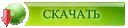
| [usbtor.ru].t896.torrent |
||
|---|---|---|
| Торрент: |
Зарегистрирован [ 2021-10-04 19:11 ] · 509CA4937FD83686E3A3604E42848C0D427E8DA6 |
Скачать 17 KB |
| Статус: |
√ проверено |
|
| Скачан: | 33 раз | |
| Размер: | 2.73 GB | |
|
terms.php |
Последний раз редактировалось: Viktor_Kisel (2021-10-27 22:08), всего редактировалось 105 раз(а)
Технический прогресс? Нет, маркетинг! Майкрософт с каждым днём расставляет грабли и создаёт искусственные ограничения для установки устаревших систем Windows 7 и Windows XP на современные ПК. С Windows 7 ситуация гораздо проще. Установить Windows 7, вместо предустановленной Windows 10 обычно не проблема, если прочитать рекомендации на сайте https://www.win-raid.com/f52-Windows-Vista-Server.html и немного разобраться с интегрированием 1-2 драйверов в установочный дистрибутив.
С Windows XP ситуация сложнее — установить её реально, но нужны знания уверенного пользователя. Предлагаю ознакомиться с механизмом сборки Windows XP 2020 для поддержки современного оборудования. Многие считают, что для Windows ХР уже и нормального браузера нет. Оказывается есть! Читайте технические форумы, а не маркетинговые сайты. Для любителей интерфейса Хрома есть браузер 360 Extrime Explorer на 69 и 78 движке, работающий на Windows XP. Для любителей интерфейса Firefox есть браузер Basilisk на 55 движке и с полноценной поддержкой WinXP. Для остальных программ решений также полно.
Пример работы Windows XP на ПК 2017 года сборки
- ОС — Windows XP SP3 RUS (update 02.2020 for Intel MB)
- Процессор — Intel i5-6500 (LGA-1151, 4core@3,2 ГГц)
- Память — DDR4 8ГБ (используется PAE, доступны все 8ГБ хотя система 32-разрядная)
- Видеокарта — Radeon R7 360 2GB + драйвер от iCafe
- SSD диск — Kingston SSDNow 240 GB
- Сеть, звук, USB 3.0 — все драйвера нашлись, все устройства работают
Памятка для желающих установить Windows XP:
1) Нужно выбрать хороший дистрибутив Windows XP, который возьмете «за основу». Всякие говносборки от школьников с измененными обоями, отключенными службами и поковырянным интерфейсом лучше не использовать. В качестве русской версии можно использовать сборку проекта nCore [LWGAME TEAM] https://vk.com/lwgame_ncore от 03.02.2020 года или её более новый вариант от 12 декабря 2020 года — Windows XP Pro SP3 VLK Rus LWOS v3 build 20.12 — https://yadi.sk/d/2LtG5C8DCec-ig или https://yadi.sk/d/aFaJvH3WYG8SYA
2) Скачайте программу nLite — она позволит легко перепаковать дистрибутив и добавить (интегрировать свои драйвера) в уже имеющийся дистрибутив
3) Скачайте программу GS CABer — вы сможете упаковать файлы в cab-архив целыми папками. Файлы по отдельности упаковываются через команду makecab «имя файла»
4) Подбираете правильный ACPI драйвер (управление питанием, частотами, режимами). Без модифицированного acpi.sys у вас нормально не заработает материнская плата, а при установке увидите BSOD с ошибкой А5 или 0A.
5) Подбираете правильный SATA AHCI драйвер. На новых материнках нет режима Legacy IDE, а контроллер диска работает только в режиме AHCI. Драйвер нужен чтобы заработал ваш HDD или SSD диск. Без драйвера установщик падает в BSOD c ошибкой В7. Есть несколько вариантов, как отдельные дравера для Intel и AMD материнский плат, так и универсальный драйвер, портированный с Windows 8, который подходит для двух случаев.
6) Подбираете правильный USB 3.0 драйвер. Как в случае с SATA, здесь также несколько вариантов, как отдельные для Intel и AMD материнский плат, так и универсальный USB 3.0 драйвер, портированный с Windows 8, который подходит для двух случаев. Для интеловских материнок подходит модифицированный АМД драйвер. Именно так, я ничего не перепутал — АМД драйвер заставляет работать USB порты на интеловских материнских платах.
7) Интегрируете выбранные драйвера в дистрибутив, используя программу nLite и записываете на болванку прямо из nLite. Данный минимум драйверов, позволяет установить Windows XP не увидев BSOD. Все остальные драйвера (видеокарта, звуковая карта, сеть, прочие устройства) сможете доустановить уже в работающей системе. Интеграция их в дистрибутив — не обязательна.
В итоге, если вы устанавливаете на MBR-раздел обычного SATA диска (HDD или SSD не важно) объёмом меньше 2,2ТБ — то для успешной установки достаточно выбрать правильный дистрибутив и интегрировать модифицированные ACPI, SATA AHCI и USB 3.0 драйвера. Если вы страдаете ерундой и пытаетесь установить Windows XP на GPT-раздел или на диск размером 2,2ТБ+ или на NVMe диск — это также возможно, но танцы с бубном вам гарантированы, читайте ниже.
Рекомендуемые драйвера по отдельности:
1) Драйвер ACPI
Этот драйвер необходим для правильной работы базовых функций материнской платы и управления режимами питания. Без обновления acpi.sys, в большинстве случаев вам не получится заставить работать ни модернизированные USB 3.0, ни SATA AHCI драйверы. При проблемах с ACPI, установщик будет падать с BSOD кодом ошибки A5 или 0A.
На данный момент существует 12 модификаций файла acpi.sys, но я рекомендую обратить внимание на версию «acpi 6666 — 2019.10.20#2 (Intel&Ryzen) — OuterSpace, diderius6» файл от 20.10.2019 года если у вас AMD материнская плата или на версию «acpi 5048 — 2019.11.1 — diderius6» файл от 01.11.2019 года если у вас Intel материнская плата. В установленную систему файл acpi.sys нужно положить в c:WINDOWSsystem32driversacpi.sys и c:WINDOWSsystem32dllcacheacpi.sys. При интегрировании в установочный дистрибутив файл нужно упаковать в cab и положить по пути I386ACPI.SY_ и внутрь архива I386SP3.CAB.
Все версии acpi.sys берутся из папки Integrator FilesPatchesACPI drivers «WinXP-IE Optional Patch Integrator v2.4.5.1» — https://www.upload.ee/files/13046283/WinXP-IE_Optional_Patch_Integrator_v2.4.5.1.zip.html
2). Драйвер SATA AHCI
Чипсеты современных материнских плат не поддерживает режим «Legacy IDE» (в BIOS/UEFI отсутствуют опции переключения) и жесткие диски могут работать только в режиме AHCI. Установка Windows XP без AHCI драйвера заканчивается на BSOD (код 0x0000007B), для устранения BSOD в дистрибутив WinXP нужно интегрировать AHCI драйвер, с помощью программы nLite. Расписываю инструкцию установки драйвера под Intel чипсеты 100-й, 200-й, 300-й (реально был опробован на Intel H110 и Z170). Для AMD материнских плат используйте либо универсальный драйвер (из архива «WinXP-IE Optional Patch Integrator v2.3.3b20.zip») или драйвер из сборки Integral Edition 2020.5.5 или использовать драйвера модификации «mod Fernando» — ищите инструкции на сайте win-raid.com.
Для Intel материнских плат RSTe AHCI/RAID driver v4.7.0.1098 — это лучший драйвер AHCI SATA. Драйвер датируется 2017 годом и новее драйвера 2012 года, который модифицировал Fernando. Разработчик писал, что доработал много функций и обеспечил поддержку новейших материнских плат (вплоть до Intel Z390).
С «RSTe AHCI/RAID driver v4.7.0.1117» полноценно работает «Спящий режим», на других версиях драйвера — ПК зависает с черным экраном при выходе из спящего режима, а также с данным драйвером нет лишних подмигиваний красного LED активности HDD. С другими драйверами наблюдается короткое подмигивание светодиода 1 раз в секунду.
Вариант №1.
Последовательность интегрирования драйвера в дистрибутив, для устранения BSOD 0x0000007B на 1 этапе установки Windows XP.
1) Скопировать файл storport.sys (рекомендованная версия 5.2.3790.4485) в папку i386 установочного дистрибутива Windows XP SP3. Не нужно удивляться, что большинство файлов в дистрибутиве в упакованном виде, а наш файл нужно ложить без упаковки. Файл storport.sys найдёте в архиве, по ссылке внизу сообщения.
2) Редактируем файл DOSNET.INF, ищем строку d1,scsiport.sys и вставляем d1,storport.sys ниже этой строки. Таких мест будет 2, поэтому проделаем 2 раза, получится так:
1
2
d1,scsiport.sys
d1,storport.sys
3) Редактируем файл TXTSETUP.SIF, ищем строку storprop.dll и вставляем после неё storport.sys = 1,,,,,,3_,4,0,0,,1,4 должно получиться приблизительно так:
1
2
storprop.dll = 100,,,,,,,,3,3
storport.sys = 1,,,,,,3_,4,0,0,,1,4
4) Далее интегрируем драйвер из прикрепленного архива (папка Driverx86) с помощью программы nLite. Подробная инструкция по интегрированию драйверов в картинках — https://www.dimexpro.eu/ru/computer-support/integracija_sata_nLite.htm
Скачать драйвер «Intel RSTe AHCI/RAID driver v4.7.0.1098» (345 КБ) — https://disk.yandex.ru/d/2ZfKTI3aY5cEbg
или
https://www.upload.ee/files/12999707/AHCI_SATA_RST_4.7.0.1098.zip.html
Вариант №2.
Последовательность действий для обновления уже имеющегося в системе драйвера.
1) Скопировать файл storport.sys (рекомендованная версия 5.2.3790.4485) в папку c:WINDOWSsystem32drivers Данный файл найдёте в архиве, по ссылке внизу сообщения.
2) Запустить «Диспетчер устройств», перейти в «Контроллеры SATA» и произвести обновление драйвера, указав на inf файл драйвера вручную (файл Driverx86iaAHCI.inf).
3) Перезагрузить ПК для применения изменений
Вариант №3.
Драйвер модификации Фернандо «AHCI driver v11.2.0.1006 mod Fernando». Установка производится с помощью программы nLite и аналогична инструкции по интегрированию драйверов в картинках — https://www.dimexpro.eu/ru/computer-support/integracija_sata_nLite.htm
Драйвер «AHCI driver v11.2.0.1006 mod Fernando» и набор плюшек с винрейда (ACPI mod, Intel_AHCI_SATA, Intel_USB3, Intel_USB3_paefix, WinXPPAE_20) скачаете здесь — https://www.upload.ee/files/12999709/From_winraid.zip.html
или https://disk.yandex.ru/d/oY68Lr1BQJPIfw
Вариант №4.
Универсальный SATA/AHCI драйвер (портирован с Windows 8), первая версия портированного драйвера появилась в интеграторе от 24 мая 2020 г. Состав архива:
1) ACPI drivers — 12 вариантов файла acpi.sys
2) Generic SATA+AHCI driver v1.3 — последняя версия SATA/AHCI драйвера
3) Generic USB 3.0 xHCI driver v1.1 — последняя версия USB драйвера
4) StorPort — 3 варианта файла storport.sys
5) nLite-1.4.9.3.setup — программа для интегрирования драйверов в iso-дистрибутив WinXP
В новой версии SATA драйвера, портированного с Win8, убрали файл storport.sys, но в ОС этот файл всё равно должен быть. Я пробовал удалять storport.sys — без него ОС не загружается. Для драйвера, портированного с Win7, который называется msahci (там несколько файлов) файл storport.sys не нужен. C драйвером «Generic SATA+AHCI driver v1.3» наблюдается мигание 1 раз/секунду активности HDD, даже в режиме простоя. Глюк проявляется если на SATA интерфейсы подключено более 1 устройства, например SSD диск + DVD привод.
Скачать набор универсальных драйверов от 24 мая 2020 года (5,9 МБайт) — https://www.upload.ee/files/13021764/XP_drivers_24may2020.zip.html
Более новую версию драйвера можете взять с Integrator FilesPatchesMicrosoft SATA driver v2.0 из комплекта интегратора «WinXP-IE Optional Patch Integrator v2.4.5.1».
Вариант №5.
28 сентября 2020 года появился новый универсальный SATA AHCI драйвер StorAhci версии 1.0 с открытым исходным кодом от Kai Schtrom
Драйвер сделан по примеру Microsoft’s storahci драйвера для Windows 8 и поддерживает операционные системы Windows XP и WS 2003 с базовым storport.sys. Дополнительно добавлен txtsetup.oem для загрузки драйвера с дискеты, нажатием на F6 при установке ОС. StorAhci является универсальным SATA AHCI контроллером и поддерживает AMD, Intel и любые другие чипсеты.
Страничка проекта — https://sourceforge.net/projects/storahci-for-windows-2003
Скачать драйвер — https://www.upload.ee/files/12999724/StorAhci_V1.0_20200928.rar.html
Поддержка GPT:
Берём файлы disk.sys и partmgr.sys из Windows Server 2003, помещаем в WindowsSystem32Drivers взамен XP-шных и вуаля, вот вам GPT. Метод работает только для дисков с данными и для объемов <2 ТБ. Будьте внимательны, при разбитии на разделы и другие операции, Windows XP забывает, что диск может быть более 2TБ и форматирует его произвольным образом. Для загрузочного диска используем вариант с Paragon GPT Driver — https://www.win-raid.com/t4035f45-Windows-XP-Bit-and-Server-Bit-on-Modern-Hardware-295.html#msg110552
Файлы disk.sys и partmgr.sys из WS2003 — https://www.upload.ee/files/12999731/Files_from_WS2003.zip.html
Поддержка NVMe:
Используем модифицированный OFA 1.3/1.5 driver + storport.sys из Windows Server 2003 или MS Windows 7 NVMe от daniel_k + портированный драйвер storport.sys из Windows 7 или Samsung NVMe драйвер + storport.sys и в общем виде под ntoskrn8.
Пользователь tireal рассказал о методе сделать NVMe-накопитель Samsung 970 pro загрузочным на Windows XP:
Как добавить поддержку загрузки с NVME в режиме Legacy BIOS:
1) Открываем тему https://www.win-raid.com/t3661f13-Experimental-NVMe-Option-ROM.html
2) Скачиваем архив из первого поста в ней NvmeOpRom.zip
3) Записываем VID/DID NVMe носителя, который планируем использовать. (Либо ищем в гугле, либо, что более надёжно, вставляем в материнку через переходник m.2 to pci-e, VendorID&DeviceId в Диспетчере устройств)
4) При помощи OpRomCfg.exe вписываем в прошивку значения из п.3 и контрольную сумму.
5) С помощью программы AFUWIN64 сохраняем текущую ROM-прошивку bios, делаем её бэкап.
6) Если у вас AMI, то берём MMTool 3.19/3.22 и добавляем полученный NvmeOpRom.bin через Insert, ставим флажок «Link Present» и вписываем наши VendorID/DeviceID, жмём Insert, далее Save Image As. Если AWARD — то лучше заранее приготовить программатор, т.к. авард славится косяками своих родных утилит и часто ими убивает прошивку, но можно попытаться найти cbrom, который будет работать с вашей прошивкой нормально. Если Phoenix/Insyde — то всё совсем плохо.
7) Прошиваем полученный ROM-образ.

9) Ставим Windows XP с добавленными драйверами NVME (пункт №2 в Integral Edition).
10) Наслаждаемся жизнью без всяких Clover и воткнутых на постоянной основе флешек.
Опробовано на матплате Asus Z77 Sabertooth, биос AMI. NVME диск — Samsung 970 pro. Внимание! С некоторого времени матплаты Asus поддерживают для прошивки только собственный формат CAP вместо ROM (MMTool и AFUWIN64 работают только с ROM), в моём случае они отличаются тем, что CAP имеет 2048 дополнительных служебных байт сначала.
Записать обратно правленный ROM через AFUWIN64 у меня не получилось, и я сделал программу, которая взяла 2048 из оригинального CAP-файла BIOS и записал их перед правленным ROM. Прошил CAP-прошивку через функцию матплаты FlashBack через USB, когда для перепрошивки не требуется включать ПК (при этом нет проверки ROM на оригинальность). Всё это проделывал имея под рукой второй компьютер, делать на основном не рекомендуется — можно сделать матплату неработоспособной, если делать что-то не так.
Источники:
https://habr.com/ru/post/481252/ (комментарии JerleShannara)
https://www.win-raid.com/t3661f13-Experimental-NVMe-Option-ROM.html
Сравнение производительности в Виндовс ХП, Виндовс 7 и Виндовс 10:
Что мы видим в тестах производительности. Производительность NVMe на Виндовс ХП проигрывает производительности Виндовс 7, но это и не удивительно. Удивительно, что NVMe диск вообще заработал на системе 20 летней давности. Но, обе системы обогнали Виндовс 10, которая должна была с NVMe работать быстрее всех, а по факту Вин10 — обосралась по полной. Вот и хваленые алгоритмы оптимизации, поддержка современного железа и прочие нанотехнологии. Нет этого ничего в десятке, есть только маркетинговая туфта. Мы то знаем, что ВинХП — самая быстрая ОС!
Указанный метод с модификацией BIOS предполагает, что NVMe накопитель постоянно подключен. Если его отключить — то система прекращает загружаться. Поэтому для полностью корректной работы ХП-ишки NVMe накопители лучше не использовать. Лучше с проверенными обычными SSD дисками на SATA интерфейсе.
Нюансы версий 2.3.4bХХ:
Драйвера из серии v2.3.4bХХ применяйте с максимальной осторожностью и только если у вас что-то не работает. Разработчик не дает нормальных текстовых описаний. Например, до установки универсального «Microsoft SATA driver v2.0» нужно вручную скопировать в c:WINDOWSsystem32drivers файлы storahci.sys и storpor8.sys, а только потом устанавливать драйвер. Устанавливая прошлую версию SATA я вообще убил винду, пришлось переустанавливать. Хотя я виноват сам, старые версии (за май месяц) у меня прекрасно работали и необходимости в новых не было, просто решил проверить.
Драйвер USB 3.0
USB контроллеры в современных материнских платах работают в режиме XHCI. По умолчанию Windows XP умеет работать только с EHCI контроллерами, а для поддержки XHCI — нужен драйвер. В данном архиве вы найдете USB 3.0 драйвер портированный с Windows 8 на Windows XP. USB драйвера нужно использовать с модифицированным драйвером ACPI, без правильного ACPI, драйвер на USB XHCI не заработает.
Достоинства:
1) За основу взят драйвер Майкрософта
2) Высокая стабильность
3) Поддержка всех xHCI USB контроллеров, которые только поддерживает Windows 8
4) Полноценная поддержка РАЕ (для х86 систем с более 4GB RAM)
5) Работает переход ПК в Ждущий режим
6) Высокая скорость работы (100 МБ/с на чтении с USB3 флешки видел лично)
Установка:
При установке Windows XP с нуля необходимо USB3_from_Win8 (NEW) + acpi.sys интегрировать в дистрибутив с помощью nLite. Как это делать ранее выкладывалось, читайте форум. При замене драйвера в установленной системе, вначале заменяем ACPI, потом через «Диспетчер устройств» обновляем оба компонента: вначале «USB 3.0 Root Hub», а затем «USB 3.0 xHCI Host Controller». Обратите внимание, что защита ОС может возвращать старые файлы, следите за этим.
Первая версия универсального драйвера от 3 мая 2020 года:
USB3_from_Win8 (NEW) — «новый драйвер» под ВСЕ чипсеты, портирован с Win8
USB3_x86_PAEfix (OLD) — «старый драйвер» под новые Intel чипсеты с корректной работой в режиме PAE (RAM>4GB)
acpi.sys — модифицированный ACPI, положить в c:WINDOWSsystem32drivers
Скачать (840 кБ) — https://www.upload.ee/files/12999746/USB_3.0_2drivers.zip.html
Нюансы:
v2.3.3.XXX = Generation 1 drivers — наиболее стабильные версии, рекомендую использовать v2.3.3b14.zip — https://www.upload.ee/files/12999745/WinXP-IE_Optional_Patch_Integrator_v2.3.3b14.zip.html
v2.3.4.XXX = Generation 2 drivers — новые версии, более сложные в установке. Нужно вручную скопировать файлы ntoskrn8.sys и storport.sys, взятые из Integrator FilesPatchesMiscellaneous а также файлы wdf01000.sys и wdfldr.sys, взятые из «Kernel-Mode Driver Framework 1.11» в папку c:WINDOWSsystem32drivers
Последнюю версию универсального драйвера 1-го поколения от 16 июня 2020 года возьмите из папки Generic USB 3.0 xHCI driver v1.2 взятой из архива «WinXP-IE Optional Patch Integrator v2.3.3b20.zip» — https://www.upload.ee/files/12999751/WinXP-IE_Optional_Patch_Integrator_v2.3.3b20.zip.html
Последнюю версию универсального драйвера 2-го поколения возьмите из папки Microsoft USB 3.0 xHCI driver v2.2 стабильной версии интегратора WinXP-IE Optional Patch Integrator v2.4.5.1 — https://www.upload.ee/files/13046283/WinXP-IE_Optional_Patch_Integrator_v2.4.5.1.zip.html
Инструкция как создать защищенную от записи USB-флешку для любой материнской платы и загрузить с неё Windows XP. Дата создания 14 апреля 2021 г. Скачать Manual_XP_USB.pdf (английский язык) — https://www.upload.ee/files/13060126/Manual_XP_USB.pdf.html
4) Набор INF-заглушек на системные и бесполезные устройства
Системные устройства на материнской плате
Выкладываю набор драйверов для Intel-материнок, для AMD-материнок собирайте сами. Данный драйвер не обязателен, система без него прекрасно установится и будет работать, просто в «Диспетчере устройств» будет много неопределенных устройств с желтым значком. Набор распакован из пакета, скачанного с https://softreview.ucoz.ru/load/10-1-0-32
Мелких INF-файлов достаточно много и виндовский установщик не найдет нужный INF файл, если при установке задать искать драйвер в указанной папке. Тогда как же работать с данным пакетом?
1) Смотрим через «Диспетчер устройств» ID коды нужного оборудования. К примеру это будет VEN_8086&DEV_34A3. Далее через ТоталКоммандер ищем в файлах «по содержимому» строку VEN_8086&DEV_34A3 и находим её в файле IceLakePCH-LPSystem.inf.
2) Копируем данный файл в отдельный каталог. Открываем Блокнотом и изучаем содержимое, данный файл ссылается также на IceLakePCH-LP.cat, который тоже копируем и ложим рядом.
3) Далее устанавливаем этот драйвер вручную, выбирая из списка устройство «Intel(R) SMBus — 34A3». Сопоставление ID кода и названия драйвера ищем в разделе [Strings]. Обычно этот раздел внизу inf-файла.
Чтобы не заморачиваться с каждым обдельным устройством — просто [b]интегрируйте весь набор в установочный дистрибутив[/b]. При установке ОС производится углубленный поиск драйвера и не нужно будет тыкать на каждый файл по отдельности.
Архив INF-заглушек (194 кБ) — https://www.upload.ee/files/12999762/Null_other_driver_XP.zip.html
Бесполезные устройства
Intel ME драйвер — по сути данная технология предназначенная для удаленного управления ПК, в первом приближении — служба телеметрии, бесполезная для пользователя. Набор умнейших слов типа — Identity Protection Technology, Boot Guard, Rapid Start Technology, Smart Connect Technology, Sensor Hub Controller (ISHC), Active Management Technology (AMT), Small Business Advantage (SBA), Wireless Display, PlayReady, Protected Video/Audio Path опять же, не более чем впаривание телеметрии под видом необычных технологий с красивыми названиями. Надо это или нет — решать вам! Подробно читаем на винрейде — https://www.win-raid.com/t596f39-Intel-Management-Engine-Drivers-Firmware-amp-System-Tools.html
В качестве «драйвера» Intel ME рекомендую использовать пустой драйвер (заглушку). Драйвер не имеет функционала и убирает желтый значек для IME. Если на вашу ОС драйвер не устанавливается — измените циферки версии ОС с 6.1 — это Вин7, на 5.1 — это Windows XP правкой INF-файла. Драйвер без функционала — он ничего не выполняет, а просто сообщает системе, мол драйвер установлен и Windows в драйвере не нуждается.
NULL Driver
[Version]
Signature=»$WINDOWS NT$»
Class=System
Provider=Intel_Home
DriverVer=07/05/2019,1.2.5.4
[Manufacturer]
Intel_Home=Intel, NTx86, NTamd64
[Intel.NTx86]
«IME x86 (NULL Driver)» = Intel_Inst, PCIVEN_8086&DEV_A13A
[Intel.NTamd64]
«IME x64 (NULL Driver)» = Intel_Inst, PCIVEN_8086&DEV_A13A
[Intel_Inst]
; the install section must be empty
[Intel_Inst.Services]
AddService = ,2 ; no value for the service name
Драйвер-заглушку можно установить на любое бесполезное устройство, типа Intel Management Engine и подобные. Для установки нужно заменить VEN_8086&DEV_A13A на свои ID коды. «Установленное» устройство будет иметь драйвер версии 1.2.5.4 с датой 07/05/2019 и названием «IME x86 (NULL Driver)». Всё редактируется обычным Блокнотом, вписав свои значения. Готовый файл найдете в архиве — https://www.upload.ee/files/12999783/Null_driver_and_patch_timer.zip.html
В архив добавлен фикс таймера для Intel материнских плат, выполненный в файлах hal.dll и intelppm.sys — файлы стянуты с винрейда. Нормального описания что патчится я не нашел. Файл intelppm.sys — исправление «неперехода» процессоров skylake+ в режимы энергосбережения при простое. C этими файлами мы получаем прибавку в производительности Intel процессора до 1-2%, а также существенную прибавку скорости SATA AHCI контроллера, что приводит к увеличении скорости чтения SSD диска до 20-30%. По некоторым отзывам данный фикс также убирает микролаги в 3D играх.
Драйвер на звуковые карты на чипе REALTEK
С официального Realtek сайта драйвер «Realtek HD Audio v5.10.0.7510» от 06.08.2015 уже удален. Хотя на сайте есть драйвер для Windows XP датируемый от 10.12.2013 и он тоже работает на моей звуковухе (чип ALC887, встройка материнки на Intel Н110М чипсете), но этот более свежий — https://www.upload.ee/files/12999787/Realtek_HD_Audio_ver5.10.0.7510__06.08.2015_.zip.html
К сожалению, после появления интерфейсного высера Windows 10, у многих производителей железа появилась мания удаления драйверов под старые системы. Такое впечатление, что это делается осознанно и специально, чтобы люди не могли работать на старых ОС, а насильно переводились на Win10. На официальных сайтах не осталось ни самих файлов драйвера, ни информации какую версию считать последней. Плюс очень много фейков — написано одно, а на самом деле выложен драйвер под Вин10 или другой версии. Спустя день поисков, я таки раздобыл действительно последнюю версию драйверов «Realtek HD Audio» для Windows XP — это версия 5.10.0.7514 от 23.08.2016 года.
Поддерживаемые чипы — ALC880, ALC882, ALC883, ALC885, ALC886, ALC887, ALC888, ALC889, ALC892, ALC899, ALC861VC, ALC861VD, ALC867, ALC900, ALC660, ALC662, ALC663, ALC665, ALC668, ALC670, ALC671, ALC672, ALC676, ALC680, ALC221, ALC231, ALC233, ALC235, ALC255, ALC260, ALC262, ALC267 и другие.
Драйвер Realtek_HD_Audio_v5.10.0.7514 от 23.08.2016г. для Windows XP (35 МБайт) — https://www.upload.ee/files/12999796/Realtek_HD_Audio_v5.10.0.7514_23.08.2016.zip.html
или https://disk.yandex.ru/d/ediZ4qZ50qKVfA
Внимание, известный косяк ХРишного драйвера! Если вы несколько раз переустанавливали драйвер, то драйвер может перестать устанавливаться или с установленным драйвером исчезнет звук. Лечение — в Диспетчере устройств -> Системные устройства -> попробуйте удалить Драйвер шины Microsoft UAA для High Definition Audio и перезагрузиться, чтобы шина определилась заново.
6) Драйвер на сетевые карты на чипе REALTEK
Драйвер на сетевые карты на чипах Realtek есть на их сайте. Драйвер на Windows XP достаточно новый (версия 5.836.0125.2018 от 25.01.2018 года) и поддерживает большинство современного железа. Поскольку производители очень часто удаляют драйвера на старые ОС типа Windows XP, то я этот драйвер перевыложил на обменниках.
Драйвер «Realtek Ethernet PCIe Family Controller.zip» (946 кБ)
https://www.upload.ee/files/12999800/Realtek_Ethernet_PCIe_Family_Controller.zip.html
https://www37.zippyshare.com/v/OcTa8lst/file.html
7) Драйвера для встроенных сетевых карт Intel
Поиски драйвера начались с материнской платы на чипсете Z87, на ней — интегрированная сетевушка Intel(R) Ethernet Connection i217-V. Как оказалось драйвер есть, но найти его не так-то просто. В последний опубликованный для Windows XP пакет драйверов от Intel для своих сетевых карт они не включены (версия 18.3, вроде бы), в более поздних версиях поддержка Windows XP прекращена. Сравнительный анализ последнего пакета драйверов для Windows XP и пакета драйверов для Windows 7 32-bit показал, что если бы драйвер для Windows XP существовал, то называться он должен был бы e1d5132 (в смысле, e1d5132.inf, e1d5132.sys и др.). Погуглил на тему e1d5132.inf — вышел на Intel Ethernet Drivers for Microsoft Embedded Operating Systems, затем погуглил на тему Intel Ethernet Drivers for Microsoft Embedded Operating Systems — вышел на центр загрузки Intel, откуда можно скачать данный пакет драйверов:
Файл PROEmbSw11.exe, версия 11.5, от 01.09.2013 г.
Файл PROEmbSw12.exe, версия 12.0, от 19.12.2014 г.
Сейчас из центра загрузки файлы уже удалены, но найдены на просторах интернета. Оба драйвера в архиве (9 МБ) —
https://www.upload.ee/files/12999820/Intel_LAN_WinXP.zip.html
или https://disk.yandex.ru/d/ocNcrdgkt6tWrg
Если именно вашей сетевой карты в драйвере нет явным образом, то нужно её добавить заменой DEV_ID соседней, близкой по названию. Почему нельзя было его выложить так, чтобы можно было найти по-человечески (хотя бы со статусом beta или unsupported) — не понятно. Точнее понятно — наблюдаем поддержку Майкрософта в сговнении удобных старых ОС — типа Windows XP.

Для Windows XP существуют полноценные драйвера на видеокарты до NVidia GTX 960 (включительно) и AMD Radeon R9 370X (включительно). На более новые видеокарты драйверов на Windows XP пока нет. Есть модификации для NVidia GTX 1060, но в ней работает только 2D ускорение, а игровое 3D не работает — поэтому такие костыли я не выкладываю.
Видеокарта NVIDIA (драйвер GeForce iCafe Graphics v368.91)
Поддерживаемые карты:
GeForce 900 series: GTX 960, GTX 950
GeForce 700 series: GTX TITAN Z, GTX TITAN Black, GTX TITAN, GTX 780 Ti, GTX 780, GTX 770, GTX 760 Ti, GTX 760, GTX 750 Ti, GTX 750, GTX 745, GT 740, GT 730, GT 720
GeForce 600 series: GTX 690, GTX 680, GTX 670, GTX 660 Ti, GTX 660, GTX 650 Ti BOOST, GTX 650 Ti, GTX 650, GTX 645, GT 645, GT 640, GT 630, GT 620, GT 610, 605
GeForce 500 series: GTX 590, GTX 580, GTX 570, GTX 560 Ti, GTX 560 SE, GTX 560, GTX 555, GTX 550 Ti, GT 545, GT 530, GT 520, 510
GeForce 400 series: GTX 480, GTX 470, GTX 465, GTX 460 v2, GTX 460 SE v2, GTX 460 SE, GTX 460, GTS 450, GT 440, GT 430, GT 420, GT 415
http://drivers.softpedia.com/get/GRAPHICS-BOARD/NVIDIA/NVIDIA-GeForce-iCafe-Graphics-Driver-36891-for-XP.shtml
http://cn.download.nvidia.com/Windows/iCafe/368.91/368.91-espresso-icafe-winxp-international.exe
В сети есть информация, что драйвера новее 322 версии под PAE уже не работают (для ПК с более 4GB RAM). Но проверка показала, что v368.91 нормально работает под PAE. Наверное ограничение было относительно драйверов для Вин7, а не для ВинХП.
Скачать iCafe драйвер — https://disk.yandex.ru/d/s0AzahIWCDfC9w
Поддержка видеокарт GTX970/980/980TI/TitanX
Официально драйвера на Windows XP существуют только для GTX960, а более новые карты в поддержку не входят. Оказывается есть методика адаптировать драйвер для карт GTX970, 980, 980TI и Titan X — https://mattpilz.com/windows-xp-drivers-nvidia-geforce-gtx-970-980-980-ti-titan-x/
Видеокарта AMD (Драйвер Radeon iCafe для Windows XP
Поддерживаемые карты:
AMD Radeon™ HD 5000 Series: HD5450 / HD5550 / HD5570 / HD5750 / HD5770 / HD5830 / HD5850 / HD5870
AMD Radeon™ HD 6000 Series: HD6450 / HD6570 / HD6670 / HD6750 / HD6770 / HD6850 / HD6870 / HD6950 / HD6970
AMD Radeon™ HD 7000 Series: HD7750 / HD7770 / HD7850 / HD7870 / HD7950 / HD7970 / HD7990
AMD Radeon™ R9/R7 200 Series: R5 230 / R7 240 / R7 250 / R7 250X / R7 260X / R9 270 / R9 270 1024 SP / R9 270X / R9 280 / R9 280X
AMD Radeon™ R9/R7 300 Series: R7 360 / R9 370 1024 SP / R9 370X
All AMD Radeon™ APU Series: HD7480D / HD7540D / HD7560D / HD7660D / HD8370D / HD8470D / HD8570D / HD8670D / R7 series
http://radeon.ru/drivers/amd/xp/icafe-winxp-9.00.300.3010-beta1-br294594-sep24.exe
https://web.archive.org/web/20180817074127/http://support.amd.com/zh-cn/kb-articles/Pages/icafe-unified.aspx
В архиве только сам видеодрайвер, если вам нужен Catalyst Control Center — то доустановите его отдельно.
Скачать — https://www.upload.ee/files/12999842/AMD_CCC_from_14-4-xp32-64-dd-ccc-Pack3.zip.html
Видеокарта Intel (встройка в процессоры)
Последняя версия Intel HD Graphics драйвера для Windows XP и 4th Generation Intel Core процессоров (Haswell).
Версия 14.56.0.5449 от 7 февраля 2014 года (графическая часть 01/30/2014, версия 6.14.10.5449).
Скачать — https://www.upload.ee/files/13002317/WinXP32_VideoDriver_4th_Generation_Intel_Core_Processor.zip.html
Последний драйвер — https://www.upload.ee/files/12999940/WinXP32_Last_driver_4000_.zip.html
Комплект драйверов (официальные драйвера на разное железо)
DriverPack DrvCeo — один из лучших бесплатных наборов драйверов под разное оборудование. Существует как версия для Windows XP, так и для других операционных систем. В данном наборе вы не найдёте модификаций для современного ПК. Это обычные, официальные драйвера, просто собранные в один набор DriverPack DrvCeo x86 v1.9.18.0 (декабрь 2019 года). Не стоит бездумно устанавливать всё подряд. Используйте только в случае неработоспособности определенного железа. Критично относитесь к данному набору и другим подобным. Автор не может протестировать на всёи существующем железе, поэтому могут быть и ошибочные драйвера и путаница с версиями. Всё-же лучше, драйвера искать отдельно по VEN_ID и DEV_ID кодам, но если вам лениво — тогда набор для вас.
Скачать (650 МБ) — https://yadi.sk/d/UjXvo7n1mvgycg или https://yadi.sk/d/RcnjQRXMerIhmA
Установка любых драйверов вручную (наиподробнейшая инструкция):
Большая часть пользователей привыкли устанавливать драйвера через установщик — запустили ехе-файл, потыкали на кнопки и всё готово. Но как быть, если в драйвере нет установщика? Среди модифицированных драйверов 99% идут без установщика. Максимально подробно расписываю процедуру установки драйвера через «Диспетчер устройств», натравливанием на INF-файл вручную. В качестве примера, установим универсальный AHCI SATA драйвер из состава «WinXP-IE Optional Patch Integrator v2.3.3b20.zip».
Методика:
- Загружаемся под пользователем с правами Администратора. На момент установки драйвера, не стоит запускать лишние программы. Должно задействоваться минимум ресурсов. Можете в блокноте открыть данную текстовую инструкцию — это не повлияет, но запускать тяжелые программы точно не стоит
- Распаковываем папку с драйвером «Generic SATA+AHCI driver v1.3» в созданную директорию «Temp» на диске «С». Можете в другой путь, это не принципиально, главное не забудьте куда нужно будет указывать.
В итоге получим 3 файла:
c:TempGeneric SATA+AHCI driver v1.3storahci.inf — файл команд для установки драйвера
c:TempGeneric SATA+AHCI driver v1.3storahci.sys — системный файл, собственно сам драйвер
c:TempGeneric SATA+AHCI driver v1.3Readme.txt — текстовое описание
После успешной установки драйвера, папку вместе с файлами можно удалить, файлы скопируюются в систему и папка будет не нужна. - Переходим «Пуск» — «Настройка» — «Панель управления», запускаем ярлык «Система», переходим на закладку «Оборудование», нажимаем кнопку «Диспетчер устройств»
- В «Диспетчере устройств» находим категорию с устройством, если драйвер был ранее установлен и вы хотите его обновить или устройство будет с желтеньким значком в категории прочих (не определенных) устройств.
- В моем случае, на SATA AHCI контроллер ранее был установлен драйвер модификации Fernando, поэтому SATA контроллер уже находится в категории «SCSI и RAID контроллеры»
- Открываем категорию, двойным кликом щелкаем — заходим в его свойства. Обычно окно свойств содержит закладки: «Общие», «Драйвер», «Сведения», «Ресурсы», но могут быть и дополнительные закладки, например, по управлению питанием
- Переходим на закладку «Драйвер» и нажимаем кнопку «Обновить». Откроется окно «Мастер обновления оборудования», спрашивает «Подключиться ли к узлу Windows Update». Наш драйвер лежит у нас на диске, поэтому Windows Update нам ничем не поможет, хотя я вообще не знаю случаев, когда бы он помог. Выбираем нижний пункт «Нет, не в этот раз», нажимаем «Далее»
- Откроется окно с выбором «Автоматическая установка» и «Установка с указанного места». Мы четко знаем, где лежит наш драйвер — поэтому выбираем нижний пункт «Установка с указанного места» и нажимаем «Далее»
- Откроется окно с выбором пути поиска драйвера. Можно выбрать пункт «Включить следующее место поиска» и через кнопку «Обзор» указать путь c:TempGeneric SATA+AHCI driver v1.3, но лучше всё сделать вручную. Бывает что драйвер состоит из нескольких INF файлов и поиск не находит нужный. Такое часто встречается в распакованных драйверах материнских плат, где в директории может быть больше 20 разных INF файлов. Поэтому самый лучший вариант — ткнуть на INF файл «вручную», для чего выбираем пункт «Не выполнять поиск. Я сам выберу нужный драйвер» и нажать «Далее»
- В открывшемся окне нажимаем кнопку «Установить с диска». Откроется окно «Установка с диска», в котором нажимаем кнопку «Обзор». Обычно по умолчанию путь идет на лискету (диск «А»), но мы переходим на диск «С» в директорию «Temp», далее в директорию «Generic SATA+AHCI driver v1.3» и указываем на файл storahci.inf. Нажимаем кнопку «Открыть». Указанный путь автоматически подставится и нажимаем кнопку «Ок»
- После чего откроется окно со списком доступных устройств. Их может быть как одно, так и несколько. В нашем примере это устройство называется «Standard SATA/AHCI Controller», ниже будет предупреждение что драйвер без цифровой подписи. Ну и пофиг, большинство драйверов под WinXP не имеют цифровой подписи, она для WinXP не считается обязательной. Нажимаем кнопку «Далее»
- Откроется окошко с прогрессом установки драйвера и копирования файлов. Если в процессе установки будут выпадать предупреждения, что драйвер не подписан — то соглашаемся, что всё равно его использовать. Если будут заменяться существующие файлы, также соглашаемся. По окончании установки откроется окно с сообщением, что установка оборудования завершена, но оборудование не будет использоваться системой, пока компьютер не будет перезагружен. Нажимаем внизу кнопку «Готово»
- Закрываем окно «Диспетчера задач», появится диалог «Изменение параметров системы» с просьбой «Перегрузить компьютер сейчас». Можете нажать «Да» для немедленной перезагрузки, можете нажать «Нет», если вам нужно сохранить какие-то открытые документы. Но затягивать с перезагрузкой не надо, как только документы закроете, так сразу перезагрузите ПК
- После перезагрузки ПК, новый драйвер должен заработать. Можете повторно зайти в «Диспетчер устройств» и на закладках «Общие», «Драйвер», «Сведения», «Ресурсы» просмотреть информацию об установленном драйвере
P.S.: При установке драйвера «вручную» что-то может пойти не так. Например, вы установите несовместимый с вашим оборудованием драйвер и система может перестать загружаться, падая в BSOD или установленное устройство начнет подглюкивать. При ручной установке это возможно, поскольку в инсталляторе обычно включены дополнительные проверки на совместимость, а в ручном режиме (заменой VEN_ID и DEV_ID) вы можете любой драйвер установить на любое устройство. Будьте готовы к таким обстоятельствам заранее!
Дополнительные фичи:
1) Осовременивание Internet Explorer 8 в Windows XP
К сожалению, браузер IE8 уже давно не адекватен, он не способен открыть большинство современных сайтов. Данный фикс позволяет добавить 256-битное шифрование в Internet Explorer 8 (взамен 128-битного), что позволит открыть большую часть HTTPS сайтов, которые ранее в IE8 не открывались. Ясное дело, в Хром 80 его не превратишь, но фикс позволяет хоть как-то улучшить совсместимость с современными сайтами. Изначально, файлы предназначались для корректной работы 7.Х версий скайпа в Виндовс ХП, так как скайп использовал функции IE. Файлы можно скопировать автоматически — запустив батник или раскидать по папкам вручную (посмотрите пути в батнике). После перезагрузки ПК, запустите IE8 и в меню «О программе» вы должны увидеть «Стойкость шифра: 256-разр.»
Скачать фикс IE8 — https://www.upload.ee/files/13000572/IE8_AES256.zip.html
Правка UserAgent до IE11, чтоб сайты не кричали, что ваш браузер устарел, через редактор реестра:
[HKEY_LOCAL_MACHINESOFTWAREMicrosoftWindowsCurrentVersionInternet Settings5.0User Agent]
«Version»=»MSIE 11.0»
2) «Черный экран» после восстановления полноэкранного Direct3D
Как бы я не расхваливал ХР-ишный Radeon драйвер, но маленькая проблема в нем таки нашлась, но тут-же решилась. Оказалось, если запустить игру в полноэкранном D3D режиме (в OpenGL такого бага нет), потом свернуть её, нажав клавишу «Win» или клавиши «Alt+Tab» перейдя на рабочий стол и затем опять переключиться на игру — то вместо игры, мы видим черный экран и курсор мыши. Если опять перейти на рабочий стол — всё работает, система не виснет — просто вместо игровой графики мы видим черный экран. Проблема возникает только в D3D режиме. В OpenGL используемом в большинстве игр проблемы нет. Для устранения проблемы достаточно одноразово установить и снять галочку в настройках «Enable GPU scaling» (Разрешить GPU масштабирование). При этих действиях добавляется какая-то настройка в реестр системы, о необходимости которой АМД бракоделы видимо забыли. Можете доковырять дальше и решить проблему через импорт reg-файла, но мне хватило установить/снять галочку. Одноразово установленной/снятой галочки хватит до следующей переустановки винды.
3) Установка Windows XP c флешки
Крайне рекомендуется устанавливать WinXP с CD или c DVD диска, но если в вашем ПК отсутствует оптический привод — то читайте сайты по установке с флешки
http://comp-profi.com/kak-ustanovit-windows-xp-s-fleshki
https://remontka.pro/ustanovka-windows-xp-s-fleshki
4) Ещё один способ установки WinXP с флешки из 2-х этапов, говорят при отсутствии оптического привода, это наиболее действенный способ установки ОС на современное железо
https://moscowfix.livejournal.com/30531.html
Дополнительный софт:
1) Программа UltraISO для записи на CD или DVD — https://www15.zippyshare.com/v/hc1WGEM4/file.html
или https://www.upload.ee/files/12999863/UltraISO.zip.html
2) Программы для вытаскивая драйверов с установленной ОС (Double Driver v4.0.1 + DriverExtractor v2.0) — https://www.upload.ee/files/12999872/DriverSoft.zip.html
3) Набор твиков для Windows XP (используются в Integral Edition)
WinXP-IE Optional Patch Integrator (разные версии)
Версия от 12 мая 2020 года — https://www.upload.ee/files/12999875/WinXP-IE_Optional_Patch_Integrator_v2.3.1b1.zip.html
Версия от 17 мая 2020 года — https://www.upload.ee/files/12999879/WinXP-IE_Optional_Patch_Integrator_v2.3.2b2.zip.html
Версия от 31 мая 2020 года — https://www.upload.ee/files/12999881/WinXP-IE_Optional_Patch_Integrator_v2.3.3b12.zip.html
Версия от 10 июня 2020 года — https://www.upload.ee/files/12999882/WinXP-IE_Optional_Patch_Integrator_v2.3.3b18.zip.html
Архив 15 предыдущих версий одним файлом (176 МБ) — https://yadi.sk/d/ZuyDv_sCG_zTqg
Версия от 16 июня 2020 года — https://www.upload.ee/files/12999889/WinXP-IE_Optional_Patch_Integrator_v2.3.3b20.zip.html
Версия от 26 августа 2020 года v2.3.4b17 — https://www.upload.ee/files/12999898/WinXP-IE_Optional_Patch_Integrator_v2.3.4b17.zip.html
Архив всех существующих 24 версий за «май — август» 2020 года (280 МБ) — https://yadi.sk/d/PfwRfP9yf-qnxA или https://yadi.sk/d/xDFDuZ0fzbC_VA
Стабильная версия драйверов от 9 сентября 2020 года v2.3.4 Stable — https://yadi.sk/d/W4qLlWOajxhOfw
Версия от 09 февраля 2021 года v2.4.1b4 — https://yadi.sk/d/Cxl4Qeupl4eLjA
Версия драйверов от 9 февраля 2021 года — v2.4.2 Stable — https://yadi.sk/d/XjOTWHowSD7nUw или https://wdfiles.ru/84a8b7
Версия драйверов от 20 марта 2021 года — v2.4.3 Stable — https://disk.yandex.ru/d/nNclNSgDKed3kA
Версия драйверов от 02 апреля 2021 года — v2.4.4 Stable — https://disk.yandex.ru/d/G1nmaFHk4lKkdQ
Последняя стабильная версия драйверов от 11 апреля 2021 года v2.4.5.1 — https://www.upload.ee/files/13046283/WinXP-IE_Optional_Patch_Integrator_v2.4.5.1.zip.html
4) Русификатор (превращает английскую редакцию Windows XP в русскую)
MUI (85 МБ) — https://disk.yandex.ru/d/k4ouEXdpqH93cg
Полный комплект всех имеющихся языковых пакетов (размер 5ГБ).
Обсуждение — https://www.zone62.com/downloads/software/operating-systems/147-windows-xp-x86-language-packs-mui
5) Аддон для Офиса — FileFormatConverters для открытия docx в Word 97/2000/2003
https://www.upload.ee/files/12999992/FileFormatConverters.zip.html
6) Update Root Certificates v1.6 — программулька с консольным интерфейсом для обновления корневых сертификатов
https://www.upload.ee/files/12999970/Update_Root_Certificates_v1.6.zip.html
7) Упаковщик GS_CABer v1.1.5.7 и программа nLite v1.4.9.3 для перепаковки дистрибутивов
https://www.upload.ee/files/12999996/GS_CABer_nLite.zip.html

Скачать All_files_for_WinXP_mod2021_v2.zip (805 МБ) — https://yadi.sk/d/i8ENAufldxUqFw
или https://yadi.sk/d/ncA1jDxlKlkuHQ
Браузеры для Windows XP
1) Браузер 360ЕЕ (аналог Google Chrome) — собран на 69 и 78 версии Хрома. 360ЕЕ прекрасно работает на ХР, а штатный Хром для ХР закончился на 49 версии. Описание — http://forum.ru-board.com/topic.cgi?forum=5&topic=49673&start=1380#7
Осовремененная (читерская) сборка 360EE на основе самой надежной и стабильной версии v11.0.2216.0.
В сборке подменён UserAgent до «Chrome 86.0.4240.111», добавлены параметры —no-sandbox —disable-infobars
для исключения исчезновения шрифтов на Windows XP — это лучший хромоклон на октябрь 2020 года.
Скачать — https://yadi.sk/d/3BJmzgQNrGi4Kw
Новейшая сборка браузера на основе версии 360 Extreme Explorer v12.0.1053.0
(версия Chrome 78.0.3904.108 — реальная, Chrome 87.0.4280.88 — подмена через UserAgent).
Это лучшая и рекомендуемая версия браузера на декабрь 2020 года.
Скачать — https://yadi.sk/d/mQ9tEMbEl9dicw или https://wdfiles.ru/jy2p
2) Браузер Basilisk v55 ru-xpmod (аналог FireFox) — по количеству настроек превысит 360ЕЕ, имеет большой набор предустанновленных плагинов, в том числе для резки рекламы, встроен TOR анонимайзер.
Скачать — https://yadi.sk/d/HtCypk9HO_H1cw
3) Браузер TOR — браузер на основе FireFox, предназначенный для анонимной работы в сети. Новые версии WinXP не поддерживают. Последняя версия с поддержкой WinXP версия 7.5.6.
Скачать — https://yadi.sk/d/UGGKCzNJDEFvIg
Модернизированная версия TOR — браузера на основе последней версии (обновлены внутренние компоненты, добавлена поддержка нод 3-й версии).
Скачать — https://www.upload.ee/files/13002134/TB756_ru_0445.zip.html
4) Opera v12.18_45 (mod 06.11.20) — неофициальная портативная сборка последней классической версии браузера Opera, с исправлениями для корректного отображения сайтов.
Скачать — https://www.upload.ee/files/13000001/Opera_Unofficial_Portable_12.18_45.zip.html
Комплект 5-ти лучших браузеров для Windows XP от 12 декабря 2020 года
- Прошлая сборка хромоклона 360EE v11
- Новейшая сборка хромоклона 360EE v12 (декабрь 2020 г.)
- Модернизированная версия TOR-браузера
- Модернизированная сборка классической Opera
- Браузер Basilisk аналог FireFox
Скачать комплект (390 МБ) — https://yadi.sk/d/HbQfEL8dnx_c7A или https://yadi.sk/d/ANkjyZ6Hfws34w
5) Прочие браузеры для WinXP.
Форумчанин rodocop напомнил о целом семействе актуальных браузеров для Windows ХР на движке Goanna.
MyPal — https://github.com/Feodor2/Mypal
Centaury — https://github.com/Feodor2/Centaury/releases от Feodor’a,
и россыпь сборок roytam’a:
NewMoon — https://o.rths.ml/palemoon/palemoon-28.10.2a1.win32-git-20201003-8afdaa8c9-uxp-15acac52b-xpmod.7z
Basilisk — https://o.rths.ml/basilisk/basilisk52-g4.6.win32-git-20201003-ef27fbe-uxp-15acac52b-xpmod.7z
IceApe — https://o.rths.ml/hbl-uxp/iceape.win32-20201003-id-eed0566-ia-41157bf-uxp-15acac52b-xpmod.7z
Borealis — https://yadi.sk/d/e9i4Uzz56le-cQ
А также его любимый Vasilisque — https://yadi.sk/d/s8w31JCslJ5vbw и еще более любимый (да, на устаревающем движке, но зато самый легкий из всех приведенных) K-Meleon — https://yadi.sk/d/IUdnrsBfsMAzrA
3 последних русифицированы комрадом vikmin (с просторов браузерного рунета) при скромном участии rodocop, и, наряду с MyPal, подготовлены для портабельного использования.
Рекомендация от vikmin — Vasilisque+v.0.13.0-ru-RU Portable_x32 (Кастом-сборка на базе Centaury 0.13.0) — https://www.upload.ee/files/12402914/Vasilisque_v.0.13.0-ru-RU.7z.html
Многие считают, что в связи c обновлением, STEAM игры на Windows XP больше не будут работать. Оказывается существует 2 способа запуска STEAM игр на Windows XP. Суть проблемы — стим определяет версию ОС, на которой он запускается, «понимает» что это XP, но все равно скачивает обновление, которое нарушает работоспособность всей программы. Выводит её из строя и даже не дает пользователю перейти в режим офф-лайн. В результате, все игры вашей библиотеки, которые пользователь честно купил, становятся более недоступны! Типа шантаж — купи Windows 10 (а под неё заодно и новое железо), либо мы забираем у тебя все твои игры и не важно, что эти игры идеально работают под Windows XP.
Способ 1
Качаем архив и распаковываем в корень диска
Файл SteamDreamXP.7z (57 МБ) — https://www.upload.ee/files/13002672/SteamDreamXP.7z.html
WindowsXP STEAM reconnect fix — https://yadi.sk/d/CX7-7GeClqeNfA
Этот вариант STEAM прекрасно работает на ХП и магазин и библиотека, короче полный функционал.
Способ 2
Если у вас остался бекап старой версии, которая работала на XP, достаточно перед её запуском, добавить в папку со стимом файлик «STEAM.CFG» следующего содержания «BootStrapperInhibitAll=Enable» (без кавычек). Это решит проблему с незапуском STEAM, так как стим больше не будет тянуться за вредными обновлениями.
2 программы для хардкорных специалистов
Нижеприведенными 2 программами вы можете навредить вашей ОС, поэтому используйте, только когда вы четко понимаете для чего это нужно.
NNN Changer — подмена идентификатора ОС. Установленной «Windows XP» можно присвоить любой идентификатор от «Windows 3.11» до «Windows 10». Применять с аккуратностью, например, подмена Windows XP SP2 на SP3, скорее всего ни к чему плохому не приведет. Но подмена на «Windows 7» может вызвать глюки на многих программах. Зачем это надо? Например, какая-то программа, на момент установки требует минимум «Windows Vista». Перед установкой данной программы заменяете идентификатор вашей ОС на «Windows Vista», а после установки возвращаете на «Windows XP SP3».
FIX128— программа разблокировки памяти выше 4ГБ с графическим интерфейсом. Работает на всех 32-битных ОС — WinXP, Win7, Win8, Win10. Создает загрузочное меню с вариантом загрузки с РАЕ и без РАЕ (как в обычном режиме). Патчит системные файлы, поэтому определяется как вирус. На время установки фикса, антивирусник нужно отключить. После пропатчивания ОС антивирусник можно включить обратно. Следует отметить, что FIX128 так же патчит hal.dll, но брутально, некоторые драйвера от этого сходят с ума. Только последний WinXPPAE_v3 содержит продуманный патч hal.dll и не создает новых проблем с криво написанными драйверами. Родные драйвера EHCI в XP не работают на PAE компах с памятью >4Gb, в них MS откровенно забила на PAE режим. В FIX128 есть опция замены этих дров на нормальную версию с Windows 2003.
Скачать FIX128 и NNN Changer — https://www.upload.ee/files/13002194/NNN_Changer_and_FIX128.zip.html
Скачать WinXPPAE_v3 — https://www.upload.ee/files/13002201/WinXPPAE_v3.zip.html
Как оказалось, результаты производительности получаются разными, в зависимости от того, какие цели преследует тестирующий. Но я ничего не рекламирую, коммерцией не занимаюсь, я всего лишь провожу проверки и выкладываю получившийся результат.
Сравнение производительности WinXP | Win8 | Win10
Результаты:
На всех ОС результат практически одинаков. Замеры на одинаковом реальном железе (процессор Intel i5-6500 4 ядра по 3,2ГГц и память DDR4 8ГБ 2133 МГц), никаких виртуальных машин.
Комментарии:
Я так и думал, что результаты будут похожи, по сути тестируется железо, а не софт. Но одни пытаются доказать, мол технологии не стоят на месте и в наше время используются некие «новые инструкции» процессора, которые в связке с новой Windows 10, дадут существенную прибавку в скорости. Другие, утверждают обратное, что интерфейсный высер никакой прибавки дать не может, поскольку он тяжелый и ресурсоемкий, а вот быстрая Windows XP покажет лучшие результаты. Но проведенные замеры, показывают, что в пределах математической погрешности в 2% результаты одинаковые. Использовалась последняя x86 версия 7-ZIP v20.00 alfa от 06 февраля 2020 года. Проверить x64 версию не могу, поскольку нет самой Windows XP в 64-битном исполнении на новое железо. Специалисты с WIN-RAID очень гневно о ней отписываются и драйвера под неё не модифицируют. Может по отдельности какие-то дрова можно найти, но готовой сборки нет. Тратить 2 месяца на чтение WIN-RAIDa, чтобы опять получить одинаковый результат (он предсказуем) — совсем не охота.
Зачем Windows XP на современном железе?
Некоторые пользователи задают этот вопрос. Ответ простой: «Чтобы работать, комфортно работать!» Мы знаем, что WinXP нересурсоемкая система и её можно установить на комп 2003-2010 года и система будет нормально работать. Но как быть с современными приложениями?
Когда вы запустите 4К видео в проигрывателе или зайдете на YouTube в браузере, ваш старый комп не сможет его нормально воспроизвести, будут лаги и рывки. Сама WinXP здесь не виновата, вам банально не хватает производительности старенького процессора. Поэтому совет — купи старенький комп и используй на нем WinXP — звучит бредово, получится разве окошки Проводника возить по экрану. В 2020 году на старом железе будет уже не комфортно. Для серфинга по интернету нужны современные многоядерные процессоры. Антивирусы потяжелели — прилично грузят комп и жрут память. Короче даже нетребовательной ХР для комфортной работы в 2020 году нужно современное железо.
Сайты
1) https://www.win-raid.com/forum.php — профильный форум, посвященный модификациям драйверов на Windows XP / Windows 7.
2) https://www.win-raid.com/t4035f45-Windows-XP-Bit-and-Server-Bit-on-Modern-Hardware.html — ветка, посвященная Windows XP
3) https://www.win-raid.com/f52-Windows-Vista-Server.html — ветка, посвященная Windows 7
4) https://www.dimexpro.eu/ru/computer-support/integracija_sata_nLite.htm — инструкция по интегрированию драйверов в ISO в картинках
5) https://www.zone62.com/downloads/software/operating-systems/123-windows-xp-professional-sp3-x86-integral-edition — сайт где производится сборка Windows XP Professional SP3 x86 — Integral Edition
6) https://www.zone62.com/downloads/software/operating-systems/123-windows-xp-professional-sp3-x86-integral-edition#comment — обсуждение Windows XP Integral Edition
7) https://forums.mydigitallife.net/#microsoft-windows.60 — хороший сайт, альтернатива win-raid.com

Форумы для обсуждения на русском
Для обсуждения переходим на форумы, администраторы которых не прислуживают Майкрософту:
Форум №1 — https://www.modlabs.net/forum/topic/60346/
Форум №2 — Драйвера и методики установки — http://www.thg.ru/forum/showthread.php?t=102995
Обсуждение и офтоп — http://www.thg.ru/forum/showthread.php?t=103150
Форум №3 (вся инфа 1 постом) — https://forum.simplix.info/viewtopic.php?pid=26559
Как читать статистику по доле ОС
Статистика собрана по пользователям, у которых нет мозгов отключить телеметрию, чтоб не принимать участие в дурацких опросах.
Эту стату нужно читать так — среди тех, кто участвует в сборе информации:
- 73% пользователи Виндовс 10
- 19% пользователи Виндовс 7
- 0.9% пользователи Виндовс ХП
Вывод — среди общего количества дураков, подавляющее количество дураков — пользователи Вин10, а количество дураков, которые используют ВинХП — стремится к 0. С такой трактовкой, эта стата полностью соответствует действительности.
О поддержке новых программ в WinXP 2020
Большинство софта, выпущенного до 2014 года работает в ХР до сих пор, без видимых проблем. Да и современные версии архиваторов, антивирусов, видео- аудио- плееров, файлменеджеров, офисных программ, просмотрщиков картинок также поддерживают ХП — что перекрывает потребности большинства пользователей. Среди браузеров так-же проблем не наблюдается. Есть минимум 3 популярных браузера, поддерживаемых в 2020 году Windows XP — например 360ЕЕ на 69 и 78 версии Хрома, есть Макстон раньше был как альтенатива IE, есть Basilisk — для предпочитателей интефейса FireFox. Я использую 360ЕЕ на 69 движке — поддерживает все Хромовские плагины из маркета, заходит на все сайты, никаких проблем с отображением «современных» сайтов. К тому-же в chrome.dll можно исправить циферку и вписать 80 версию или 100 версию — очень хорошо, что разработчики не криптуют этот файл. Значит браузера ещё хватит минимум на 5 лет, даже если сайты будут требовать новую версию Хрома, а китайцы прекратят поддержку, а они прекращать не собираются. )))
Узкоспециализированные программы, работающие только в Win8/Win10 — обычно имеют старую (нормально работающую в ХП версию) или вообще нужны 1% пользователей, а 99% не видит в них необходимости. Например, специфичные дизайнерские пакеты для 3D моделирования под Windows 10 — в них работает пару человек, остальные 99% пользователей обойдeтся Windows XP 2020, которая в 20 раз легче, имеет быстрый/отзывчивый интерфейс и прекрасно работать на ПК хоть 2005, хоть 2020 года выпуска. Но для Windows XP также есть специфичный софт, который не работает в новой Win10. У меня такого софта много: на Windows XP 2020 — работает, на Windows 7 — уже с проблемами, на Windows 8|10 — вообще не работает.
За 2014-2020 годы ничего принципиально нового не появилось. Например, в ХП без проблем работает Photoshop CS6 (2013 года выпуска), хотя мне хватает и Photoshop 7.0 (2005 года). Смысл использовать фотошоп 2019 года просто не вижу. Функционально хватает программы уровня 2005 года, если не хватит — перейду на 2013. Пользователи Windows XP 2020 достаточно консервативны — они не бегают за обновлениями и редко меняют версии. Если учесть, что программы новее 2016 года, имеют смартфонозаточенный интерфейс, в стиле «аля Win10» — минималистичные значки, огромные белые поля, встроенную телеметрию, очень неоптимальный код с потреблением в 10 раз больших ресурсов — то в Windows XP 2020 такие программы — я бы не использовал, даже если они работали!!!
Самый распространенный бред о Windows XP 2020
С целью продвижения интерфейсного высера Windows 10, коммерсанты запускают всякий бред, а недалекие пользователи это подхватывают и несут в мир.
1) Windows XP давно не поддерживается, на ХР не выходят обновления
- Действительно с 2019 года не поддерживается, но критические обновления до сих пор иногда выходят. Система за 20 лет настолько проверена, мало что критического в ней можно найти. А мусорные обновления, в которых телеметрия, ограничения по железу и производительности — таких обновлений нафиг не надо
2) Windows XP имеет кучу критических уязвимостей, шифровальщик Petya испортит вам весь диск - На 2020 год момент не известно ни 1 критической уязвимости и вряд ли уже будет найдено. Под шифровальщик Майкрософт в 2017 году выпустили патч под все системы, в том числе и под Windows XP
3) Windows XP не может поддерживать больше 4 ГБ оперативной памяти - Может, используйте WINXPPAE 2.0 или FIX128
4) После патча PAE память видится, но не работает. Нужны специальные программы для работы в РАЕ - Память и видится и работает. Программы работают все без исключения, так как они выполняются в виртуальном простанстве и о РАЕ даже ничего не знают. Проблемы могут быть только с драйверами, в которых поддержка РАЕ специально испорчена (например драйвер выше 332 версии для видеокарт NVidia)
5) Ни один современный браузер не работает на ХР - Используйте хромоклон 360EE (69 и 78 движок) или Basilisk — форк FireFox
6) Office 2019 не работает в ХР, ну и другой новомодний софт - Зато работают Office 97, 2003, 2007, 2010 — этого достаточно и другой софт также работает, кому надо тот найдет
7) Windows XP не может раскрыть современный процессор - Проведенные тесты показывают абсолютно одинаковую производительность, в сравнении с современными системами. По сути производительность определяется вашим железом, а не ОС. Новые технологии — в 99% маркетинговый дрочь, чем техническая необходимость.
На Windows XP нет USB 3.0 драйвера
- Есть драйвер Generic USB 3.0 xHCI driver v1.2, поддерживающий все материнские платы
9) Форумчанин ХХХ рекомендует не читать про Windows XP, а устанавливать Win10 - Форумчанин ХХХ может быть заинтересованным лицом. Ему пофиг ваши проблемы, ему важен свой бизнес — нужно продавать новые ПК и новые ОС
10) Я увидел столько модифицированных драйверов, моя ОС будет работать стабильно - Модификация обычно представляет исправление нескольких байт, с отключением ограничений. Модернизированный драйвер работает также, просто поддерживает больше нового оборудования
11) Столько много текста, надо ли всё это читать - Надо! В «простыне» вы найдете ответ на 99% проблем, с которыми столкнетесь при установке ВинХП на современный ПК
12) Может лучше поставить Windows XP на виртуалку или на старенький ПК и не морочить голову - Если ваш ПК чтоб возить окошки Проводника по экрану — то ставьте. Но для нормальной работы, с максимальной производительностью, нужно устанавливать на реальное железо. Старенький ПК будет тормозить даже в ютубе, так как для распаковки качественного видео нужен современный CPU. Поэтому только установка Windows XP 2020 на современное железо — даст вам комфортную быструю работу.
Слитые исходники Windows XP оказались реальностью
Кто сомневается в реальности файлов — на рутрекере появилось 2 раздачи.
1) Раздача №1 — 42,93 ГБ
Название: Исходный код Windows XP, Windows 2003 Server, Xbox, MS-DOS, Windows CE 3; 4; 5, Windows 2000, Windows NT 3.5; 4
2) Раздача №2 — 2,98 ГБ
Название: Исходный код Windows XP 3790 SP1 x86
Репост свежей информации, которую удалось накопать в интернете
1) Исходники WinXP — это файл nt5src.7z. Остальное — это патенты, видео, реклама и прочее.
2) Удаленное видео с Ютуба о компиляции Windows Server 2003, доступно через торрент
magnet:?xt=urn:btih:7c370b5e00b91b12fc02e97bacdca24306dc12b5
Попытка сделать из дерьма конфетку — петиция за возврат классического интерфейса
Вин10 — задала новый стиль и это плоское минималистично-смартфонозаточенное дерьмо уже не изменить. Правда есть страдания некоторых умельцев, что вернуть классическое оформление для Вин8/Вин10 — но всё это полнейшая туфта. Для человека, который годами проработал в старых ОС, эта типа «классическая тема Вин10» — выглядит просто дебильненько и абсолютно не юзабельна. Мне проще поковыряться с драйверами и установить WinXP на современное железо, чем пытаться изменить (неизменяемый) стиль Вин10. Кто верит, что из дерьмовой Windows 10 можно сделать конфетку — подписывайте петицию за возврат классического интерфейса.
Ссылка на петицию — https://www.change.org/p/microsoft-bring-back-the-classic-theme-for-windows-10
Реальная доля Windows XP гораздо больше официальной
Все интернет статы — туфта полная. Например я, добавил строчку в запуск браузера —user-agent=»Mozilla/5.0 (Windows NT 10.0; Win64; x64) AppleWebKit/537.36 (KHTML, like Gecko) Chrome/86.0.2840.120 Safari/537.36″ чтобы всякие говносайты не верещали, что у меня неправильный браузер и система.
В итоге, во все статистики я попадаю, как пользователь Windows 10 на Chrome 86, а на самом деле у меня Windows XP и 360EE.
Уход времени «вперёд» на современных ПК под Windows XP
При использовании Windows XP на современных материнских платах обнаружился досадный глюк — системное время уходит вперёд, причем степень ухода зависит от активности работы ПК и может набегать до 5 минут в день. Проблема проявляется только в Windows XP. На выключенном ПК, под UEFI/BIOS или в современной ОС — время идет правильно. Хотя часовая микросхема RTC должна быть независимой частью, но на современных материнских платах это не так. Видимо UEFI продолжает взаимодействовать с установленной Windows XP и как-то влияет на ход часов. Исследование показало, что уход часов «вперед» происходит при постоянном переключении периода системного таймера 16 мс в 1 мс и обратно. В Windows XP (по умолчанию) этот таймер работает с периодом 16 мс и если на ПК не проявлять активности — то системный таймер продолжит работать с периодом 16 мс. Но при запуске Хрома или мультимедиа приложений, таймер переключается в режим работы с периодом 1 мс и может возвращаться на 16 мс. При жестко установленном периоде 16 мс (или 1 мс) время идет точно, но при постоянном переключении таймера 16 мс — 1 мс — 16 мс — 1 мс происходит сбой в работе часов реального времени RTC.
Решение проблемы:
Поскольку специалисты с Win-Raid не смогли разобраться с причиной данной проблемы, то «красивого» решения (на уровне патча системных файлов) по состоянию на 3 января 2021 года ещё не появилось. Имеющиеся правленые файлы hal.dll и intelppm.sys решают какую-то другую проблему с таймерами, но описанный глюк никак не влияют. Зато мы имеем «костыльное» решение — программа Timer_Fix с исходным кодом, написанная на Visual Studio 6.0. Программа не имеет интерфейса, после запуска она переведет системный таймер на период 1 мс и оставит его неизменным, программа постоянно висит в процессах до перезагрузки ОС. Для завершения работы (в случае необходимости) нужно просто прибить процесс Timer_Fix.exe через «Диспетчер задач». Для удобства лучше положить данную программу в «Автозагрузку» и напрочь забыть о проблеме с уходом времени. Каких-либо косяков от использования данного метода не обнаружено. В целом, данный фикс можно считать «костыльным», но ничего лучшего на данный момент нет.
Clockres — программа для контроля периода системного таймера
CPU-Z — в закладке About, кнопка Timers можно контроллировать частоты системных таймеров
Neutron 1.07 — удобная программа для контроля и синхронизации времени через интернет
Timer_Fix (с исходным кодом) — фикс проблемы с уходом времени вперед (устанавливает таймер на 1мс)
Timer_bug.png, Timer_bug_2.png — скриншоты с демонстрацией проблемы
Скачать архив — https://www.upload.ee/files/13002205/Soft_Control_Time.zip.html
или https://yadi.sk/d/KpTGDPITsNWn7w
=== Готовая сборка Windows XP SP3 [ENG] №1 ===
Английская сборка «Windows XP Professional SP3 x86 — Integral Edition 2021.3.20». Данная сборка выпущена 20 марта 2021 года и является последовательным продолжением майской версии 2020.5.5, сентябрьской 2020.9.9 и февральской v2021.2.14. В сборку включены лучшие версии модернизированных драйверов, адаптированных специально для работы на современных ПК. В своем большинстве, драйвера от производителей (Intel, AMD) заменены на портированные Майкрософтовские драйвера с более новых ОС (Windows 7, Windows 8), что обеспечивает максимальную совместимость и полноценную поддержку Windows XP на всем оборудовании, поддерживаемым Windows 8, а это фактически все ПК, существующие на данный момент.
Основные изменения v2021.3.20
- Добавлен Windows Movie Maker 2.1.4028.0 Plus — Setup v1.3
- Добавлен Driver Pack WLAN (Wireless Ethernet) v15.01.23.1
- Обновлены Windows XP Root Certificates Update (KB931125) from «January 2021 v41.0.2195.2101» to «February 2021 v41.0.2195.2102»
- Обновлен Microsoft Visual C++ 2015-2019 Redistributable до версии «v14.29.29917.0»
- Обновлен Basilisk/UXP до версии «v2021.3.19»
- Обновлены XP Codec Pack с «v1.1» до версии «v2.1» (Replaced MPC-HC with MPC-BE and added ffdshow)
- Обновлен Optional Patch Integrator с версии «v2.4.2» до версии «v2.4.3»
- И многие другие обновления…
Основные изменения v2021.2.14:
- Включен патч временных поясов KB4578623
- Добавлены файлы «disk.sys», «partmgr.sys» (для поддержки GPT разделов)
- Добавлен Microsoft USB 3.0 xHCI driver v2.2 (портирован с Windows
- Заменён Microsoft Visual C++ 2015-2019 Redistributable с «v14.28.29213.0» до версии «v14.28.29812.0».
- Обновлены корневые сертификаты по январь 2021 года и удалены недействительные
- Обновлен PAE Patch from «v2.0» до версии «v3.5».
- И многие другие обновления…
Если сборка Integral Edition заработает, далее вы легко вытяните нужные модифицированные файлы и драйвера с помощью специализированных программ DoubleDriver v4.0.1 или DriverExtractor v2.0 и перенесёте их в любую русскую редакцию ОС, в качестве которой я рекомендую брать за основу сборку от проекта nCore [LWGAME TEAM]. Всё остальное, что я встречал в сети — это говносборки школьников с измененными обоями и красивыми описаниями, но не имеющие никаких изменений по сути.
Поскольку данная новая сборка, напичкана универсальными драйверами — то её рекомендуется использовать в качестве проверочной, для подтверждения возможности работы Windows XP на вашем оборудовании. Русифицированный интерфейс сможете получить, проинсталлировав в систему MUI (85 МБ) — https://disk.yandex.ru/d/k4ouEXdpqH93cg
Старая сборка v2020.9.9 — https://yadi.sk/d/Vvud3Djii9GbKg
Старая сборка v2021.2.14 — https://yadi.sk/d/EbCgpXkQkgBiaw
Новейшая версия сборки v2021.3.20 (732 МБ) — http://www.zone94.com/Downloads/Software/Operating%20Systems/Windows%20XP%20Professional%20SP3%20×86%20-%20Integral%20Edition%202021.3.20.zip
или https://disk.yandex.ru/d/2CJ1NoD1307cIA
Инструкция как использовать сборки «Integral Edition»
Англоязычные сборки «Windows XP Professional SP3 x86 — Integral Edition» предсталяют собой конструктор «Собери свой дистрибутив». В скачанном архиве вы найдете базовый ISO образ английской системы Windows XP и набор драйверов/патчей «WinXP-IE Optional Patch Integrator». Для сборки дистрибутива под своё железо, вам нужно создать директорию из английских букв (без пробелов), например С:WINXPOPI в которую нужно положить «WinXP-IE Optional Patch Integrator» и сам ISO дистрибутив.
В итоге, рядышком должны располагаться:
- папка «Integrator Files»
- файл «WinXP-IE Optional Patch Integrator v2.3.4.cmd»
- файл «Windows XP Professional SP3 x86 — Integral Edition 2020.9.9 (Vanilla).iso»
Если вы используете другой/сторонний ISO, то переименуйте его в «Windows XP Professional SP3 x86 — Integral Edition 2020.9.9 (Vanilla).iso», поскольку в cmd файле прописан определенный шаблон для имени файла. Главным достоинством комплектного дистрибутива является факт, что на нем тестировались все драйвера и твики. Если вы используете сторонний дистрибутив, то можете получить проблемы на ровном месте, банально из-за разных версий определённых файлов. Вначале вы должны убедиться, что WinXP на вашем оборудовании вообще может работать, а лишь потом вы соберёте дистрибутив под себя.
Интеграция модифицированных драйверов и твиков осуществляется запуском командного файла «WinXP-IE Optional Patch Integrator v2.3.4.cmd». После чего, выбираете опции, которые вы хотите модифицировать в имеющемся дистрибутиве. Для примера, я выбрал пункты 1,4,6,8,Р, чтобы интегрировать в дистрибутив портированные с Windows 8 SATA/AHCI и USB 3.0 драйверы, а также записать модифицированный ACPI и PAE патч памяти до 128 ГБ. Остальные чекбоксы доустановились автоматически, при выборе указанных.
Для запуска интеграции, необходимо нажать клавишу Х — запустится процесс. В зависимости от количества выбранных пунктов и производительности ПК, процесс продлится несколько минут. По завершении, увидите окно приблизительно такого содержания.
Перепакованный образ с модифицированными драйверами, можно записать на оптический диск и начать установку системы. Для записи CD/DVD-диска рекомендую использовать программу UltraISO. Для русскоязычного пользователя, дистрибутив «Windows XP Professional SP3 x86 — Integral Edition» далеко не лучший выбор. Я рекомендую его использовать только для подбора рабочего комплекта драйверов. После того, как у вас появится понимание, какие драйвера нужно использовать для вашего железа, вы вручную интегрируете эти драйвера в русскоязычную редакцию Windows XP. Оригинальный MSDN образ WinXP SP3 от 2008 года — далеко не лучший вариант для современного железа, гораздо лучшие результаты получаются на сборке 2017 года от Sharicov (файл WINXP_SHARICOV_20170619.ISO) или на сборке проекта LWGAME nCore (файл WLWSVOL_RU.ISO) от 2020 года. В интернете часто встречаются сборки автора yahooXXX с красивым описанием, но для современного железа — ерунда полная.
Если лениво собирать, существует готовая сборка на базе версии «Windows XP Professional SP3 x86 — Integral Edition v2020.9.9» с уже интегрированными базовыми драйверами — ACPI драйвер, AHCI драйвер, USB3 драйвер (выбраны пункты 1,4,6 в «WinXP-IE Optional Patch Integrator»). Скачать WinXP_2020.9.9_with_AHCI_USB3_ACPI_drivers.iso — https://yadi.sk/d/f7fba0aktnA_IA
Скачать готовую сборку, на основе последней v2021.3.20 с интегрированными драйверами AHCI, USB3, ACPI и патчем PAE (в интеграторе v2.4.4 были выбраны опции 1,4,6,8,D,K,U,T) — https://disk.yandex.ru/d/DqQQT6Z7XpK4eg
=== Готовая сборка Windows XP SP3 [RUS] №2 ===
Русскоязычная версия профессиональной редакции Windows XP SP3 RUS update 02.2020. За основу взята сборка проекта nCore [LWGAME TEAM] https://vk.com/lwgame_ncore от 03.02.2020 года. Оригинальный вариант (Windows XP Pro SP3 VLK Rus LWOS v2 build 20.02) без модифицированных драйверов, можно скачать здесь — https://yadi.sk/d/u4G9oQajqTSeGQ или https://yadi.sk/d/tA-pQaypNwTDvg
В дистрибутив интегрированы:
1) Модифицированный драйвер ACPI.SYS (от 01.11.2019 года) с поддержкой новейших материнских плат. Драйвер необходим для правильного управления питанием и частотами новейших чипсетов. Без данного драйвера установка будет вылетать в BSOD с кодом ошибки А5
2) Модифицированный драйвер на SATA AHCI контроллер жёсткого диска. Без данного драйвера установка будет сваливаться в BSOD с кодом ошибки B7
3) Модифицированный USB 3.0 для материнских плат Intel 100/200/300 серий. Без данного драйвера не будут работать все USB устройства. Хотя если у вас PS/2 клавиатура или в UEFI поддержка работы PS/2 через USB, (включаемая опцией Port60/64 = Enabled в BIOS/UEFI) — то можно обойтись и без драйвера
4) Пропатченые файлы ядра для поддержки больше 4ГБ RAM через программу WINXPPAE v2.0. Если после установки драйверов начнутся BSOD — то поддержку РАЕ нужно отключить или искать драйвера, поддерживающие работу в РАЕ. Наиболее часто возникают проблемы из-за NVidia драйвера видеокарт новее GeForce 332.21.
5) Драйвер — заглушка для IME. Это бесполезное устройство для телеметрии, встроенное в новые чипсеты
Ситуация с файлом videoprt.sys
Было замечено, что при использовании videoprt.sys, взятого с «WinXP SP2» гораздо выше 2D производительность у AMD Radeon-драйверов (прирост до 200-250%), чем у файла с SP3. Пользователи NVidia отвечали, что они не видят разницы между SP2 и SP3 — поэтому в готовых сборках №2 и №3 вложен файл с SP2, как более производительный. Если на NVidia видеокарте вы наблюдаете проблемы, то замените на оригинал, взятый с WinXP SP3. Проверяемый файл нужно скопировать в c:WINDOWSsystem32driversvideoprt.sys с заменой оригинала и перезагрузить ПК. После перезагрузки убедиться, что система защиты файлов не вернула старую версию. 2D производительность измерить программой Tom2D_Ru (2D GDI Benchmark). Программа для теста 2D производительности и файлы videoprt.sys (с SP1, SP2, SP3) — https://www.upload.ee/files/13039545/Videoprt_2D_Test.zip.html
Старая версия WinXP_SP3_Rus_2020.iso (март 2020) — https://yadi.sk/d/RrdNWGeHau4yPA
Обновление готовой «сборки №2» от 01 ноября 2020 г. В сборке заменены драйверы — применен универсальный SATA AHCI драйвер с открытым исходным кодом от 28.09.2020 г. авторства Kai Schtrom, использован универсальный USB 3.0 драйвер (порт с Windows 8), взятый из состава «WinXP-IE Optional Patch Integrator v2.3.3b14» и интегрирован новый ACPI драйвер от 23.10.2020 г. для поддержки самых новых чипсетов, вплоть до Intel Z390.
Новая версия WinXP_SP3_Rus_2020_11.iso (ноябрь 2020) — https://yadi.sk/d/YHnencCgaX13OQ или https://yadi.sk/d/eQyIP2d81Uq9aw или https://yadi.sk/d/QUq8w38EBXZ5Kg
Обратите внимание — установщик имеет измененный интерфейс, но это не говносборка — на выходе получится фактически дефолтная система. Устанавливать из под BIOS/UEFI только с CD или DVD диска. При установке будет долго проходить этап «Регистрация компонентов», на котором (в тихом режиме) устанавливаются: Microsoft Visual C++ x86 Redistributable (2005 + 2008 + 2010 и по 2019 год включительно, все выпуски), MSXML 4.0 Parser, Flash Player v32, DirectX 9.0c (июнь 2010), Microsoft .NET Framework (версии 2.0 + 3.0 + 3.5 + 4.0). В итоге, этап «Регистрация компонентов» будет проходить на 15-20 минут дольше и это нормально. Работоспособность проверена на материнской плате Gigabyte GA-Z170-D3H (чипсет Intel Z170, сокет LGA-1151, процессор i7-6700K, 8 ядер по 4GHz, 16GB RAM DDR4).
Обновление основы для «Готовой сборки №2» — система от проекта nCore Windows XP Pro SP3 VLK Rus LWOS v3 build 20.12.
Эта Windows XP LWOS v3 — одна из наиболее стабильных, качественных и проверенных временем сборок основанных на Windows XP SP3. В этой версии мы сохранили стабильность и целостность оригинала, но при этом была произведена оптимизация операционной системы, применен оптимальный набор улучшений и исправлений. А весь мусор и неиспользуемые некритичные компоненты удалены. Сборка работает еще быстрее и стабильнее. Если вы вдруг захотите установить себе или друзьям на старый компьютер или ноутбук ОС на базе русской Windows XP PreSP4, то не раздумывая устанавливайте эту сборку!
Загрузить (550 Мб) — https://yadi.sk/d/2LtG5C8DCec-ig
или https://yadi.sk/d/aFaJvH3WYG8SYA
Чейнджлог от 12.12.2020:
- Добавлен Required DLLs (VBA60 Licensed) 0.0.0.4 (evgen_b)
- Обновлены списки корневых сертификатов v43-Декабрь 2020 (zlocorp)
- Обновлены списки отозванных сертификатов v10-Декабрь 2020 (zlocorp)
- Обновлен флеш плеер Adobe Flash Player 32.0.0.465 Full + SSE2 support (apavs)
- Обновлены библиотеки Microsoft Visual C++ Redistributable 10.12.2020 (Lisabon)
- Обновлен WinRar 6.00 (mPaSoft)
- Обновлено главное изображение установки и ОС (hellfpv)
- Мелкие правки в оформлении и настройках
- Удален RuntimePack Lite (jameszero)
Windows XP LWOS v3 не имеет поддержки нового железа, но довольно добротно обновлена «программно» и являлась основой для «Готовой сборки №2» (от марта и ноября 2020 г). Дополнив этот ISO образ, с помощью nLite, необходимыми драйверами для поддержки современного оборудования — можно получить хороший результат. Например, замененив ACPI.SYS на модернизированный, добавив универсальный SATA AHCI драйвер с открытым исходным кодом авторства Kai Schtrom и универсальный USB 3.0 драйвер (порт с Windows 8), взятый из состава «WinXP-IE Optional Patch Integrator» можно сделать довольно неплохую русскоязычную сборку для поддержки самых новых чипсетов.
=== Готовая летняя сборка Windows XP SP3 [RUS] №3 ===
Это пересобранный 12 июня 2020 года дистрибутив, от известного сборщика программ, адаптированный для установки Windows XP на современные ПК. За основу взят дистрибутив от Simplix, в который внедрены многие плюшки от разработчика и патчи с известного win-raid.
Обобенности сборки:
acpi.sys — ACPI драйвер (2019.11.1) для поддержки Intel 370 и AMD Ryzen
uxtheme.dll — патченый файл для применения не подписанных тем
kbdur.dll — исправленная украинская раскладка клавиатуры с апострофом [] ставится кнопкой "Ёё" и гривною ставится кнопкой Shift+[]
tcpip.sys — патченый файл для увеличения количества полуоткрытых исходящих ТСР соединений (Half-open limit) с 10 до 1000
msconfig.exe — патченый файл убирает наг-скрин, который появляется после использование msconfig’a и перезагрузки системы
sfc_os.dll — разрешение возможности использования ключа реестра для полного отключения защиты файлов Windows (Windows Protection Files) — по умолчанию отключено. Отключение WPF позволяет сократить время установки (не создаются копии системных файлов в «%SystemRoot%system32dllcache»), и позволяет избежать конфликтов при установке не подписанных драйверов, имеющих одноименные подписанные файлы в дистрибутиве
NTDETECT.COM — отключен сброс USB контроллера, чтоб не отваливалась флешка/USB-CDROM/USB-HDD с которой происходит инсталляция
intelppm.sys — фикс таймера на новых материнских платах от Интела. С этим файлом мы получаем прибавку в производительности процессора до 1-3%, а также существенную прибавку скорости SATA AHCI контроллера, что приводит к увеличению скорости чтения SSD диска до 20-30%.
videoprt.sys — v5.1.2600.2180 повышает 2D быстродействие на Radeon видеокартах
Generic SATA AHCI driver v1.3 — универсальный SATA AHCI драйвер для Windows XP, портированный с Windows 8
Generic USB 3.0 xHCI driver v1.1 — универсальный USB 3.0 драйвер для Windows XP, портированный с Windows 8
Скачать Win_XP_SP3_VL_Simplix_SATA_12.06.20.iso — https://yadi.sk/d/8RijYYT9RG-jfA или https://yadi.sk/d/PA6nDqjS_7LEsg
=== Готовая сборка Windows XP SP3 [ENG] №4 ===
Данная сборка была создана для поддержки чипсета Intel Z390 (материнская плата AsRock Z390M Pro4). На других сборках установка падала с BSOD кодом 0А. Сборщику удалось разобраться, что проблема возникает из-за несовместимости ACPI, до этого проблемы ACPI в основном сопровождались кодом A5. Далее, сборщик нашел на win-raid рабочий acpi.sys, которого нет среди известных 12 версий из комплекта «WinXP-IE Optional Patch Integrator v2.3.4 Stable». По заверениям сборщика, это единственный вариант ACPI, который заработал на чипсете Intel Z390.
Скачать готовую сборку №4 — https://yadi.sk/d/a_SSNY2WhcpFdg
или https://mega.nz/file/UYVEABwb#tkfb1STY4aUuG36IfLFJLjNMEElArlFD-vDSTIr_x3o
Отдельно модифицированный acpi.sys (версия 23.10.2020) для Intel Z390 — https://yadi.sk/d/62AbdvKGkOBV_A
Проверка показала, что на Intel H110 данный вариант ACPI также работает хорошо.
Материнская плата AsRock Z390M Pro4, процессор Intel i3-8350K, память DDR4 32GB, SSD NWMe, видеокарта GTX 980Ti.
Видеодемонстрация работы: https://www.youtube.com/watch?&v=PkxZr6o1N20 (к сожалению файл уже удалён)
Обзор с установкой Windows XP на Intel Z390 + i9-9990KF
Есть обзор с установкой Windows XP на Intel Z390 + i9-9990KF на 4.9 ГГц. По сути человек всё делал правильно. Правда ему чуток не хватило усердия добиться полного кайфа, но результат он получил. Если бы у него был моденизированный ACPI для Z390 (файл от 23.10.2020) + портированный USB драйвер с Win8 — у него бы заработали USB 3.0 порты и геморра было гораздо меньше. А если под руками оказалась готовая сборка №2 от 01.11.2020 — то установка ХП прошла бы гладко, ваще без замечаний. Да и видеокарту для WinXP нужно брать из последних GTX 960/970/980 для максималок в играх или Radeon R7/R9 300-й серии. Видео познавательное. Наборы драйверов под ХП модернизируются буквально каждый день и на момент записи его видео ещё не было полноценного решения по ACPI драйверу для Z390, вследствие чего он не получил результат по USB3 портам, которые банально не заведутся без рабочего ACPI. Поэтому парень молодец — выжал всё что мог. Но на данный момент видео можно перезаписать и обозначить решенные проблемы.
Обзор отличный, рекомендую посмотреть и прокомментировать:
 Установится ли Windows XP на современный мощный ПК в 2022 году?
Установится ли Windows XP на современный мощный ПК в 2022 году?
Самый продвинутый ПК с Windows XP на январь 2021 года = процессор i9-10900K (10 ядер @ 3,7 ГГц) +
Asus ROG Maximus APEX XII на чипсете Z490 + 2 планки DDR4 по 16 ГБ + GTX 980Ti + NVME диск
Форумчанин Jeeves, собрал ПК на супер современном железе и смог установить на него Windows XP. Ранее были отзывы о успешной установке Windows XP на чипсет Z390, но отзывов про 400-серию не было. На данный момент это самая продвинутая конфигурация железа.
Давайте разберемся с какими проблемами он столкнулся, как решал, чтобы получить положительный результат. Возможно данная информация кому-то полностью или частично пригодится, поскольку форумчанин написал довольно полный рипорт и предоставил рабочий ISO образ с необходимыми интегрированными драйверами под Z490 + сделал образ TIB для развертывания акронисом.
Конфиг ПК:
Материнская плата — Asus Apex XII на чипсете Z490
Процессор i9-10900K (10 ядер @ 3,7 ГГц)
Память DDR4 2×16 GB
Видеокарты — RTX 3080 (не раб в WinXP), GTX 980TI, GTX 780.
Диски — куча SSD + 1 NVME.
По драйверам работает все, кроме Ethernet (увы, не удалось найти х86 драйвер на Intel I225-v Ethernet Adapter), есть только 64-х битные, портированные с Win10. Ну и драйвера на RTX 3080 соответственно тоже нет. Все остальное работает отлично, видит все диски, включая NVME.
При установке из образа ISO, есть специфика: не определяет драйвера AHCI чипсета на этапе установки, хотя после установки все драйвера ставятся и видятся виндой. Но на моей материнке есть еще контроллер Asmedia ASM1061 (порты SATA_E1 и SATA_E2), драйвера на который так же интегрированы в образ и на этапе установки диски подключенные к этим портам видятся без проблем. Так же NVME диски без проблем определяются и на них можно ставить XP. Поэтому во время установки как диск ssd/hdd, так и CD/DVD-Rom следует подключать именно к портам контроллера Asmedia, в противном случае получим ошибку AHCI драйвера 7B. Итак, Windows XP SP3 x86 на Z490 чипсет (конкретно в моём случае Asus ROG Maximus Apex XII. Биос версии 0088 (не заводоской).
За основу сборки взят образ WINDOWS XP PROFESSIONAL SP3 X86 — INTEGRAL EDITION 2020.9.9: http://www.zone94.com/downloads/software/operating-systems/123-windows-xp-professional-sp3-x86-integral-edition
В образ интегрировано посредством WinXP-IE Optional Patch Integrator v2.4.0b3, а так же NLite следующее:
- ACPI.sys версии 5.1.2600.6666 от 18.10.2020, совместимый с Z490 чипсетом
- Microsoft USB 3.0 xHCI driver (Backported Win8 driver) универсальный драйвер, все USB порты без проблем работают.
- Samsung NVMe driver (Backported Win7 driver), драйвер NVME дисков Samsung. Диски определяются на этапе установки (в т.ч. если разметка GPT) и можно ставить XP непосредственно на NVME диск.
- PAE 128GB RAM Patch (May have stability issues), патч адресного пространства, позволяющий 32-х битной системе видеть более 4гб оперативной памяти. Возможны проблемы совместимости c драйверами выше 332 версии для видеокарт NVidia.
- Kernel-Mode Driver Framework 1.11 (Backported Win7 driver). Драйвер, необходимый для работы универсального USB драйвера Microsoft.
- UAS/UASP driver (Improves USB storage device performance)
- Драйвер контроллера Intel xHCI от Stavros. Позволяет WinXP после установки системы определить устройства, подключенные к SATA портам Intel материнской платы (Sata1-6). (Увы драйвер Intel RSTe AHCI/RAID driver v4.7.0.1117, рекомендуемый в качестве лучшего AHCI драйвера для Intel на XP, в случае интеграции в образ выдает BSOD 0xdeadbeef, не смотря на редактирование файлов образа dosnet.sif и txtsetup.sif согласно инструкции. Однако после установки системы можно без проблем заменить драйвер от Stavros на драйвер Intel RSTe AHCI/RAID driver v4.7.0.1117, никаких проблем при этом не возникает)
Процесс установки:
1) Установка исключительно с CD/DVD-Rom, все мои попытки установки образа с USB флешки не увенчались успехом ввиду многочисленных и разносторонних ошибок, как только я не пробовал. WinSetupFromUSB , Easy2Boot, Firadisk + Firahelper, Yumi — ничего из этого не позволило установить образ с флешки (возможно проблема кроется в биосе). Во всех случаях образ (будь то развернутый, или ISO) грузился в RAM, проходили два этапа с предложениями F6 и F2, а дальше когда должен начаться запуск установочных файлов из RAM, появлялись ошибки (чаще всего ntkrnlmp.exe error code 7, ошибки в такой-то строке TXTSETUP.SIF или просто какой-либо из файлов corrupted).
На мой взгляд это как-то связано с биосом и ошибками чтения файлов из памяти (хотя память проходит любые тесты на ошибки и с ней абсолютно всё впорядке). Может проблема в объеме памяти или в чем-то другом, не знаю. Так или иначе, тот же самый образ абсолютно беспроблемно ставится с моего DVD-RW, что и Вам рекомендую, дабы избежать различных факапов при установке. Второй вариант (у кого нет дискового привода) — прилагаю установочный образ формата TIBX снятый из готовой установленной системы Акронисом 2020. Достаточно развернуть этот образ на выбранный вами диск и на этапе загрузки или в биосе выбрать этот диск в качестве загрузочного. Проблем возникнуть не должно.
2) Диск, на который будет производиться установка, а так же привод в случае установки с CD/DVD диска, должны быть подключены к портам контроллера ASMedia Asm1061 (в случае моей мат. платы — это порты SATA-E1 и SATA-E2). Если вы подключите либо диск, либо привод в порт контроллера Intel (не смотря на то, что драйвера ahci для Intel интегрированы в образ), получите bsod 7B на этапе установки винды. ПО какой-то причине все устройства, подключенные к портам контроллера Intel во время установки Windox XP не определяются. При установке определяются только диски контроллера ASM106x и NVME диски Samsung. Тем не менее после успешной установки системы, можно смело переключать SSD диск в порт контроллера Intel и WinXP с него без проблем грузится.
Готовые файлы:
Образ ISO: https://mega.nz/file/MJZB2CoA#uPgJY8HNq4Y2mCIuNLrk3ApwOsvo437pqvVpOLAn3hE
Образ TIBx для Acronis 2020: https://mega.nz/file/BUx2yDyB#mIU3OjDxmlipnDAkD5UrMceCJhFVl90x5NMR8VgZlew
3) После установки системы диспетчер устройств будет выглядеть как на скриншоте ниже. Драйвера для 3 устройств PCI Device а так же SM Bus можно установить посредством Snappy Driver Installer (SDI).
4) Итоговый вид в случае использования интегрированного в образ драйвера Intel AHCI от Stavros (находится в ветке IDE ATA/ATAPI Controllers):
5) В случае обновления драйвера от Intel AHCI от Stavros на Intel RSTe AHCI/RAID driver v4.7.0.1117 (драйвер переносится в категорию SCSI and RAID controllers.
Решение проблемы с видеодрайверами:
После установки видеодрайвера и перезагрузки, получаю черный экран. Драйвер 368.81 последний поддерживаемый ХР, модифицировал inf чтоб установщик увидел 980ti. Изначально система была с PAE 128, подумал что из-за этого. Потом накатил систему с PAE 4 — аналогично. Сейчас последняя попытка вообще без PAE.
Вопрос решился. На PAE128 все работает. Проблема в драйверах, а точнее в доступных разрешениях и частоте обновления. Нативное разрешение моего монитора 3860х1600 хоть и отображается, но попытка его активировать приводит к черному экрану. Аналогичная ситуация со всеми разрешениями, которые используют частоту обновления 75Гц вместо 60. В итоге рабочие разрешения только с частотой 60Гц как на картинке ниже из списка панели nvidia. Возможно так же эта проблема связана с тем, что Windows видит только 4 ГБ видеопамяти, хотя на карте 6 ГБ. В остально все работает. Оставил 1920х1080. Далее оказалось, что проблема была в версии display port видеокарты GTX 980ti — там 1.2, а монитору нужно 1.4, отсюда и свистопляска. Переключил на HDMI и все заработало штатно насколько позволяет пропускная способность HDMI — 2560×1080 120Гц
Рекомендации по получению быстрого успеха на готовых сборках
Для получения быстрого успеха в установке WinXP на новые ПК, необходимо действовать классическим и проверенным путем:
- Сконфигурировать ваш UEFI/BIOS в режиме максимальной совместимости со старыми системами — отключив современные технологии, например Security Boot в Disabled, Win8/Win10 Support в Other OS, другие опции имеющие выбор между UEFI и Legacy установить в режим совместимости CSM или Legacy. Перешерстите все настройки, неправильно установленная опция — напрочь отрежет поддержку ХП. Если имеется возможность откатиться на версию UEFI/BIOS — это может улучшить поддержку ACPI для старых ОС. Например, на моем ПК спящий режим корректно заработал только после отката на предыдущую версию.
- Установку нужно производить с обычного внутреннего DVD привода, подключенного через SATA интерфейс. Такой способ считается самым классическим. Внешний USB привод — это совсем не тоже самое, для его работы нужен драйвер, которого у вас нет и поддержка со стороны UEFI, которая может отсутствовать для старых систем. При наличии портов PS/2 без сомнений подключите туда мышку и клавиатуру, если нет — поищите в BIOS настройки эмуляции «Port 60/64» для поддержки USB клавиатур и мышей без установленного драйвера.
- Перед установкой нужно создать логический диск, на который будет устанавливаться система. Делать это лучше из другой, более современной системы, например использую загрузочную флешку MultiBoot 2k10 — в ней кроме загрузки Win7/8/10 имеется огромный набор портативных версий программ для работы с ПК. Раздел должен быть создан в формате MBR, диск отформатирован под NTFS. Разметку GPT использовать нельзя. Для установки системы достаточно 5 ГБ, но учитывая далее устанавливаемый софт размер системного диска для ХП лучше задать около 50 ГБ. Созданный раздел должен быть Primary и помечен как Active для возможности загрузки с него. Не стоит подготавливать диск из WinXP — при секторе размером 4 кБ, который имеется на большинсктве новых дисков она создаст невыровненный раздел, который будет работать с заниженной скоростью. Только Win7/8/10 знает о технологии Advanced Format и задает границы разделов кратными 4 кБ.
- Используя программу UltraISO записываем iso-дистрибутивы на DVD-RW диск. Первой пробуем «Готовую сборку №2» от 01.11.2020 года (файл WinXP_SP3_Rus_2020_11.iso). В сборку ничего интегрировать не надо, записываем файл «как есть» и пробуем устанавливать. Если установка падает в BSOD, то стираем DVR-RW и записываем «Готовую сборку №3» (файл Win_XP_SP3_VL_Simplix_SATA_12.06.20.iso), опять пробуем устанавливать. Если установка падает в BSOD — то пробуем «Готовую сборку №4». Если опять успеха нет — то пробуем «Готовую сборку №1» с уже интегрированными драйверами (файл WinXP_2020.9.9_with_AHCI_USB3_ACPI_drivers.iso). Следует помнить, готовые «Сборки №2 и №3» — русскоязычные, а «Сборки №4 и №1» — англоязычные.
- Если успеха нет — то придется шаманить с отдельными драйверами, отдельными файлами! Долго и нудно… Например, мне понадобилось 2 месяца и около 50 переустановок, чтобы получить полностью безглючную винду с подобранными драйверами под всё оборурование. Но информации было мизер, не было понимания что делать — у меня не было ТХТ простыни, где большая часть вопросов систематизирована и даны решения.
- Вначале читаем всю текстовую простыню до полного понимания. Потом берем за основу новейшую английскую сборку «Windows XP Professional SP3 x86 — Integral Edition 2021.2.14» от 14 февраля 2021 года и используя последний «WinXP-IE Optional Patch Integrator v2.4.2» фаршируем её нужными драйверами, постоянно записывая результат на DVD-RW и пробуя устанавливать. Почему именно англоязычную «Готовую сборку №1»? Потому что именно на ней винрейдовцы всё тестируют! Подобрав работоспособные драйвера, вы их легко сможете вытянуть из системы и интегрировать в уже другую русскоязычную версию. Драйвера не имеют языковой локализации и будут работать одинаково в любой системе.
- Попытаетесь установить другим (не классическим) способом — готовьтесь увязнуть в неизвестной проблеме и подсказки никто не даст. Потеряете очень много времени. При накатывании нескольких версий драйверов в одну систему или при подсовывании файлов в уже установленную — можно наступить на грабли. Система будет сама восстанавливать старые версии файлов взятых с кеша — c:WINDOWSsystem32dllcache или банально использовать не тот драйвер, сбивая вас с толку. Вы можете сделать неправильный вывод, пропустив вполне рабочий драйвер.
Видео как превратить интерфейс Windows 10 в Windows XP
Видео познавательно тем, что парень постоянно повторяет, что полноценный вид XP из десятки не получить никак. Далее он показывает как «приблизить» интерфейс, использовав кучу сторонних программ, но нормальный вид в стиле Windows XP — сделать не получится.
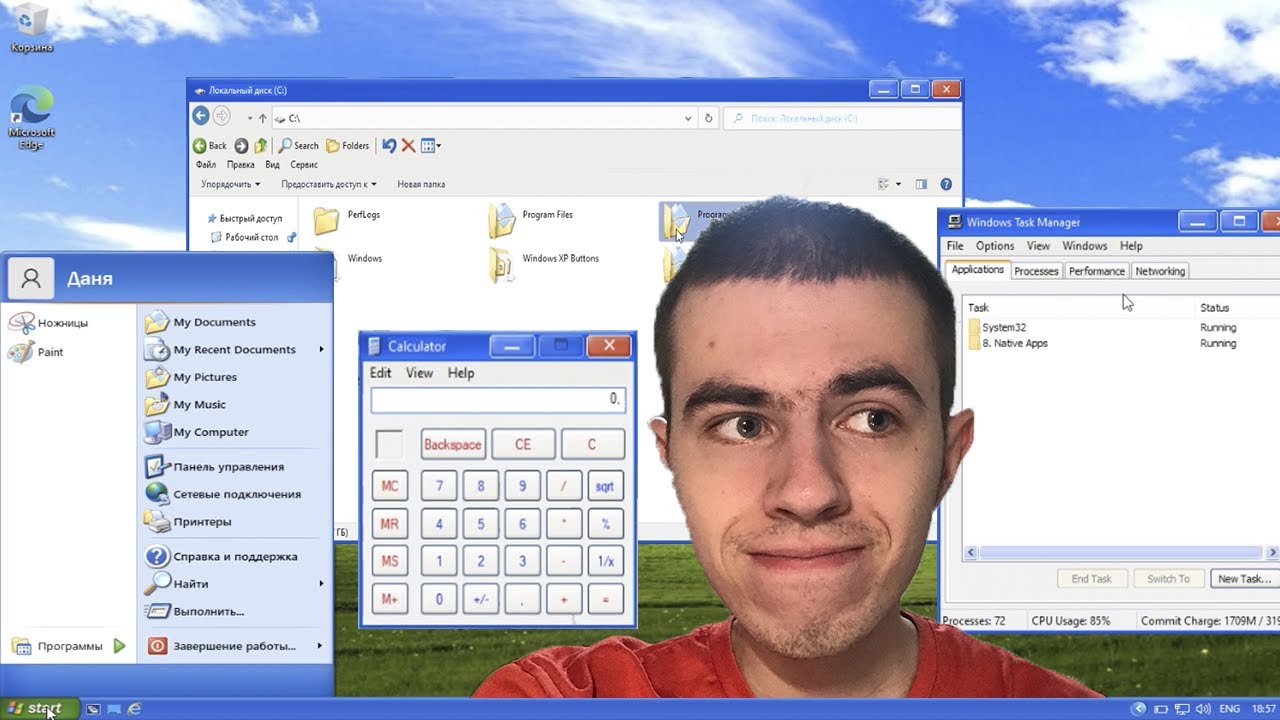 Как превратить Windows 10 в Windows XP?
Как превратить Windows 10 в Windows XP?
Пожалуйста, пишите отзывы. Просьба тестировать на реальном железе и указывать конфигурацию.
Тесты на виртуальных машинах нам не интересны.
Список сайтов, имеющих неприязнь к Windows XP
Список сайтов, администраторы которых, своими действиями подтвердили негативное отношение к развитию Windows XP. Каждый пользователь, которому хоть как-то помогла информация, выложенная в «простыне» решений — обязан слить в дерьмо упомянутые ресурсы. Никакие отмазки, что сайт случайно попал в чёрный список, приниматься не должны. Эти сайты многократно подтверждали свою неприязнь и блокировали информацию.
Черный список ресурсов:
https://forum.ixbt.com
http://forum.3dnews.ru
https://forums.overclockers.ru
https://4pda.ru/forum
https://wasm.in
http://forum.oszone.net
Для регистрации АКК, лучше всего использовать почту Яндекса, поскольку 1 реальный почтовый ящик позволяет иметь множественные адреса дубликаты. Например, зарегистрировав «my-best-mail@yandex.ru» мы получаем более 20 разных e-mail: my-best-mail@yandex.by, my-best-mail@yandex.kz, my-best-mail@yandex.ua, my-best-mail@yandex.com, my-best-mail@ya.ru. Дополнительно, заменяя «дефис» на «точку» мы ещё расширяем количество имеющихся почтовых адресов, например my.best-mail@yandex.ru, my-best.mail@yandex.ru, my.best.mail@yandex.ru. В итоге, мы получили 20 разных e-mail из 1-го реального.
P.S.
Специалисты, у которых имеются неиспользуемые (малоиспользуемые или не нужные) аккаунты на технических сайтах, форумах, в соц сетях и прочие — просьба поделиться! Аккаунты буду использовать только для размещения информации по настройке / установке Windows XP на современных ПК. Регистрироваться с нуля не вариант — на большинстве сайтов, есть ограничения для новичков — то сообщения предмодерируется, то длина ограничена кол-вом символов, то нужно набрать какое-то колво сообщений, то принимают за реклам-бота. Пару человек, которые мне предоставили свои АКК ещё 2 года назад, могут подтвердить, что ничего вашего я не сломал (настройки, пароли не менял) — то есть вы можете зайти в любое время в свой АКК и писать параллельно со мной.
Истоник: forum.antichat.ru
Ccылка на страницу автора
1
enigma писал(а): ↑
31.08.2020,20:42
— куча систем уже не имеет csm в uefi — как там ntldr в long mode живётся?
5) Подбираете правильный SATA AHCI драйвер. На новых материнках нет режима Legacy IDE, а контроллер диска работает только в режиме AHCI. Драйвер нужен чтобы заработал ваш HDD или SSD диск. Без драйвера установщик падает в BSOD c ошибкой В7. Есть несколько вариантов, как отдельные дравера для Intel и AMD материнский плат, так и универсальный драйвер, портированный с Windows 8, который подходит для двух случаев.
Собственно ниже находим еще одно подтверждение:
Поддержка GPT:
Берём файлы disk.sys и partmgr.sys из Windows Server 2003, помещаем в WindowsSystem32Drivers взамен XP-шных и вуаля, вот вам GPT. Метод работает только для дисков с данными, для загрузочного диска используем вариант с Paragon GPT Driver — https://www.win-raid.com/t4035f45-Wi…html#msg110552
Так что, раз загрузка доходит до драйверов, то получается, что ntldr неплохо справляется.
enigma писал(а): ↑
31.08.2020,20:42
— куча систем не имеет sata — как там с загрузкой у ntldr с emmc или с nvme?
Прямо куча? Вот только на днях выбирали пацану комп, что-то материнок без SATA не припомню. Может у нас в городе магазины неправильные?
За EMMC не скажу, а вот по NVM есть:
Поддержка NVMe:
Используем модифицированный OFA 1.3/1.5 driver + storport.sys из Windows Server 2003 или MS Windows 7 NVMe от daniel_k + портированный драйвер storport.sys из Windows 7 или Samsung NVMe драйвер + storport.sys.
Оказывается и это решаемо
enigma писал(а): ↑
31.08.2020,20:42
— куче прикладных приложений мало 3ГБ виртуалки (а если по умолчанию, так вообще 2) — как мне 4+ГБ при pae поможет с этим?
А можно узнать хотя бы десяток таких приложений для рядовых пользователей, кому 3 Гб не хватит?
enigma писал(а): ↑
31.08.2020,20:42
— как там с масштабированием на hidpi дисплеях и вообще адекватной работай в мультимониторной (3+) конфигурации?
Хз. В чем хоть проблемы? Как страничная адресация может повлиять на подключение нескольких дисплеев?
—————————————-
Все это есть в ссылке первого поста. Достаточно было там прочитать по быстрому и вопросов бы не возникло.